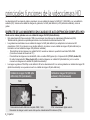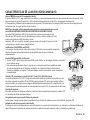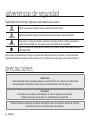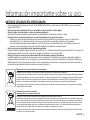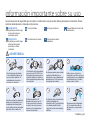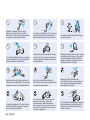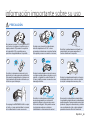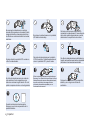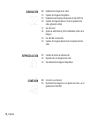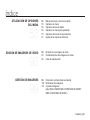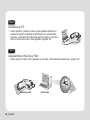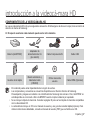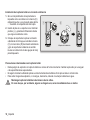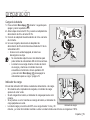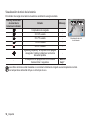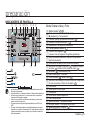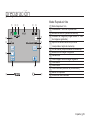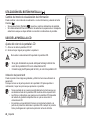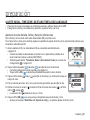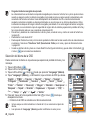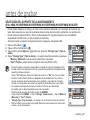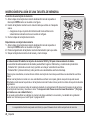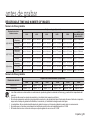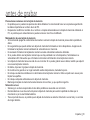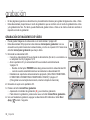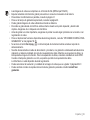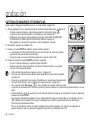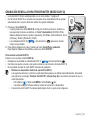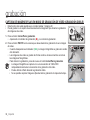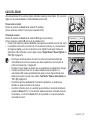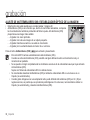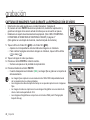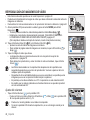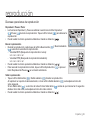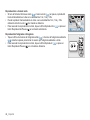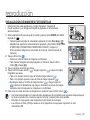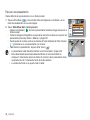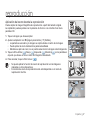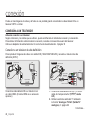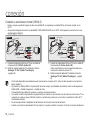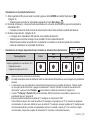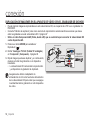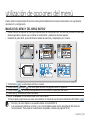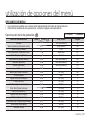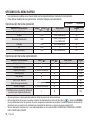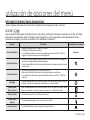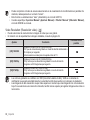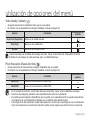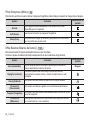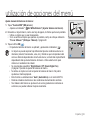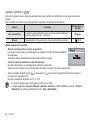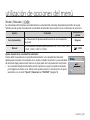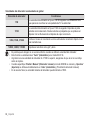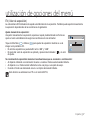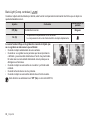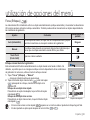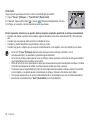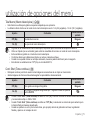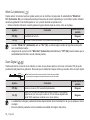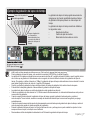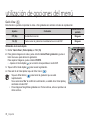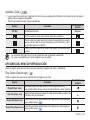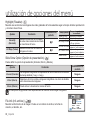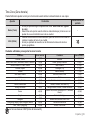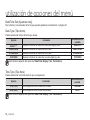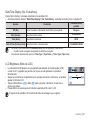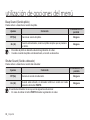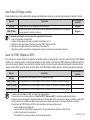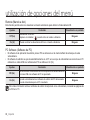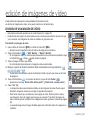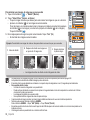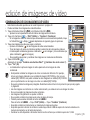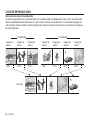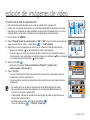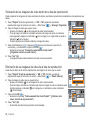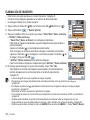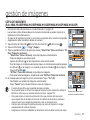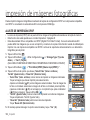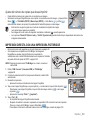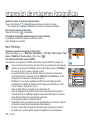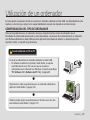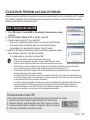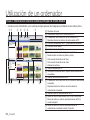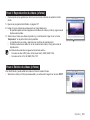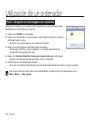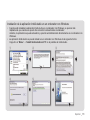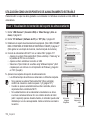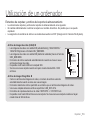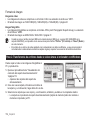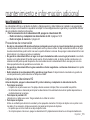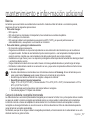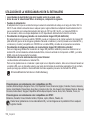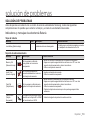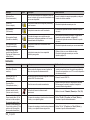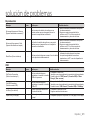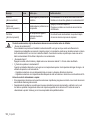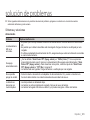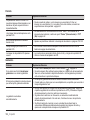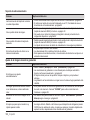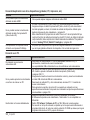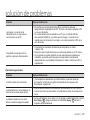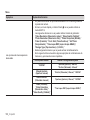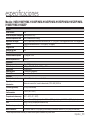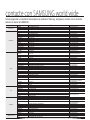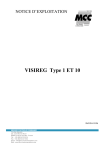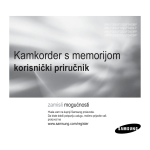Download Samsung HMX-H1000P Manual de Usuario
Transcript
HMX-H100P/HMX-H1000P/ HMX-H104BP/HMX-H105BP/ HMX-H1052BP/HMX-H106SP/ HMX-H1062SP Videocámara digital de alta definición manual del usuario imagine las posibilidades Gracias por adquirir un producto Samsung. Para recibir un servicio más completo, registre su producto en www.samsung.com/register principales funciones de la videocámara HD La videocámara HD es capaz de grabar y reproducir con una calidad de imagen Full HD (HD: 1920x1080) y con una definición estándar (SD). Seleccione la calidad de imagen de grabación, Full HD (alta definición) o SD (definición estándar), antes de grabar. DISFRUTE DE LAS IMÁGENES CON CALIDAD DE ALTA DEFINICIÓN COMPLETA (HD) Puede ver los videos grabados con una calidad de imagen Full HD (alta definición). • Esta videocámara HD ofrece resolución 1080i con una imagen más nítida que las videocámaras SD anteriores (576i). También admite grabación en pantalla panorámica con una relación de altura/anchura de 16:9. • Las grabaciones realizadas con una calidad de imagen Full HD (alta definición) se adaptarán a los televisores SD panorámicos (16:9). Si su televisor no es de alta definición, los videos con una calidad de imagen HD (alta definición) se mostrarán con una calidad de imagen SD (definición estándar). - Para disfrutar de las imágenes con calidad Full HD, necesita un televisor que admita la entrada 1920x1080i. (Consulte el manual del usuario del TV.) - Para disfrutar de imágenes con calidad HD, utilice un cable HDMI (opcional) o Componente/AV (Y/PB/PR, Audio L/R). El cable Componente/AV (Video, Audio L/R) no admite imágenes con calidad HD (alta definición), con lo cual las convierte en imágenes con calidad SD (definición estándar). • La imagen se graba en 720x576p con la definición SD en la videocámara HD. Los videos grabados con calidad de imagen SD (definición estándar) no se pueden convertir en calidad de imagen HD (alta definición). Calidad de imagen Full HD (alta definición): 50i (interlazado) Calidad de imagen SD (definición estándar): 50i (interlazado) 1920 720 1080i 576i <Videocámara de alta definición completa 1080i / 16:9> <576i / videocámara digital normal> Resolución de imagen: unas 6 veces más que las videocámaras SD anteriores (576i). ii_ Español CARACTERÍSTICAS DE LA NUEVA VIDEOCÁMARA HD AV Sensor CMOS de color de 2.2 megapíeles (bruto) El sensor CMOS de 1/4.1” pulg. proporciona unos detalles y una claridad impresionantes con una resolución de vídeo excepcional (1920 líneas de resolución horizontal-modo HD o 720 líneas de resolución horizontal -modo SD) y un rendimiento de imagen fija (4.6 megapíxeles).A diferencia de los dispositivos de imágenes CCD tradicionales, los sensores CMOS requieren menos energía con lo cual proporcionan un mayor rendimiento de la batería. DC IN SSD (Disco de estado sólido) adoptado como soporte de almacenamiento incorporado (sólo HMX-H04BP/HMX-H05BP/HMX-H052BP/HMX-H06SP/HMX-H062SP) La memoria flash basada en SSD se ha adoptado como memoria incorporada para la videocámara. SSD ayuda a iniciar la videocámara, leer datos y utilizar el software de forma mucho más rápida que el DD (disco duro) normal. Asimismo, SSD es muy estable, duradero y genera menos ruido mientras funciona. Es más ecológico porque requiere menos energía eléctrica. AV DC IN Anynet+ admitido AV DC IN Codificación H.264 (MPEG4 part0/AVC) La tecnología de compresión de vídeo más reciente, H.264 utiliza una velocidad de compresión alta para aumentar extraordinariamente el tiempo grabable para el mismo tamaño de almacenamiento. W T Interfaz HDMI (compatible con Anynet+) • Si tiene un HDTV que incorpore una toma HDMI, puede disfrutar de una imagen más clara y más nítida en un televisor normal. • Esta videocámara HD admite Anynet+. Anynet+ es un sistema de red AV que posibilita el control de todos los dispositivos de AV Samsung conectados con el mando a distancia de televisores Samsung compatibles con Anynet+. Para más detalles, consulte el manual del usuario del televisor correspondiente. Pantalla LCD panorámica con panel táctil de 2,7 pulg, (6:9) (230.000 píeles) La pantalla panorámica (16:9) de 2,7 pulg. proporciona una claridad de visualización excelente con una resolución mejorada. La pantalla LCD de 230.000 píxeles gira hasta 270 grados para adoptar múltiples ángulos de visión, lo cual proporciona imágenes detalladas nítidas para supervisión o reproducción, y el formato de pantalla panorámica facilita aún más la grabación en modo 16:9 y la composición de las tomas. W T W T Panel táctil adoptado Es posible reproducir las imágenes grabadas y definir las funciones simplemente tocando la pantalla LCD sin necesidad de utilizar sofisticados botones. Asa giratoria para mayores posibilidades de grabación Puede ajustar el ángulo del asa giratoria dependiendo de la situación de grabación ya que el asa giratoria gira hasta 180°. Software de edición incorporado (Intelli-studio) El software de edición está almacenado en esta videocámara. La conexión de la videocámara a un ordenador con Windows utilizando un cable USB ejecuta la aplicación del software de edición. La aplicación permite reproducir, editar y compartir las grabaciones. Español _iii advertencias de seguridad Significado de los iconos y signos en este manual del usuario: Significa que existe riesgo de muerte o daños personales serios. ATENCIÓN Significa que existe riesgo potencial de lesiones personales o daños materiales. PRECAUCIÓN PRECAUCIÓN Para reducir el riesgo de incendio, explosión, descarga eléctrica o daños personales al utilizar la videocámara HD, siga estas precauciones básicas de seguridad: Significa sugerencias o páginas de referencia que pueden resultar de utilidad al utilizar la videocámara HD. Estos signos de advertencia se incluyen aquí para evitar daños personales en usted y en otras personas. Sígalos explícitamente. Después de leer esta sección, guárdela en un lugar seguro para referencia futura. precauciones • • Advertencia Esta videocámara debe conectarse siempre a una toma de CA con conexión de toma de tierra. No debe exponer las baterías a calor excesivo, a la luz directa del sol ni al fuego, etc. Precaución Si la batería no se sustituye correctamente, se corre el riesgo de una explosión. Cambie la pila sólo por una igual o de especificaciones equivalentes. Para desconectar el aparato de la toma de alimentación, saque el enchufe de la toma de corriente; el enchufe de la toma de corriente debe estar operativo. iv_ Español Información importante sobre su uso ANTES DE UTILIZAR ESTA VIDEOCÁMARA • • • • • • Esta videocámara HD graba vídeo en formato H.264 (MPEG4 part10/AVC) y en alta resolución (HD-VIDEO) y con una resolución estándar (SD-VIDEO). Recuerde que esta videocámara HD no es compatible con otros formatos de vídeo digital. Antes de grabar vídeo importante, realice una prueba de grabación. Reproduzca la prueba de grabación para asegurarse de haber grabado correctamente el vídeo y el audio. No podrá recibir compensación alguna por el contenido grabado por las siguientes causas: - Samsung no puede compensar por ningún daño causado cuando la grabación no pueda reproducirse por un defecto en la videocámara HD o en la tarjeta de memoria. Samsung no puede hacerse responsable del vídeo y audio grabados. - El contenido grabado podría perderse debido a un error de manejo de esta videocámara HD o de la tarjeta de memoria, etc. Samsung no será responsable de compensar por daños debidos a la pérdida de contenido grabado. Realice una copia de seguridad de datos importantes grabados. Proteja los datos importantes grabados copiando los archivos a un PC. También recomendamos copiar desde el PC a otro soporte de grabación para guardarlos. Consulte el manual de instalación del software y de la conexión USB. Copyright: Tenga en cuenta que esta videocámara HD está destinada a usuarios particulares. Los datos grabados en el soporte de almacenamiento de esta videocámara HD utilizando otros soportes o dispositivos digitales o analógicos están protegidos por la ley de copyright y no pueden utilizarse sin el permiso del propietario del copyright, excepto para disfrute personal. Incluso aunque grabe un evento, como un espectáculo, una actuación o una exposición para disfrute personal, se recomienda encarecidamente obtener de antemano un permiso para tal fin. Eliminación correcta de las baterías de este producto (Aplicable en la Unión Europea y en otros países europeos con sistemas de recogida selectiva de baterías.) La presencia de esta marca en las baterías, el manual o el paquete del producto indica que cuando haya finalizado la vida útil de las baterías no deberán eliminarse junto con otros residuos domésticos. Los símbolos químicos Hg, Cd o Pb, si aparecen, indican que la batería contiene mercurio, cadmio o plomo en niveles superiores a los valores de referencia admitidos por la Directiva 2006/66 de la Unión Europea. Si las baterías no se desechan convenientemente, estas sustancias podrían provocar lesiones personales o dañar el medioambiente. Para proteger los recursos naturales y promover el reciclaje, separe las baterías de los demás residuos y recíclelas mediante el sistema de recogida gratuito de su localidad. Eliminación correcta de este producto (material eléctrico y electrónico de descarte) (Aplicable en la Unión Europea y en países europeos con sistenmas de recogida selectiva de residuos) La presencia de esta marca en el producto o en el material informativo que lo acompaña, indica que al finalizar su vida útil no deberá eliminarse junto con otros residuos domésticos. Para evitar los posibles daños al medio ambiente o a la salud humana que representa la eliminación incontrolada de residuos, separe este producto de otros tipos de residuos y recíclelo correctamente para promover la reutilización sostenible de recursos materiales. Los usuarios particulares pueden contactar con el establecimiento donde adquirieron el producto, o con las autoridades locales pertinentes, para informarse sobre cómo y dónde pueden llevarlo para que sea sometido a un reciclaje ecológico y seguro. Los usuarios comerciales pueden contactar con su proveedor y consultar las condiciones del contrato de compra. Este producto no debe eliminarse mezclado con otros residuos comerciales. Español _ Información importante sobre su uso INFORMACIÓN SOBRE ESTE MANUAL DEL USUARIO • Gracias por adquirir esta videocámara Samsung. Lea este manual del usuario detenidamente antes de utilizar la videocámara y téngalo a mano para referencia futura. Si la videocámara deja de funcionar correctamente, consulte la sección Solución de problemas. página 119 • Este manual de usuario cubre los modelos HMX-H100P, HMX-H1000P, HMX-H104BP, HMX-H105BP, HMX-H1052BP, HMX-H106SP, y HMX-H1062SP. Los modelos HMX-H104BP, HMX-H105BP, HMX-H1052BP, HMX-H106SP, y HMX-H1062SP tienen una memoria flash incorporada de 16GB, 32GB, 32GB, 64GB, y 64GB respectivamente pero también utilizan tarjetas de memoria. El modelo HMX-H100P/HMX-H1000P no lleva incorporada la memoria flash sino que utiliza exclusivamente tarjetas de memoria. Aunque algunas funciones de los modelos HMX-H100P, HMX-H1000P, HMX-H104BP, HMX-H105BP, HMX-H1052BP, HMX-H106SP, y HMX-H1062SP son diferentes, funcionan de la misma forma. • En este manual de usuario se utilizan las ilustraciones del modelo HMX-H105BP. • Es posible que las pantallas del manual del usuario no sean exactamente las mismas que las que aparecen en la pantalla LCD. • Los diseños y especificaciones de los soportes de almacenamiento y otros accesorios están sujetos a cambio sin aviso previo. • En este manual se utilizan los siguientes términos: - ‘Escena’ se refiere a una unidad de vídeo desde el momento que se pulsa el botón Iniciar/parar grabación para iniciar la grabación hasta que se pulsa de nuevo para detenerla. - Los términos ‘foto’ e ‘imagen fija’ se utilizan indistintamente con el mismo significado. NOTAS RELACIONADAS CON MARCAS COMERCIALES • Todos los nombres de marcas y marcas comerciales registradas mencionados en este manual o en el resto de documentación facilitada con el producto Samsung son marcas comerciales o marcas registradas de sus respectivos propietarios. • Windows® es una marca comercial registrada de Microsoft Corporation, registrada en Estados Unidos y otros países. • YouTube® es una marca comercial de Google Inc. • Flickr® es una marca comercial de yahoo. • El resto de nombres de productos aquí mencionados puede ser marca comercial o marca registrada de sus respectivas empresas. • Además, las indicaciones “TM” y “R” no aparecen en todos los casos en este manual. vi_ Español información importante sobre su uso Las precauciones de seguridad que se ilustran a continuación son para evitar daños personales o materiales. Preste atención detenidamente a todas las instrucciones. ADVERTENCIA Significa que existe riesgo de muerte o lesiones personales serias. Acción prohibida. No toque el producto. PRECAUCIÓN Significa que existe riesgo potencial de lesiones personales o daños materiales No desmonte el producto. Esta precaución debe respetarse. Desenchúfelo de la fuente de alimentación. W W 4 4 ADVERTENCIA W 4 W SAND 4 La utilización de la videocámara por encima de 60°C(140°F) de temperatura puede provocar un incendio. Mantener la batería a altas temperaturas puede causar una explosión. No deje que penetre agua, metales o productos inflamables en la videocámara ni en el adaptador de alimentación de CA.Si se produce, existe peligro de incendio. Evite la arena o el polvo La entrada de arena fina o polvo en la videocámara o en el adaptador de alimentación de CA podría causar averías o fallos. No doble el cable de alimentación ni dañe el adaptador de alimentación de CA presionándolo con objetos pesados. Existe riesgo de incendio o de descarga eléctrica. No desconecte el adaptador de CA tirando del cable de alimentación, ya que podría dañarlo. No sand or dust! W 4 OI L No sobrecargue las tomas o los cables alargadores ya que se podría generar un calentamiento anormal o provocar un incendio. W 4 ¡No utilice aceite! La entrada de aceite en la videocámara o en el adaptador de alimentación de CA podría causar descargas eléctricas, fallos o defectos. No dirija la pantalla LCD directamente hacia el sol. Si lo hace puede sufrir lesiones oculares, así como provocar averías en los componentes internos del producto. Español _vii No utilice el adaptador de CA si se ha dañado, si se ha Dopartido, si tiene cable o not use the AC adapter if it has damaged, split or broken cords or hilos sueltos. De wires. lo contrario, podría provocar Doing so may cause fire or shock. un incendio o unaelectric descarga eléctrica. No conecte el adaptador de CA a menos que el enchufe puedaDo insertarse totalmente sin not connect the AC adapter unless the plug can be fully inserted with no dejar expuesto ninguno de sus conectores. part of the blades exposed. No deseche la batería tirándola al fuego ya que podría explotar. uid g fl W 4 n ani cle W 4 Mantenga la batería de litio usada o la tarjeta de memoria fuera del alcance de los niños. Si los niños ingieren la batería de litio o la tarjeta de memoria, póngase en contacto inmediatamente con un médico. No intente desmontar, reparar o reformar la videocámara o el adaptador de CA para evitar riesgos de incendio o de descarga eléctrica. No enchufe ni desenchufe el cable de alimentación con las manos mojadas. Existe riesgo de descarga eléctrica. Mantenga el cable de alimentación desenchufado cuando no se encuentre en uso o durante tormentas eléctricas para evitar peligros de incendio. Al limpiar el adaptador de CA, desenchufe el cable de alimentación para evitar riesgo de avería o de descarga eléctrica. Si la videocámara emite un sonido anormal, huele mal o genera humo, desenchufe inmediatamente el cable de alimentación y solicite asistencia técnica al centro de servicio técnico de Samsung. Existe riesgo de incendio o de lesiones personales. W 4 W 4 Nunca utilice líquidos limpiadores ni productos químicos similares. No pulverice limpiadores directamente sobre la videocámara. Mantenga la videocámara alejada del agua cuando la utilice en la playa, en la piscina o cuando llueva. Existe riesgo de avería o de descarga eléctrica. W 4 viii_ Español W 4 Si la videocámara funciona defectuosamente, retire inmediatamente el adaptador de CA o la batería de la videocámara para evitar un incendio o lesiones. información importante sobre su uso W 4 PRECAUCIÓN W 4 No deje caer ni someta la videocámara, batería, adaptador de CA AC u otros accesorios a vibraciones o impactos fuertes. Esto podría provocar una avería o lesiones. No utilice la videocámara con trípode (no suministrado) en lugares expuestos a fuertes vibraciones o impactos. No utilice la videocámara cerca de la luz directa del sol o de equipos de calefacción. Esto acortará especialmente el alcance de funcionamiento del mando a distancia que utiliza los rayos infrarrojos. No deje la videocámara cerca de la arena o el agua cuando grabe en la playa o en la piscina, o al grabar en un día lluvioso. Si lo hace, podría provocar una avería o una descarga eléctrica. No deje la videocámara durante un tiempo prolongado dentro de un vehículo cerrado en el que la temperatura sea muy alta: No utilice la videocámara cerca de gas de escape generado por motores de gasolina o diésel, o gas corrosivo como sulfuro de hidrógeno. Esto podría corroer los terminales externos o internos, inhabilitando su funcionamiento normal. No someta la videocámara a insecticidas. La entrada de insecticida en la videocámara podría impedir el funcionamiento normal del producto. Apague la videocámara y cúbrala con una lámina de vinilo o algún material parecido antes de utilizar el insecticida. INSECT ICIDE No presione la superficie de la pantalla LCD con fuerza, ni la golpee o la perfore con un objeto punzante. Si presiona la superficie de la pantalla LCD, es posible que se produzcan irregularidades en la pantalla. $ONOTEXPOSETHECAMCORDERTOSOOT ORSTEAM4HICKSOOTORSTEAMCOULD DAMAGETHECAMCORDERCASEORCAUSE AMALFUNCTION No exponga la videocámara a hollín o vapor: el hollín y el vapor podrían dañar la carcasa de la videocámara o causar una avería. Español _i 4 W 4 W W 4 W 4 No coloque la videocámara con la pantalla LCD abierta hacia abajo. No limpie con benceno o disolvente la carcasa de la videocámara. El revestimiento del exterior podría desprenderse o podría deteriorarse la superficie de la carcasa. W 4 No exponga la videocámara a cambios bruscos de temperatura o humedad. Existe riesgo de defectos o descargas eléctricas al utilizarla en exteriores durante tormentas eléctricas. W 4 No utilice la videocámara cerca del televisor o la radio: esto podría causar ruido en la pantalla del televisor o en las emisiones de radio. w T W 4 No deje abierta la pantalla LCD cuando no utilice la videocámara. No sujete la videocámara por la pantalla LCD al levantarla. Podría desprenderse el visor o la pantalla LCD y caer al suelo. W No utilice la videocámara cerca de ondas de radio potentes o fuerte magnetismo como altavoces o motores de gran tamaño. El ruido podría incorporarse al vídeo o al audio grabado. Guarde los datos importantes aparte. Samsung no se hace responsable de la pérdida de datos. _ Español W 4 w 4 T Utilice únicamente accesorios aprobados por Samsung. La utilización de productos de otros fabricantes puede causar sobrecalentamiento, incendio, explosión, descarga eléctrica o lesiones personales causadas por un funcionamiento anormal. W 4 Coloque la videocámara en una superficie estable y en un lugar con orificios de ventilación. índice GUÍA DE INICIO RÁPIDO INTRODUCCIÓN A LA VIDEOCÁMARA HD 07 08 09 10 Componentes de la videocámara HD Vistas frontal y lateral izquierda Vistas superior y lateral derecha / vistas inferior Vistas posterior PREPARACIÓN 11 13 14 19 21 24 24 25 Utilización de mando a distancia Sujeción de la videocámara HD Carga de la batería Funcionamiento básico de la videocámara HD Indicadores de pantalla Utilización del botón pantalla ( ) Uso de la pantalla LCD Ajuste inicial: time zone, date and time & OSD language ANTES DE GRABAR 27 Selección del soporte de almacenamiento (sólo HMX-H104BP/HMX-H105BP/HMX-H1052BP/ HMX-H106SP/HMX-H1062SP) Inserción/expulsión de una tarjeta de memoria Recordable time and number of images Selección de una tarjeta de memoria apropiada 7 11 27 28 29 30 Español _0 GRABACIÓN 32 32 34 35 36 37 38 39 40 REPRODUCCIÓN 41 42 45 Cambio del modo de reproducción Reproducción de imágenes de vídeo Visualización de imágenes fotográficas CONEXIÓN 48 52 Conexión a un televisor Duplicación de imágenes en el aparato de vídeo o en el grabador de DVD/HDD 41 48 0_ Español Grabación de imágenes de vídeo Captura de imágenes fotográficas Grabación sencilla para principiantes (modo EASY Q) Captura de imágenes fijas en modo de grabación de vídeo (grabación doble) Uso del zoom Ajuste de antitemblores (OIS: estabilizador óptico de la imagen) Uso del flash incorporado Captura de imágenes fijas durante la reproducción de vídeo índice UTILIZACIÓN DE OPCIONES DEL MENÚ 53 55 58 59 79 81 Manejo del menú y del menú rápido Opciones de menú Opciones del menú rápido Opciones de menú para grabación Opciones del menú de reproducción Ajuste de las opciones del menú EDICIÓN DE IMÁGENES DE VÍDEO 93 95 96 División de una imagen de vídeo Combinación de dos imágenes de vídeo Lista de reproducción 53 93 GESTIÓN DE IMÁGENES 99 99 Protección contra borrado accidental 100 Eliminación de imágenes 101 Copia de imágenes (sólo HMX-H104BP/HMX-H105BP/HMX-H1052BP/ HMX-H106SP/HMX-H1062SP) Español _0 IMPRESIÓN DE IMÁGENES FOTOGRÁFICAS 102 UTILIZACIÓN DE UN ORDENADOR 105 MANTENIMIENTO E INFORMACIÓN ADICIONAL 115 SOLUCIÓN DE PROBLEMAS ESPECIFICACIONES 0_ Español 102 Ajuste de impresión DPOF 103 Impresión directa con una impresora PictBridge 105 106 107 112 Comprobación del tipo de ordenador Posibilidades con un ordenador con windows Utilizaicón del programa intelli-studio de samsung Utilización como un dispositivo de almacenamiento extraíble 115 Mantenimiento 116 Información adicional 118 Utilización de la videocámara HD en el extranjero 119 Solución de problemas 131 Especificaciones guía de inicio rápido La guía de inicio rápido presenta el funcionamiento y funciones básicos de la videocámara. Consulte las páginas de referencia que se incluyen a continuación para obtener información adicional. Paso 1 Preparación • • • INSERT BATTERY PACK Recarga de la batería página 14 Ajuste de la fecha/hora e idioma de OSD páginas 25-26 Ajuste del soporte de almacenamiento (memoria incorporada, tarjeta de memoria) (Sólo HMX-H104BP/HMX-H105BP/HMX-H1052BP/ HMX-H106SP/HMX-H1062SP) página 27 Paso 2 Grabación • Grabación de imágenes de vídeo o fotografías páginas 32, 34 W T W T Paso 3 Reproducción • • Selección de una imagen para reproducirla a partir de vistas de índices de imágenes en miniatura páginas 42, 45 Visualización de la reproducción desde una videocámara HD en un PC o en un televisor páginas 48, 107 AV DC IN Español _05 Paso 4 Conexión a un PC • Puede reproducir y editar los vídeos y fotos grabados utilizando el software de edición incorporado (Intelli-Studio) en la videocámara. Asimismo, la utilización de Intelli-studio permite cargar en YouTube o Flickr los archivos de vídeo o fotos grabados.página 109 Paso 5 Carga sencilla en YouTube o Flickr • Puede cargar los vídeos o fotos grabados en YouTube o Flickr utilizando Intelli-studio. página 110 Videocámara HD 06_ Español Intelli-studio introducción a la videocá-mara HD COMPONENTES DE LA VIDEOCÁMARA HD La nueva videocámara HD incluye los siguientes accesorios. Si falta alguno de ellos en la caja, llame al centro de atención al cliente de Samsung. ✪ El aspecto exacto de cada elemento puede variar entre modelos. Batería (IA-BP85NF) Adaptador de alimentación de CA (tipo AA-E9) Cable Componente/AV Cable USB Guía de inicio rápido Mando a distancia y batería de botón (CR2025) CD de manual de usuario Cable HDMI (Opcional) • El contenido puede variar dependiendo de la región de ventas. • Los componentes y accesorios se encuentran disponibles en el Servicio técnico de Samsung. Para adquirirlo, póngase en contacto con el distribuidor de Samsung más cercano. Pero, IA-BP85NF no está disponible en el mercado. Utilice IA-BP85ST cuando compre la batería por separado. • No se incluye la tarjeta de memoria. Consulte la página 30 para ver las tarjetas de memoria compatibles con la videocámara HD. • La videocámara incluye un CD con el manual de usuario y una guía de consulta rápida (impresa). Para obtener instrucciones detalladas, consulte el manual del usuario (PDF) que se facilita en el CD. Español _0 VISTAS FRONTAL Y LATERAL IZQUIERDA 1 ₄ 2 ₅₆ ₇ ₈ 3 ��� 1 2 3 ₄ ₅ ₆ ₇ Flash incorporado Mando a distancia Lente Indicador de grabación Altavoz incorporado Botón Enc./Apag. ( ) ) Botón Pantalla ( � � ₉ ₈ ₉ � � � � � Botón EASY Q ) Botón Antitemblores (OIS) ( Botón de Flash ( ) Pantalla LCD TFT (panel táctil) Botón Iniciar/Parar grabación Botón de zoom (W/T) Botón de Q.MENU Tenga cuidado de no cubrir el objetivo durante la grabación. ATENCIÓN 8_ Español introducción a la videocá-mara HD VISTAS SUPERIOR Y LATERAL DERECHA / VISTAS INFERIOR 1 2 3 ₄ ₉ ₅ ⓐⓑⓒ ₆ ₇ 1 2 3 ₄ ₅ ₆ Botón PHOTO Palanca de zoom (W/T) Asa giratoria Micrófono interno Enganche de correa de empuñadura Correa de empuñadura ₈ ₇ Orificio del trípode ₈ Interruptor OPEN ₉ Tapa de batería/tarjeta de memoria interruptor para liberar batería ⓐ Ranura de la batería ⓑ Ranura para tarjeta de memoria ⓒ Tenga cuidado de no cubrir el micrófono interno durante la grabación. ATENCIÓN Español _9 VISTAS POSTERIOR 1 2 3 ₄ ⓐ ⓑ ⓒ ⓓ AV DC IN ₅ 1 Indicador de modo : Modo Grabar (Vídeo/Foto) : Modo Reproducir 2 Botón MODE 3 Botón Iniciar/Parar grabación 0_ Español ₄ Indicador CHG (carga) ₅ Tapa de terminales Terminal HDMI ⓐ Terminal USB ⓑ Terminal DC IN ⓒ Terminal COMPONENT / AV ⓓ preparación En esta sección se facilita información sobre el uso de esta videocámara HD, así como el modo de utilizar los accesorios que se facilitan, la forma de cargar la batería, la manera de configurar el modo de funcionamiento y la configuración inicial. UTILIZACIÓN DE MANDO A DISTANCIA 1 2 ₇ ₈ 3 ₉ ₄ � ₅ � ₆ 1 2 3 ₄ ₅ ₆ ₇ ₈ ₉ � � Botón REC (Botón Iniciar/Parar grabación) Botón Pantalla ( ) Botón Saltar ( / ) Botón Parar ( ) Botón MENU Botones de control ( / / / / ) Botón PHOTO Botón de zoom (W/T) Botón Buscar ( / ) Botón Repr. lenta ( ) Botón Reproducir/Pausa ( ) Retire la lámina de aislamiento antes de utilizar el mando a distancia. Lámina de aislamiento Los botones del mando a distancia funcionan igual que los de la videocámara HD. Español _ Instalación de la pila de botón en el mando a distancia . Gire el compartimento de la pila hacia la izquierda como se indica con la marca () utilizando la uña o una moneda para abrirlo. 1 • Se abrirá el compartimento de la pila. 2. Inserte la pila en su soporte con el terminal positivo (+) y presiónelo firmemente hasta que oiga un sonido de cierre. 3. Coloque el soporte de la pila en el mando a distancia de forma que coincida la marca () con la marca () del mando a distancia y gire el soporte de la batería en sentido inverso a la dirección de las agujas del reloj para bloquearlo. 2 3 <Soporte de la batería> Precauciones relacionadas con la pila de botón • Existe peligro de explosión si la pila de botón se coloca de forma incorrecta. Cambie la pila sólo por una igual o de especificaciones equivalentes. • No agarre la batería utilizando pinzas u otras herramientas metálicas. Esto provocará un cortocircuito. • Para evitar riesgos de explosión, no recargue, desmonte, caliente ni sumerja la batería en agua. ATENCIÓN Mantenga la pila de botónfuera del alcance de los niños. En caso de que, por accidente, alguien se tragara una, avise inmediatamente a un médico. 2_ Español preparación SUJECIÓN DE LA VIDEOCÁMARA HD Colocación de la correa de la empuñadura. Ajuste la longitud de la correa de la empuñadura de forma que la videocámara HD quede estable cuando presione el botón Iniciar/Parar grabación con el pulgar. ATENCIÓN Tenga en cuenta que el uso de una fuerza excesiva para introducir la mano mientras la correa se encuentra muy ajustada puede dañar el enganche de la correa de la videocámara. 1 2 Ajuste del ángulo Gire el asa giratoria al ángulo más conveniente. Puede girarla hacia abajo entre 0° y 180°. ATENCIÓN Tenga cuidado de no girar el asa giratoria hacia atrás ya que podría dañarla. Español _3 CARGA DE LA BATERÍA • Utilice únicamente la batería IA-BP85NF o IA-BP85ST. • Es posible que la batería tenga algo de carga en el momento de la compra. • Asegúrese de cargar la batería antes de empezar a utilizar la videocámara HD. Inserción de la batería . Abra la tapa de la batería deslizando hacia la izquierda el interruptor OPEN como se muestra en la figura. 2. Inserte la batería en su ranura hasta que emita un chasquido suave. • Asegúrese de que el logotipo de SAMSUNG esté hacia arriba y la videocámara esté colocada como se muestra en la figura. 3. Cierre la tapa de la batería. Extracción de la batería . Deslice el interruptor de liberación de la batería y saque la batería. • Deslice suavemente el interruptor de liberación de la batería en la dirección que se muestra en la figura. 2. Cierre la tapa de la batería. • • La batería adicional está disponible en el distribuidor local de Samsung. Si no va a utilizar la videocámara HD durante un tiempo, retire la batería de la misma. Utilice únicamente baterías aprobadas por Samsung. No utilice baterías de otros fabricantes. De lo contrario, existe peligro de sobrecalentamiento, incendio o explosión. Samsung no se hace responsable de problemas que se produzcan debido al uso de baterías no aprobadas. 4_ Español preparación Carga de la batería . Pulse el botón Enc./Apag. ( ) durante 1 segundo para apagar y cierre la pantalla LCD. 2. Abra la tapa de la toma DC IN y conecte el adaptador de alimentación de CA a la toma DC IN. 3. Conecte el adaptador de alimentación de CA a una toma de corriente. 4. Una vez cargada, desconecte el adaptador de alimentación de CA del terminal de entrada de CC de la videocámara HD. • Incluso con la unidad apagada, la batería se descargará si se deja • Se recomienda adquirir una o más baterías para poder utilizar la videocámara HD de forma continua. • La batería no se carga durante el modo de ahorro de energía y mantiene el indicador de modo encendido o intermitente. Abra la pantalla LCD y pulse el botón Enc./Apag. ( ) para apagar la videocámara para su carga. página 19 Indicador de carga El color del indicador LED indica el estado de alimentación o de carga. • Si la batería está completamente cargada, el indicador de carga aparece de color verde. • Si está cargando la batería, el indicador de carga aparece de color naranja. • Si se produce un error mientras se recarga la batería, el indicador de carga parpadea en verde. <Indicador de carga> • La batería carga por encima del 95% si se carga durante 1 hora y 50 minutos, y el color del indicador cambia a verde. La batería tarda unas 2 horas en cargarse al 100%. Español _5 Visualización de nivel de la batería El indicador de carga de la batería muestra la cantidad de energía restante. Battery leIndicador de nivel de la bateríavel indicator - STBY 00:00:00 Estado Mensaje Completamente cargada - 30~50% usada - 50~75% usada - 75~90% usada - 90~97% usada Agotada (parpadea): el dispositivo se apagará enseguida. Cambie la batería a la máxima brevedad posible. El dispositivo se apagará de forma forzada transcurridos 3 segundos. - [300Min] 9999 <Visualización de nivel de la batería> “Batería baja” Las cifras anteriores están basadas en una batería totalmente cargada a una temperatura normal. La temperatura ambiental influye en el tiempo de uso. 6_ Español preparación Tiempos de carga, grabación y reproducción con la batería totalmente cargada (sin utilizar el zoom, con la LCD abierta, etc.) Tipo de batería IA-BP85NF/ IA-BP85ST Aprox. 110 min. Tiempo de carga Formato de grabación HD Tiempo de grabación continuada Aprox. 90 min. Tiempo de reproducción Aprox. 120 min. SD Aprox. 110 min. Aprox. 130 min. • Los tiempos medidos mostrados están basadas en el modelo HMX-H105BP. (Los tiempos para los modelos HMX-H100P/HMX-H1000P/HMX-H104BP/HMX-H1052BP/HMX-H106SP/ HMX-H1062SP son casi iguales). • El tiempo es sólo de referencia. Las cifras indicadas anteriormente han sido medidas en un entorno de prueba de Samsung y pueden diferir del uso real. • El tiempo de grabación se acorta enormemente en un ambiente frío. Los tiempos de grabación continuada que se dan en este manual de instrucciones están medidos empleando una batería completamente cargada a 25° C (77° F). Conforme la temperatura y las condiciones ambientales varíen, el tiempo restante de la batería puede diferir de los tiempos de grabación continuos facilitados en las instrucciones. Grabación continua (sin zoom) Los tiempos que se muestran en la tabla reflejan el tiempo de grabación disponible cuando la videocámara HD se encuentra en el modo de grabación sin utilizar otras funciones. En una grabación, la batería puede descargarse 2-3 veces más rápido que esta referencia debido a que se está utilizando Iniciar/parar grabación y el zoom, y se está realizando la reproducción. Calcule que el tiempo grabable con una batería totalmente cargada es de entre 1/2 y 1/3 del tiempo de la tabla, y prepare el número de baterías suficiente que le permita grabar con la videocámara HD el tiempo planeado. Observe que la batería se descarga más rápidamente en un ambiente frío. El tiempo de carga variará dependiendo del nivel de batería restante. Español _17 Información sobre baterías • La batería debe recargarse a una temperatura ambiente de entre 0° C (32° F) y 40° C (104° F). No obstante, cuando se expone a temperaturas frías (por debajo de 0°C (32° F)), su tiempo de uso se reduce y es posible que deje de funcionar. Si esto sucede, coloque la batería en el bolsillo o en otro sitio caliente protegido durante un tiempo y vuelva a colocarla en la videocámara HD. • No ponga la batería cerca de una fuente de calor (un fuego o un calefactor, por ejemplo). • No desmonte la batería ni la someta a manipulaciones, presiones ni al calor. • No permita que los terminales de la batería se cortocircuiten. Podría causar fugas o la generación de calor, que podría ocasionar sobrecalentamiento o un incendio. Mantenimiento de la batería • El tiempo de grabación se ve afectado por las condiciones ambientales y la temperatura. • Recomendamos únicamente el uso de la batería original que está disponible en los distribuidores autorizados de SAMSUNG. Cuando se agote la vida útil de la batería, póngase en contacto con su proveedor habitual. Para desechar las baterías gastadas, éstas deben tratarse como residuos químicos. • Asegúrese de que la batería esté completamente cargada antes de empezar a grabar. • Para ahorrar energía de la batería mantenga la videocámara HD apagada cuando no se esté usando. • Incluso con la unidad apagada, la batería se descargará si se deja conectada a la videocámara HD. Si no utiliza la videocámara HD durante un período de tiempo prolongado, guárdela con la batería extraída. • Para ahorrar energía, la videocámara HD se apagará automáticamente después de 5 minutos. (Sólo si activa “Auto Power Off" (Apag. Autom) en el menú en (“5 Min (5 min.)”).) • Cuando se descarga completamente, la batería daña las células internas. La batería puede ser más propensa a fugas cuando se deja totalmente descargada. Cargue la batería al menos una vez cada 6 meses para evitar la descarga completa de la batería. Información sobre la duración de la batería La capacidad de la batería disminuye con el tiempo y tras el uso reiterado. Si el tiempo de uso reducido entre cargas es cada vez más significativo, probablemente es hora de sustituirla por una nueva. La duración de cada batería depende de las condiciones de almacenamiento, funcionamiento y ambientales. Utilización de la videocámara HD con el adaptador de alimentación de CA Se recomienda utilizar el adaptador de alimentación de CA para suministrar energía a la videocámara HD a través de la toma de CA cuando realice ajustes, reproduzca o la utilice en interiores. página 15 • Antes de desconectar la fuente de alimentación, asegúrese de que la videocámara HD esté apagada. No hacerlo podría provocar una avería en la videocámara. PRECAUCIÓN • Utilice una toma de corriente cercana cuando utilice el adaptador de alimentación de CA. Desconecte el adaptador de alimentación de CA de la toma de corriente inmediatamente si se produce alguna avería mientras utiliza la videocámara HD. • No utilice el adaptador de CA colocado en un espacio estrecho, como entre una pared y un mueble. 18_ Español preparación FUNCIONAMIENTO BÁSICO DE LA VIDEOCÁMARA HD Ajuste el modo de funcionamiento apropiado a sus preferencias utilizando el interruptor Enc./Apag. ( botón MODE. ) y el Encendido y apagado de la videocámara HD . Abra la pantalla LCD y encienda la videocámara. • El objetivo se abre automáticamente al encender la videocámara. • También puede encender la videocámara pulsando el botón Enc./Apag. ( ). 2. Para apagar la videocámara, pulse el botón Enc./Apag. ( ) durante 1 segundo aproximadamente. • Si se cierra la pantalla LCD se apagará la videocámara. • • Fije la fecha y hora cuando utilice la videocámara HD por primera vez. página 25 Cuando utilice la videocámara HD por primera vez o ejecute la función “Default Set” (Ajuste predet), aparecerá la pantalla de ajuste “Time Zone: Home” (Zona horaria: Casa) en la pantalla inicial. Si no fija la zona horaria, aparece la pantalla de ajuste de zona horaria siempre que encienda la videocámara. Pantalla LCD TFT Botón Enc./Apag. ( ) Español _9 Cambio al modo de desconexión • • • • Esta función sólo está operativa en el modo Reproducir. La videocámara cambia automáticamente al modo de desconexión cuando se cierra la pantalla LCD y el cable de vídeo no está conectado al TV. Si no se realiza ninguna operación durante 20 minutos una vez que ha entrado la videocámara en modo de desconexión, se apaga automáticamente. (Cuando “Auto Power off” (Apagado automático) se define en “Off” (No).) Si se abre la pantalla LCD o se conectan los cables de vídeo en modo de desconexión, la pantalla muestra la pantalla anterior. • • El modo de desconexión no funciona en todas las situaciones: - Cuando está conectado el cable USB o de vídeo. - Cuando está abierta la pantalla LCD. - Mientras se graba, se reproduce y durante una presentación. - Cuando “Auto Power Off” (Apag. Autom) se define en “5 Min” (5 min.). Cuando “Auto Power Off” (Apag. Autom) se define en “5 Min” (5 min.), se apaga la videocámara después de permanecer 5 minutos en modo de desconexión. <Modo de desconexión> Después de 20 minutos Ajuste de los modos de funcionamiento • • Puede cambiar el modo de funcionamiento en el orden que se indica a continuación cada vez que presione el botón MODE. - Modo Grabar ( ) Modo Reproducir ( ) Cada vez que cambia el modo de funcionamiento, se ilumina el indicador de modo respectivo. - Modo Grabar ( ): para grabar vídeo o imágenes fotográficas. páginas 32, 34 - Modo Reproducir ( ): Para reproducir imágenes de vídeo o fotografías o editarlas. páginas 42,45 • • Esta videocámara proporciona un modo de grabación que se combina con el modo de grabación de vídeo y de grabación de foto. Por tanto, puede fácilmente grabar vídeos o fotos en el mismo modo sin cambiar el respectivo modo de grabación. Cuando se enciende la videocámara HD, se activa la función de autodiagnóstico y puede aparecer un mensaje.En este caso, consulte “Indicadores y mensajes de advertencia” (en las páginas 119-122) y realice una acción correctora. 20_ Español <Apagado> Indicador de modo Botón MODE preparación INDICADORES DE PANTALLA STBY 00:00:00 1Sec/24Hr F1.8 [300Min] 9999 Memory Full +0.5 01/JAN/2009 00:00 S.1/50 • • • • • • Los indicadores de OSD están basados en la capacidad de memoria de 32 GB (memoria incorporada). La pantalla anterior es un ejemplo explicativo: Es diferente de la pantalla real. Las funciones no marcadas con * se conservarán cuando se encienda la videocámara HD después de apagarla. Para un mayor rendimiento, las indicaciones de pantalla y el orden están sujetos a cambio sin aviso previo. El número máximo de imágenes fotográficas grabables en la OSD es de 9.999. El número total de fotos grabables se contabiliza basándose en el espacio disponible en el soporte de almacenamiento. Si realiza pequeños cambios en el espacio restante de memoria, es posible que no cambien el contador de fotos tras la grabación. Modo Grabar vídeo y Foto Modo Grabar ( ) Modo de funcionamiento (ESP (Espera) / (Grabación)) / Temporizador* Contador (tiempo de grabación de vídeo) ( ) Grabación de lapso de tiempo* ( ) Indicadores y mensajes de advertencia Tiempo grabable restante ( ) ) Contador de imágenes ( (número total de imágenes fotográficas grabables) Soporte de almacenamiento (memoria incorporada o tarjeta de memoria) Información de batería (nivel de batería restante) Resolución de imagen fotográfica ( ), Calidad de imagen de vídeo ( ), Resolución de imagen de vídeo ( ) Antirruido ( ), Antitemblores (OIS) Macro telescópica*, Contraluz ), Modo Flash ( ) Toma continua ( Salida de vídeo analógica (cuando el cable de componente/ ) AV está conectado). Nitidez de fotografía ( Ficha Menú Zoom óptico / Zoom digital Fecha/Hora Ficha Modo Grabar/Reproducir Valor de exposición* Apertura manual* / Obturador manual* Enfoque manual* / Enfoque de punto táctil* Balance de blanco, Fundido* ( ) Modo iSCENE, Efecto digital / EASY Q Español _21 Modo Reproducir vídeo 1 2 3 ₅ ₆ ₄ 00:00:20 / 00:0:00 00_000 � � ₇ 0/JAN/2009 00:00 � ₉ Memory Full � � ₅ 2 ₉ 10 � ₈ 1 Modo Reproducir vídeo 2 Estado de funcionamiento (Reproducir/Pausa) / Resaltar vista 3 Nombre de archivo (número de archivo) ₄ Código de tiempo (tiempo transcurrido / tiempo grabado) ₅ Soporte de almacenamiento (memoria incorporada o tarjeta de memoria) ₆ Información de batería (nivel de batería restante) ₇ Calidad de imagen de vídeo, resolución de imagen de vídeo ₈ Fecha/Hora ₉ Ficha de función relacionada con la reproducción (saltar/buscar/reproducir/pausa/reproducción lenta/ avance de fotograma/volumen) � Ficha Menú � Ficha Volver � Indicadores y mensajes de advertencia / Control de volumen � Opción de reproducción / Salida de vídeo analógica (cuando el cable de componente/AV está conectado). � Protección contra borrado Las fichas desaparecen de la pantalla una vez transcurridos 3 segundos. Vuelven a aparecer al tocar cualquier parte de la pantalla. 22_ Español preparación Modo Reproducir foto 1 00_000 � � 2 3 ₄ ₅ ₆ / 2 ₇ 0/JAN/2009 00:00 0 ₈ ₉ � � 2 � X. ₅ 1 2 3 ₄ ₅ ₆ ₇ ₈ ₉ � � � � � Modo Reproducir foto Presentación / Zoom en reproducción Nombre de archivo (número de archivo) Contador de imágenes (imagen actual / nº total de imágenes grabadas) Soporte de almacenamiento (memoria incorporada o tarjeta de memoria) Inf. de batería (tiempo restante de la batería) Resolución de imagen fotográfica Fecha/Hora Ficha Imagen anterior/imagen siguiente Ficha Menú Ficha Volver Ficha Volumen (al activar la presentación) Marca de impresión Protección contra borrado Español _23 UTILIZACIÓN DEL BOTÓN PANTALLA ( ) Cambio del modo de visualización de información Puede cambiar a los modos de visualización o no de información, pulsando el botón ). Pantalla ( ) muestra u oculta los indicadores de pantalla. • Si se pulsa el botón Pantalla ( • Si la videocámara HD tiene información de advertencia, aparecerá un mensaje de advertencia aunque se haya definido no mostrar los indicadores de pantalla. USO DE LA PANTALLA LCD Ajuste del color de la pantalla LCD . Abra con el dedo la pantalla LCD 90°. 2. Gírela al mejor ángulo para grabar o reproducir. No levante la videocámara HD sujetando la pantalla LCD. ATENCIÓN • • Si se gira demasiado se puede estropear la bisagra interior de unión de la pantalla LCD con la videocámara HD. Consulte la pág ina 85 para ajustar el brillo y el color de la pantalla LCD Utilización del panel táctil Puede reproducir las imágenes grabadas y definir las funciones utilizando el panel táctil. Coloque la mano en la parte posterior de la pantalla LCD para sujetarla. A continuación, toque las opciones que aparecen en pantalla. • Tenga cuidado de no presionar accidentalmente los botones que se encuentran al lado de la pantalla LCD mientras utiliza el panel táctil. • Las fichas e indicadores que aparecen en la pantalla LCD dependen del estado de grabación/reproducción en que se encuentre la videocámara HD. • Es posible que la pantalla táctil funcione incorrectamente debido a la película de protección adherida a la pantalla LCD al adquirir el producto. Quite y deshágase de la película de protección antes de utilizarla. 24_ Español Storage Type W Storage Info T /7 Format File No. preparación AJUSTE INICIAL: TIME ZONE, DATE AND TIME & OSD LANGUAGE • • Para leer los menús o mensajes en el idioma que desee, defina el idioma de la OSD. Para grabar la fecha y hora durante la grabación, ajuste la fecha y la hora. Ajuste de la zona horaria, fecha y hora por primera vez Fije la fecha y hora cuando utilice esta videocámara HD por primera vez. Si no fija la fecha y hora (zona horaria), aparece la pantalla de ajuste de fecha y hora (zona horaria) siempre que encienda la videocámara HD. . Abra la pantalla LCD y la videocámara HD se encenderá automáticamente. Home página 19 London,Lisbon • Cuando encienda la videocámara por primera vez, aparecerá la pantalla de la zona horaria de Lisboa, Londres [GMT 00:00]. • También puede definir “Time Zone: Home” (Zona horaria: Casa) en el menú de configuración ( ). página 83 )/derecha ( ) para fijar la zona horaria local. 2. Toque la ficha izquierda ( • Consulte la diferencia horaria mundial en la página 83. • Toque la ficha OK ( ) cuando haya finalizado de ajustar la zona horaria. Date/Time Set 3. Toque la ficha arriba ( )/abajo ( ) para fijar el día actual y, a continuación toque el 0 JAN 2009 campo de mes. 4. Fije los valores para mes, año, hora y minutos de igual modo que para fijar el día. 00 00 5. Defina el horario de verano ( ) tocando la ficha de horario de verano ( ) y la ficha arriba ( ) / abajo ( ). • La selección de ( ) adelanta el reloj en 1 hora. 6. Toque la ficha OK ( ) una vez que haya completado el ajuste de fecha y hora. • Aparece el mensaje “Date/Time set” (Ajuste de reloj), y se aplica el ajuste de fecha y hora. [GMT 00:00] 0/JAN/2009 00:00 Day Month Hour Minute Year Español _25 • • • • • Carga de la batería recargable incorporada La videocámara tiene una batería incorporada recargable para conservar la fecha, hora y otros ajustes incluso cuando se apaga la unidad. La batería recargable incorporada siempre se carga cuando la videocámara está conectada a la toma de corriente a través del adaptador de alimentación de CA o mientras la batería está acoplada. La batería recargable se descarga totalmente en unos 6 meses si no utiliza la videocámara. Utilice la videocámara después de cargar la batería recargable preinstalada. Si no está cargada la batería recargable incorporada, no se realizará la copia de seguridad de ningún dato de entrada y aparecerá la pantalla de fecha y hora (zona horaria) cada vez que encienda la videocámara HD. Para activar y desactivar la visualización de la fecha y hora, acceda al menú y cambie el modo de fecha/hora. página 85 Puede definir el año hasta 2037. Puede ajustar fácilmente el reloj a la hora local ajustando la diferencia horaria cuando utilice la videocámara en el extranjero. Seleccione “Time Zone: Visit” (Zona horaria: Visita) en el menú y ajuste la diferencia horaria. página 83 Cuando se defina la fecha y hora en el menú Date/Time Set (Ajuste fecha/hora), puede utilizar la ficha Salir ( ) ) para cancelar la actualización. o Volver ( Selección del idioma de la OSD Puede seleccionar el idioma en el que desea que aparezca la pantalla del menú y los mensajes. ). . Toque la ficha Menú ( 2. Toque la ficha Configuración ( ). 3. Toque la ficha Arriba ( ) / Abajo ( ) hasta que aparezca “Language” (idioma). 4. Toque “Language” (idioma) y, a continuación, toque el idioma de OSD que desee. “English” “ 한국어 ” “Français” “Deutsch” “Italiano” “Español” “Português” “Nederlands” “Svenska” “Suomi” “Norsk” “Dansk” “Polski ” “Čeština” “Slovensky” “Magyar” “Română” “Български” “Ελληνικά” “Srpski” “Hrvatski” “Украϊнська” “Русский” “ 中文 ” “ไทย” “Türkçe” “ ”“ ” “IsiZulu” ) hasta que 5. Para salir, toque de forma repetida la ficha Salir ( ) o Volver ( desaparezca el menú. • El idioma de la OSD se actualiza en el idioma seleccionado. • • Incluso aunque se retire la batería o la fuente de CA, se conservará el ajuste de idioma. Las opciones de “Language” (idioma) pueden modificarse sin aviso previo. 26_ Español STBY 00:00:00 [300Min] 9999 Storage Type Storage Info /7 Format File No. TV Display REC Lamp 6/7 Default Set Language antes de grabar SELECCIÓN DEL SOPORTE DE ALMACENAMIENTO (Sólo HMX-H04BP/HMX-H05BP/HMX-H052BP/HMX-H06SP/HMX-H062SP) • • • . 2. 3. 4. Puede grabar imágenes de vídeo y de fotos en la memoria incorporada o en una tarjeta de memoria; por tanto, debe seleccionar el soporte de almacenamiento antes de comenzar la grabación o la reproducción. Puede utilizar las tarjetas SDHC y SD en la videocámara HD. (Algunas tarjetas no son compatibles dependiendo del fabricante y el tipo de tarjeta de memoria.) Antes de insertar o expulsar la tarjeta de memoria, apague la videocámara HD. ). Toque la ficha Menú ( Toque la ficha Configuración ( ). Storage Type Toque la ficha arriba ( )/abajo ( ) hasta que aparezca “Storage Type” (Tipo de Storage Info almac.) Format /7 Toque “Storage Type” (Tipo de almac.) y el soporte de almacenamiento que desee. File No. • “Memory” (Memoria): cuando utilice la memoria incorporada. • “Card” (Tarjeta): cuando utilice la tarjeta de memoria (SDHC o SD). • • • • • • • Nunca formatee la memoria incorporada o la tarjeta de memoria utilizando un PC. Cuando inserte una tarjeta de memoria, aparecerá la pantalla de configuración del soporte de almacenamiento. Toque “Yes” (Sí) para utilizar una tarjeta de memoria, o “No” si no la va a utilizar. No retire la alimentación (batería o adaptador de alimentación de CA) mientas accede al soporte de almacenamiento como grabación, reproducción, formateo, borrado, etc. Es posible que se dañe el soporte de almacenamiento y sus datos. No expulse una tarjeta de memoria mientras se utilice en la videocámara. Es posible que se dañe la tarjeta de memoria y sus datos. También puede acceder utilizando el botón de Q.MENU. Pulse el botón de Q.MENU. Toque “Storage” (Almacenam.) Toque “Memory” (Memoria) o “Card” (Tarjeta) “Storage Type” (Tipo de almac.) se atenúa si no se inserta la tarjeta de memoria. SSD se refiere a la memoria incorporada (Memoria) mencionada en el manual del usuario y en la videocámara. Storage Type Storage Info /7 Format File No. Storage Type Memory Card / Español _27 INSERCIÓN/EXPULSIÓN DE UNA TARJETA DE MEMORIA Inserción de una tarjeta de memoria . Abra la tapa de la tarjeta de memoria deslizando hacia la izquierda el interruptor OPEN como se muestra en la figura. 2. Inserte la tarjeta de memoria en la ranura hasta que emita un chasquido suave. • Asegúrese de que la parte del terminal esté hacia arriba con la videocámara colocada como se muestra en la figura. 3. Cierre la tapa de la tarjeta de memoria. Epulsión de una tarjeta de memoria . Abra la tapa de la tarjeta de memoria deslizando hacia la izquierda el interruptor OPEN como se muestra en la figura. 2. Presione ligeramente la tarjeta de memoria hacia dentro para que salte. 3. Saque la tarjeta de memoria de la ranura y cierre la tapa. La videocámara HD admite las tarjetas de memoria SDHC y SD para almacenamiento de datos. La velocidad de almacenamiento de datos puede diferir según el fabricante y el sistema de producción. • Sistema SLC (célula de un solo nivel): permite una mayor velocidad de escritura. • Sistema MLC (célula multinivel): sólo permite una velocidad de escritura más baja. Para mejores resultados, recomendamos utilizar una tarjeta de memoria que admita una velocidad de escritura mayor. Utilizar una tarjeta de memoria con una velocidad de escritura menor para grabar una película puede causar dificultades al almacenar la película en la tarjeta de memoria.Puede incluso perder los datos de la película durante la grabación. En un intento por conservar parte de la película grabada, la videocámara HD almacena forzosamente la película en la tarjeta de memoria y muestra un aviso: “Low speed card. Please record a lower Resolution.” (Tarj baja vel. Grabe con una calidad inferior.). Si no puede evitar utilizar una tarjeta de memoria de baja velocidad, la resolución y la calidad de la grabación pueden ser inferiores que el valor fijado páginas 60-61 La capacidad de formato real puede ser inferior ya que el firmware interno utiliza una parte de la memoria. 28_ Español antes de grabar RECORDABLE TIME AND NUMBER OF IMAGES Numero de fotos grabable Medij za odlaganje (Kapacitet) Resolución de vídeo / Calidad de vídeo [HD]1080/50i [HD]720/50p [SD]480/50p 2GB 4GB 8GB 16GB 32GB Super Fine (Superfina) 64GB (Sólo HMX-H106SP/ HMX-H1062SP) Approx. 15minuta Approx. 30minuta Approx. 61minuta Approx. 125minuta Approx. 253minuta Approx. 498minuta Fine (Fina) Approx. 18minuta Approx. 36minuta Approx. 74minuta Approx. 152minuta Approx. 307minuta Approx. 604minuta Normal Approx. 23minuta Approx. 46minuta Approx. 94minuta Approx. 193minuta Approx. 390minuta Approx. 766minuta Super Fine (Superfina) Approx. 21minuta Approx. 42minuta Approx. 86minuta Approx. 177minuta Approx. 357minuta Approx. 704minuta Fine (Fina) Approx. 28minuta Approx. 57minuta Approx. 115minuta Approx. 235minuta Approx. 475minuta Approx. 934minuta Normal Approx. 42minuta Approx. 84minuta Approx. 171minuta Approx. 351minuta Approx. 708minuta Approx. 1392minuta Super Fine (Superfina) Approx. 63minuta Approx. 126minuta Approx. 254minuta Approx. 521minuta Approx. 1051minuta Approx. 2068minuta Fine (Fina) Approx. 83minuta Approx. 166minuta Approx. 336minuta Approx. 688minuta Approx. 1387minuta Approx. 2728minuta Normal Approx. 123minuta Approx. 244minuta Approx. 494minuta Approx. 1011minuta Approx. 2039minuta Approx. 4012minuta Numero de fotos grabable Resolución de foto 2880x1620 1920x1080 Soporte de almacenamiento (Capacidad) 2GB 4GB 8GB 16GB 32GB 64GB Approx. 1251 Approx. 2346 Approx. 2482 Approx. 4654 Approx. 5014 Approx. 9402 Approx. 9999 Approx. 9999 Approx. 9999 Approx. 9999 Approx. 9999 Approx. 9999 • Las cifras anteriores se han medido en condiciones de prueba de grabación estándar de Samsung y pueden diferir dependiendo del uso real. • C uanto más altos sean los ajustes de resolución y de calidad, más memoria se utilizará. • El índice de compresión aumenta al elegir ajustes de resolución y de calidad más bajos.Cuanto más alto sea el índice de compresión, mayor será el tiempo de grabación.No obstante, la resolución y la calidad de la imagen serán más bajas. • L a velocidad en bits se ajusta automáticamente al grabar la imagen y el tiempo de grabación puede variar en consecuencia. • Es posible que no funcionen correctamente las tarjetas de memoria con una capacidad superior a 32 GB. • El tamaño máximo de un archivo de vídeo que se puede grabar de una vez es de 1.8GB. Español _29 SELECCIÓN DE UNA TARJETA DE MEMORIA APROPIADA • • • • • • • Puede utilizar tarjetas SD y SDHC. (La tarjeta SD admite hasta 2 GB.) No se admiten tarjetas MultiMediaCards (MMC) ni MMCplus. En esta videocámara HD, puede utilizar las tarjetas de memoria con la capacidad que se indica a continuación: GB ~ 32GB. Soporte de grabación compatible Los siguientes soportes de grabación funcionan con esta videocámara HD con total garantía. Debe tener precaución al comprar otros soportes que no estén garantizados. - Panasonic, SanDisk y TOSHIBA. Si se utilizan otros soportes, es posible que no graben correctamente o es posible que se pierdan datos grabados. Para grabación de vídeo, utilice una tarjeta de memoria que admita una velocidad de escritura más alta (superior a la tarjeta SDHC de Clase 6). La tarjeta de memoria SD/SDHC cuenta con un conmutador mecánico de protección contra escritura. Ajustar el conmutador evita el borrado accidental de archivos grabados en la tarjeta de memoria SD/SDHC. Para permitir la escritura, mueva el interruptor hacia arriba en la dirección de los terminales. Para establecer la protección contra escritura, mueva el interruptor hacia abajo. Tarjeta de memoria SDHC (Secure Digital High Capacity) • La tarjeta de memoria SDHC cumple con la nueva especificación SD Ver.2.00. Esta reciente especificación la estableció SD Card Association para poder adoptar una capacidad de datos superior a 2 GB. • Las tarjetas de memoria SDHC no se pueden utilizar con los dispositivos de alojamiento actuales compatibles con SD. • La velocidad de escritura de la tarjeta SDHC lo decide la Clase. El número indicado tras la Clase representa la velocidad de escritura y su unidad es MB/ seg. Cuanto más alto sea el número de clase, mayor velocidad de escritura/ lectura tiene la tarjeta. 30_ Español Tarjeta de memoria SD/SDHC Terminales Pestaña de protección <Tarjetas de memoria utilizables> antes de grabar Precauciones comunes con la tarjeta de memoria • Es posible que no puedan recuperarse los datos dañados. Se recomienda hacer una copia de seguridad de los datos importantes en el disco duro del PC. • Después de modificar el nombre de un archivo o carpeta almacenados en la tarjeta de memoria utilizando el PC, es posible que la videocámara no pueda reconocer el archivo modificado. Manipulación de una tarjeta de memoria • Se recomienda apagar la unidad antes de insertar o extraer la tarjeta de memoria para evitar la pérdida de datos. • No se garantiza que pueda utilizar una tarjeta de memoria formateada en otros dispositivos. Asegúrese de formatear la tarjeta de memoria utilizando la videocámara con memoria. • Es necesario formatear las tarjetas de memoria en esta videocámara antes de utilizarlas. • Si no puede utilizar una tarjeta de memoria que se haya utilizado con otro dispositivo, formatéela en su videocámara HD. Recuerde que el formateo borra toda la información de la tarjeta de memoria. • Una tarjeta de memoria tiene una vida de uso concreta. Si no puede grabar nuevos datos, tendrá que adquirir una nueva tarjeta de memoria. • No doble, deje caer ni golpee la tarjeta de memoria. • No la utilice ni la guarde en un lugar sometido a altas temperaturas, humedad o polvo. • No coloque sustancias extrañas en los terminales de la tarjeta de memoria. Utilice un paño seco suave para limpiar la superficie. • No coloque etiquetas adicionales en la tarjeta de memoria. • Mantenga la tarjeta de memoria fuera del alcance de los niños, ya que podrían ingerirla. Nota sobre el uso • Samsung no se hace responsable de los datos perdidos a causa del uso incorrecto. • Recomendamos el uso de una funda para la tarjeta de memoria para evitar la pérdida de datos por el movimiento o por la electricidad estática. • Tras un período de uso, es posible que la tarjeta de memoria se caliente. Este hecho es normal y no se trata de ningún defecto. Español _31 grabación • • En las páginas siguientes se describen los procedimientos básicos para grabar imágenes de vídeo o fotos. Esta videocámara proporciona un modo de grabación que se combina con el modo de grabación de vídeo y de grabación de foto. Por tanto, puede fácilmente grabar vídeos o fotos en el mismo modo sin cambiar el respectivo modo de grabación. GRABACIÓN DE IMÁGENES DE VÍDEO • • . 2. 3. 4. Puede grabar imágenes de vídeo sólo en el modo Grabar. página 20 Esta videocámara HD proporciona dos botones Iniciar/parar grabación. Uno se encuentra en la parte trasera de la videocámara y el otro en el panel LCD. Seleccione el botón Iniciar/parar grabación que mejor utilice. Encienda la videocámara HD. • Conecte la videocámara HD a una fuente de alimentación. (Es decir, a una batería o a un adaptador de CA) páginas 14,18 • Abra la pantalla LCD y la videocámara HD se encenderá automáticamente. página 19 - Deslice el interruptor POWER hacia abajo para encender la videocámara HD. - La lente se abre automáticamente al encenderse la videocámara HD. • Establezca el soporte de almacenamiento apropiado. (Sólo HMX-H104BP/HMXH105BP/HMX-H1052BP/HMX-H106SP/HMX-H1062SP) página 27 (Para grabar en una tarjeta de memoria, inserte la tarjeta de memoria.) Encuadre el sujeto en la pantalla LCD. Presione el botón Iniciar/Parar grabación. • Aparecerá el indicador de grabación () y se iniciará la grabación. • Para detener la grabación, presione de nuevo el botón Iniciar/Parar grabación. Una vez finalizada la grabación, apague la videocámara HD utilizando el botón Enc./ Apag. ( ) durante 1 segundo. 32_ Español W T W T 00:00:0 [300Min] • • • • • • • • • • • • Las imágenes de vídeo se comprimen en el formato H.264 (MPEG4 part10/AVC). Expulse la batería al terminar de grabar para evitar un consumo innecesario de la batería. Para obtener la información en pantalla, consulte la página 21. Para ver el tiempo de grabación aproximado, consulte la página 29. Puede grabar imágenes de vídeo utilizando el mando a distancia. El sonido se graba desde el micrófono estéreo interno situado en la parte izquierda y derecha del objetivo. Asegúrese de no bloquear este micrófono. Antes de grabar un vídeo importante, asegúrese de probar si existe algún problema con el sonido o con la grabación de vídeo. Para ver las diversas funciones disponibles durante la grabación, consulte “OPCIONES DE MENÚ PARA GRABACIÓN” en las páginas 59-79. No accione el botón Enc./Apag. ( ) ni retire la tarjeta de memoria mientras accede al soporte de almacenamiento. Si están desconectados el cable de alimentación y la batería, o la grabación está desactivada durante la grabación, el sistema cambiará al modo de recuperación de datos. Mientras se recuperan los datos, no está operativa ninguna otra función. Tras la recuperación de datos, el sistema cambiará al modo STBY. Cuando el tiempo de grabación es corto, es posible que falle la recuperación de datos. La ficha Menú no está disponible durante la grabación. Puede seleccionar la resolución y la calidad de la imagen de vídeo que va a grabar. páginas 60-61 Puede cambiar el modo de reproducción al modo de grabación pulsando el botón Iniciar/Parar grabación. Español _33 grabación CAPTURA DE IMÁGENES FOTOGRÁFICAS Puede capturar imágenes fotográficas sólo en el modo Grabar. página 20 . Abra la pantalla LCD y la videocámara HD se encenderá automáticamente. página 19 • También puede encender la videocámara pulsando el botón Enc./Apag. ( ). • La lente se abre automáticamente al encenderse la videocámara HD. Establezca el soporte de almacenamiento apropiado. (Sólo HMX-H104BP/HMXH105BP/HMX-H1052BP/HMX-H106SP/HMX-H1062SP) página 27 (Para grabar en una tarjeta de memoria, inserte la tarjeta de memoria.) 2. Encuadre el sujeto en la pantalla LCD. STBY 00:00:00 [300Min] 9999 3. Presione el botón PHOTO a mitad de camino (media pulsación). • La videocámara HD enfoca automáticamente lo que esté situado en el centro de la pantalla (cuando esté seleccionado enfoque automático). • Cuando la imagen se encuentre enfocada, aparecerá en verde el indicador (). 4. Presione totalmente el botón PHOTO (pulsación completa). • Se oye el sonido del obturador y se graba la imagen fotográfica. • Mientras se guarda la imagen fotográfica en el soporte de almacenamiento, no es posible 9999 continuar con la siguiente grabación. • Utilice el flash incorporado en lugares oscuros. página 39 • El número de fotos que puede almacenarse depende de la resolución fotográfica. página 29 • El sonido no se grabará con la imagen fotográfica en el soporte de almacenamiento. • Si resulta difícil enfocar, utilice la función de enfoque manual. página 69 • No accione el botón Enc./Apag. ( ) ni retire la tarjeta de memoria mientras accede al soporte de almacenamiento. Si lo hace, podrían producirse daños en el soporte de almacenamiento o en sus datos. • Puede cambiar el modo de reproducción (sólo vista del índice de imágenes en miniatura) al modo de grabación pulsando el botón PHOTO. • Las imágenes fotográficas grabadas con su videocámara HD están en conformidad con el estándar universal “DCF (Design rule for Camera File system)” establecido por la JEITA (Japan Electronics and Information Technology Industries Association). DCF es un formato de archivo de imagen integrado para cámaras digitales: Los archivos de imágenes se pueden utilizar en todos los dispositivos digitales que estén en conformidad con DCF. W T 34_ Español GRABACIÓN SENCILLA PARA PRINCIPIANTES (MODO EASY Q) • • La función EASY Q sólo está disponible con el modo Grabar. página 20 Con la función EASY Q, la mayoría de los ajustes de la videocámara HD se ajustan automáticamente, lo que le libera de realizar los ajustes detallados. . Presione el botón EASY Q. • Cuando presione el botón EASY Q, la mayoría de las funciones se desactiva y las siguientes funciones se definen en "Auto" (Automático) (iSCENE, White Balance (Balance blanco), Aperture (Apertura), Anti-Shake (Anti-temblores), Focus (Enfoque), Shutter (Obturador), Flash). • Los indicadores EASY Q ( ) y Anti-temblores ( ) aparecen al mismo tiempo en la pantalla. 2. Para grabar imágenes de vídeo, presione el botón Iniciar/Parar grabación. Para capturar imágenes fotográficas, presione el botón PHOTO. STBY 00:00:00 [300Min] 9999 Para cancelar el modo EASY Q Presione una vez más el botón EASY Q. ) y de Anti-temblores( ). • Desaparece de pantalla los indicadores EASY Q ( • Casi todos los ajustes volverán a los ajustes anteriores a la activación del modo EASY Q. • No es posible cancelar el modo EASY Q durante la grabación. • Botones no disponibles durante la operación EASY Q Los siguientes botones y control no están disponibles porque se definen automáticamente. Es posible que aparezca el mensaje “Release the EASY Q” (Liberar Easy Q) si se intentan operaciones que no están disponibles. - Ficha Menú ( ) / Botón de Q.MENU / botón Flash ( ) etc. - Consulte la página 130 para obtener la lista de funciones no disponibles. • Cancele la función EASY Q si desea añadir algún efecto o ajuste a las imágenes. Español _35 grabación CAPTURA DE IMÁGENES FIJAS EN MODO DE GRABACIÓN DE VÍDEO (GRABACIÓN DOBLE) • • Esta función sólo está operativa en el modo Grabar. página 20 Puede grabar en el soporte de almacenamiento imágenes fijas durante la grabación de imágenes de vídeo. . Pulse el botón Iniciar/Parar grabación. • Aparecerá el indicador de grabación () y se iniciará la grabación. 2. Pulse el botón PHOTO en la escena que desee durante la grabación de una imagen de vídeo. • Cuando desaparezca el indicador (), la imagen fotográfica se graba sin sonido del obturador. • Las imágenes de vídeo se graban de forma continua incluso mientras se toman las imágenes fotográficas. • Para detener la grabación, pulse de nuevo el botón Iniciar/Parar grabación. • La imagen fotográfica se captura con una resolución de 1920x1080 independientemente de la resolución de la grabación del vídeo. • Puede utilizar el flash durante la grabación doble. • No es posible capturar imágenes fijas durante la grabación de lapso de tiempo. 36_ Español W T 00:00:0 [300Min] 00:00:0 [300Min] USO DEL ZOOM Esta videocámara HD le permite grabar utilizando el potente zoom óptico 10x y el zoom digital con la palanca Zoom o el botón Zoom del panel LCD. Para acercar el zoom Deslice la palanca de Zoom hacia adelante T (telefoto). (O bien presione el botón T (zoom) de la pantalla LCD.) Para alejar el zoom Deslice la palanca de Zoom hacia adelante W (ángulo panorámico). (O bien presione el botón W (zoom) de la pantalla LCD.) • Cuanto más deslice la palanca de Zoom, más rápida se realizará la acción del zoom. • La ampliación del zoom por encima de 10 se realiza a través de un p rocesamiento de imágenes digital y por ello se denomina zoom digital.Puede lograr hasta una ampliación 100x utilizando el zoom digital. Ajuste “Digital Zoom” (Zoom Digital) en “On” (Sí) página 74 • El enfoque cambia al aplicar el zoom tras enfocar manualmente.Enfoque automáticamente o tome la escena que desee aplicando el zoom antes de enfocar manualmente. página 69 • Durante el zoom digital, es posible que se empobrezca la calidad de la imagen. • Cuando se aplica el zoom con un sujeto situado cerca del objetivo, la videocámara HD puede automáticamente alejar el zoom dependiendo de la distancia al sujeto. En este caso, defina “Tele Macro” (Macro telescópica) en “On” (Sí).página 73 • Si utiliza la palanca de Zoom (W/T) durante la grabación, es posible que también se grabe el sonido de la palanca. • Al utilizar la función zoom, la velocidad puede disminuir moviendo lentamente la palanca Zoom (W/T). Un movimiento rápido aumenta la velocidad del zoom. No obstante, con el botón Zoom (W/T) de la pantalla no se puede ajustar la velocidad del zoom. W : Ángulo panorámico STBY 00:00:00 T : Telefoto [300Min] 9999 Español _37 grabación AJUSTE DE ANTITEMBLORES (OIS: ESTABILIZADOR ÓPTICO DE LA IMAGEN) • • Esta función sólo está operativa en el modo Grabar. página 20 Antitemblores (OIS) es una función que, dentro de los límites razonables, compensa los movimientos de temblores producidos al filmar a pulso. Anti-temblores (OIS) proporciona una imagen más estable: - Al grabar con zoom profundo. - Al grabar cerca de una imagen de un objeto pequeño. - Al grabar mientras se camina o se está en movimiento. - Al grabar por la ventanilla desde el interior de un vehículo. Pulse el botón Antitemblores (OIS) ( • • • • STBY 00:00:00 [300Min] 9999 ) para activarlo y desactivarlo. El modo EASY Q activa automáticamente Anti-temblores (OIS). Cuando se activa Anti-temblores (OIS), existirá una ligera diferencia entre el movimiento real y el movimiento en pantalla. No se pueden corregir completamente los temblores excesivos de la videocámara aunque haya activado Anti-temblores (OIS). Sujete con firmeza la videocámara HD con ambas manos. Se recomienda desactivar Antitemblores (OIS) al utilizar la videocámara HD en una mesa o en un trípode (no suministrados). Cuando grabe imágenes con una ampliación alta y esté definido Anti-temblores (OIS) en On (Sí) en lugares oscuros, es posible que se produzcan postimágenes. En este caso, recomendamos utilizar un trípode (no suministrado) y desactivar Antitemblores (OIS). 38_ Español USO DEL FLASH INCORPORADO • • Esta función sólo está operativa en el modo Grabar ( ). página 20 Puede tomar imágenes fotográficas con flash de aspecto natural con una iluminación apropiada utilizando el flash incorporado, ya sean escenas nocturnas, de interiores o en lugares oscuros. Pulse el botón Flash ( ). • Cada vez que pulse el botón Flash ( ), el modo Flash cambia a ; Automático ( ), Ojos rojos ( ), Relleno ( ), Sincr. lenta ( ) o Desactiv. ( ). flash incorporado Modo Flash Contenido Ajustes Off (No) Auto (Automático) Deshabilita la función. El flash se acciona dependiendo del brillo del objeto. Red-eye (Ojos Rojos) El flash se acciona con antemano antes de que el fogonazo principal reduzca el efecto de ojos rojos. Fill-in (Relleno) El flash se acciona independientemente del brillo del objeto. Slow Sync. (Sincr. lenta) ATENCIÓN • • • • • Visualización en pantalla La velocidad del obturador se ajusta para ralentizar y disparar el flash a la velocidad ajustada del obturador. Se utiliza para capturar tanto al sujeto como el fondo, por la noche o con luz tenue. Para evitar imágenes fotográficas borrosas se recomienda el uso de un trípode (no se suministra). El modo de flash de sincronización lenta permite al usuario captar el fondo y el sujeto más brillantes por la noche. No dispare el flash con la bombilla del flash tapada con la mano. No utilice el flash cerca de los ojos. De lo contrario el sujeto podría sufrir una pérdida temporal de la vista. Nunca utilice el flash a una distancia inferior a 1 metro de los niños. La distancia al sujeto recomendada al utilizar el flash incorporado es de aproximadamente entre 1 y 2 metros. La carga de la batería se consumirá más rápidamente con el uso repetido del flash. La función del flash no está disponible con las siguientes funciones: - “Cont. Shot” (Toma continua). - Durante la grabación de vídeo - En caso de capturar imágenes fijas durante la grabación de vídeo Español _39 grabación CAPTURA DE IMÁGENES FIJAS DURANTE LA REPRODUCCIÓN DE VÍDEO • • • Esta función sólo está operativa en el modo Reproducir. página 20 Si presiona el botón PHOTO durante la reproducción, detiene la reproducción y guarda una imagen de la escena actual del vídeo que se encuentra en pausa. Establezca el soporte de almacenamiento apropiado. (Sólo HMX-H104BP/HMXH105BP/HMX-H1052BP/HMX-H106SP/HMX-H1062SP) página 27 (Para grabar en una tarjeta de memoria, inserte la tarjeta de memoria.) . Toque la ficha de Vídeo HD ( HD) o de Vídeo SD ( SD). • Aparece la correspondiente vista del índice de imágenes en miniatura. • Para cambiar la página actual de la imagen en miniatura, toque la ficha Arriba ( ) o abajo ( ). 2. Toque la imagen de vídeo que desee. 3. Presione el botón PHOTO a mitad de camino. • Se hace una pausa en la pantalla de reproducción. 4. Presione totalmente el botón PHOTO. • Cuando desaparezca el indicador (), la imagen fija se graba en el soporte de almacenamiento. • • • • La imagen fija se captura con una resolución de 1920x1080 independientemente de la resolución de los vídeos grabados. Las imágenes de vídeo de lapso de tiempo no se pueden capturar como imágenes fijas. La imagen de vídeo se captura como una imagen fotográfica con una relación de altura / anchura de pantalla de 16:9. Las imágenes fotográficas se comprimen en formato JPEG (Joint Photographic Experts Group). 40_ Español HD SD /2 00:00:20 / 00:30:00 00-000 00-000 9998 reproducción Puede ver las imágenes de vídeo y de fotos en la vista del índice de imágenes en miniatura y reproducirlas de diversas formas. CAMBIO DEL MODO DE REPRODUCCIÓN • • • • Puede definir el modo de grabación y el modo de reproducción de forma alternativa con el botón MODE. También puede cambiar entre el modo de grabación y de reproducción tocando la ficha de modo situada en la parte inferior izquierda de la pantalla LCD. Las imágenes de vídeo y de fotos grabadas aparecen en la vista del índice de imágenes en miniatura. Según la resolución, las imágenes de vídeo se almacenan en una vista de índice de imágenes en miniatura en HD y en SD, respectivamente. Si cambia al modo de reproducción, aparece la vista del índice de imágenes en miniatura. Y la marca de selección de la imagen en miniatura se encuentra en el archivo de más reciente grabación o reproducción. <Modo Grabar > STBY 00:00:00 [300Min] 9999 HD SD HD SD /2 /2 HD o <Modo Reproducir vídeo> SD <Modo Reproducir foto> Español _4 REPRODUCCIÓN DE IMÁGENES DE VÍDEO • • Esta función sólo está operativa en el modo Reproducir. página 20 Puede buscar rápidamente la imagen de vídeo que desee utilizando la vistas del índice de imágenes en miniatura. • Puede utilizar los botones relacionados con la reproducción del mando a distancia. página 43 . Abra la pantalla LCD para encender la unidad y pulse el botón MODE para definir ). Reproducir ( • También puede encender la videocámara pulsando el botón Enc./Apag. ( ). • Establezca el soporte de almacenamiento apropiado. (Sólo HMX-H104BP/HMXH105BP/HMX-H1052BP/HMX-H106SP/HMX-H1062SP) página 27 (Para reproducir desde una tarjeta de memoria, inserte la tarjeta de memoria.) 2. Toque la ficha de Vídeo HD ( HD) o la ficha de Vídeo SD ( SD). • Aparece la vista del índice de imágenes en miniatura. • Para cambiar la página actual de imágenes en miniatura, toque la ficha Arriba ( ) o Abajo ( ). 3. Toque la imagen de vídeo que desee. • La imagen de vídeo se reproduce de acuerdo con el ajuste de la opción de reproducción. página 79 • Para detener la reproducción y volver al índice de vista en miniatura, toque la ficha ). Volver ( • Las fichas relacionadas con la reproducción desaparecen de la pantalla unos segundos después de que se inicie la reproducción. Vuelven a aparecer al tocar cualquier parte de la pantalla. • Dependiendo de la cantidad de datos que se vaya a reproducir, es posible que las imágenes que se van a reproducir tarden tiempo en aparecer. • Es posible que los vídeos editados en un PC no aparezcan en esta videocámara HD. • Es posible que los vídeos grabados en otra videocámara no se puedan reproducir en esta videocámara HD. Ajuste del volumen • Toque la ficha Volumen ( ) en la pantalla LCD. ) o Más ( ) de la pantalla LCD. - Puede controlar el volumen utilizando la ficha Menos ( - El nivel puede ajustarse entre 0 y 19. • Puede oír el sonido grabado con el altavoz incorporado. • Si cierra la pantalla LCD durante la reproducción, no se oirá ningún sonido por el altavoz. 42_ Español W T HD SD /2 00:00:20 / 00:30:00 00-000 00:00:20 / 00:30:00 00-000 10 reproducción Diversas operaciones de reproducción Reproducir / Pausa / Parar • Las funciones Reproducir y Pausa se alternan cuando toca la ficha Reproducir ( )/Pausa ( ) durante la reproducción. Toque la ficha Volver ( ) para detener la reproducción. • Puede realizar la misma operación utilizando el mando a distancia. ( / ) 00:00:20 / 00:30:00 00-000 Buscar reproducción ) / Buscar adelante • Durante la reproducción, cada toque de la ficha Buscar atrás ( ( ) aumenta la velocidad de reproducción. - Velocidad RPS (Búsqueda de reproducción inversa): x2 x4 x8 x2 - Velocidad FPS (Búsqueda de reproducción adelante): x2 x4 x8 x2 • Puede realizar la misma operación utilizando el mando a distancia. ( / ) • Para reanudar la reproducción normal, toque la ficha Reproducción ( ) o pulse el botón Reproducción/Pausa ( ) en el mando a distancia. Saltar reproducción ) / Saltar adelante ( ) durante la reproducción. • Toque la ficha Saltar atrás ( Al reproducir un soporte de almaenamiento, si toca la ficha Saltar adelante ( ), se desplaza al inicio del vídeo siguiente. Si toca Saltar atrás ( ), va al inicio del vídeo Si toca Saltar atrás ( ), antes de que transcurran 3 segundos desde el inicio del vídeo, se desplaza al inicio del vídeo anterior. • Puede realizar la misma operación utilizando el mando a distancia. ( / ) Español _43 Reproducción a cámara lenta • Si toca la ficha de Retroceso lento ( ) / Avance lento ( ) en pausa, reproducirá hacia atrás/adelante el vídeo a la velocidad de 1/2x, 1/4x y 1/8x. • Puede reproducir hacia adelante el vídeo a una velocidad de 1/2x, 1/4x y 1/8x utilizando el botón Lento ( ) del mando a distancia. • Para reanudar la reproducción normal, toque la ficha Reproducción ( ) o pulse el botón Reproducción/Pausa ( ) en el mando a distancia. Reproducción fotograma a fotograma ) / Avance de fotogramas adelante • Toque la ficha de Avance de fotograma atrás ( ( ) durante la pausa para iniciar el avance por fotograma adelante o atrás. • Para reanudar la reproducción normal, toque la ficha Reproducir ( ) o pulse el botón Reproducir/Pausa ( ) en el mando a distancia. 44_ Español 00:00:20 / 00:30:00 00-000 reproducción VISUALIZACIÓN DE IMÁGENES FOTOGRÁFICAS • • . 2. 3. 4. 5. Esta función sólo está operativa en el modo Reproducir. página 20 Puede reproducir y ver imágenes fotográficas grabadas en el soporte de almacenamiento. Abra la pantalla LCD para encender la unidad y pulse el botón MODE para definir Reproducir ( ). • También puede encender la videocámara pulsando el botón Enc./Apag. ( ). • Establezca el soporte de almacenamiento apropiado. (Sólo HMX-H104BP/HMXH105BP/HMX-H1052BP/HMX-H106SP/HMX-H1062SP) página 27 HD SD (Para reproducir imágenes en una tarjeta de memoria, inserte la tarjeta de memoria.) ). Toque la ficha Foto ( /2 • Aparece la vista del índice de imágenes en miniatura. • Para cambiar la página actual de imágenes en miniatura, toque la ficha Arriba ( ) o Abajo ( ) . Toque la imagen de la foto que desee. / 2 00_000 Toque la ficha Imagen anterior ( ) / imagen siguiente ( ), busque la imagen fotográfica que desee. • Para ver la imagen anterior, toque la ficha de imagen anterior ( ). • Para ver la imagen siguiente, toque la ficha de imagen siguiente ( ). • Mantenga el dedo en la ficha de imagen anterior ( ) / imagen siguiente ( ) para buscar rápidamente una imagen. Realmente el número de imagen cambia durante la búsqueda con imágenes no modificadas. Para volver a la vista del índice de imágenes en miniatura, toque la ficha Volver ( ). • Las fichas relacionadas con la reproducción desaparecen de la pantalla unos segundos después de que se inicie la reproducción. Vuelven a aparecer al tocar cualquier parte de la pantalla. • El tiempo de carga puede variar dependiendo del tamaño de la imagen. • Los archivos de fotos (JPEG) creados en otros dispositivos no se pueden reproducir en esta videocámara HD. W T Español _45 Para ver una presentación Puede disfrutar de la presentación con un fondo musical. ) en la vista del índice de imágenes en miniatura o en el 1. Toque la ficha Menú ( modo de visualización de una sola imagen. 2. Toque “Slide Show Start. (Inicio present.)” • Aparece el indicador ( ). Se inicia la presentación desde la imagen actual con el fondo musical. • Todas las imágenes fotográficas se reproducen de forma continua en la opción de presentación (Intervalo, Efecto o Música). página 80 • Puede ajustar el nivel de volumen de música de fondo utilizando la ficha Volumen ) mientras se ve una presentación con música. ( • Para detener la presentación, toque la ficha Volver ( ). • La presentación está disponible también en el menú rápido. página 58 • Esta videocámara tiene almacenadas de fábrica en la memoria flash de arranque 7 sintonías de música de fondo. El comienzo de la presentación inicia la reproducción de 7 músicas de fondo de modo aleatorio. • La música de fondo no se puede crear ni editar. 46_ Español Slide Show Start Slide Show Option 1/2 Delete Protect 100_0001 1 / 12 reproducción Aplicación del zoom durante la reproducción Puede ampliar la imagen fotográfica de reproducción a partir del tamaño original. La ampliación puede ajustarse con la palanca de Zoom o con el botón Zoom de la pantalla LCD. . Toque la imagen que desee ampliar. 2. Ajuste la ampliación con W (Ángulo panorámico) / T (Telefoto). • La pantalla se encuadra y la imagen se amplía desde el centro de la imagen. • Puede aplicar el zoom deslizando la palanca de Zoom. • Mientras se aplica el zoom, no es posible seleccionar la imagen anterior/siguiente. 3. Toque la ficha Arriba ( )/Abajo ( )/Izquierda ( )/Derecha( ) en la pantalla en el punto que desee ver en el centro del fotograma visualizado. 4. Para cancelar, toque la ficha Volver ( ). • • W T HD SD /2 No puede aplicar la función de zoom de reproducción en las imágenes grabadas en otros dispositivos. La función de zoom en reproducción sólo está disponible en el modo de reproducción de foto. X. Español _47 conexión Puede ver las imágenes de vídeo y de fotos en una pantalla grande conectando la videocámara HD a un televisor HDTV o normal. CONEXIÓN A UN TELEVISOR Antes de conectar a un televisor Según el televisor y los cables que se utilicen, puede ser diferente el método de conexión y la resolución. Para obtener información adicional sobre la conexión, consulte el manual del usuario del televisor. Utilice un adaptador de alimentación de CA como fuente de alimentación. página 18 Conexión a un televisor de alta definición Para reproducir imágenes de vídeo con calidad HD (1920x1080/1280x720), necesita un televisor de alta definición (HDTV). Método 1 TV HD Videocámara HD Método 2 Videocámara HD TV HD Flujo de señales Flujo de señales Cable HDML Conecte la videocámara HD a un televisor con un cable HDMI. (El cable HDMI es un accesorio opcional.) 48_ Español Cable de componentes/AV 1. Conecte la videocámara HD a un TV con un cable de Componente/AV (Y/PB/PR, Audio L/R). 2. Defina la señal de salida del TV utilizando la función “Analogue TV Out” (Salida TV analógica). página 89 Continúa... Información sobre HDMI (High Definition Multimedia Interface, Interfaz multimedia de alta definición) • El conector HDMI es una interfaz para señales de vídeo/audio. La conexión HDMI proporciona imágenes y sonido de gran calidad. • El conector HDMI de la videocámara HD es sólo de salida. No se recomienda la utilización de los conectores HDMI de DVD/BD para conectarlos aquí ya que pueden causar daños. • Sólo puede estar disponible en esta videocámara el cable HDMI de tipo C a tipo A. <Cable HDMI de tipo A> • • • • <Cable HDMI de tipo C a tipo A> Utilice únicamente el cable HDMI 1.3 al conectar a la toma HDMI de esta videocámara. Puede utilizar la función Anynet+ conectando la videocámara HD al televisor compatible con Anynet+ con el cable HDMI. Para más detalles, consulte el manual del usuario del televisor correspondiente. Cuando se enciende la videocámara HD conectada al televisor compatible con Anynet+ con un cable HDMI, el televisor se enciende automáticamente. (Es una de las funciones de Anynet+.) Si no desea utilizar la función Anynet+, defina “Anynet+ (HDMI-CEC)” en “Off (No)”. página 92 Cuando está conectado un cable HDMI, es prioritario frente al resto de conexiones. La función HDMI puede automáticamente reconocer el tipo de televisor y ajustar la resolución de la salida de vídeo. El ajuste manual no es necesario. Español _49 conexión Conexión a un televisor normal (16:9/4:3) • • Incluso aunque se grabe la imagen de vídeo con calidad HD, se reproduce con calidad SD en el televisor normal, no en HDTV. Al reproducir imágenes de vídeo con calidad HD (1920x1080/1280x720) en un SDTV, las imágenes se convierten con una calidad baja de 720x576. Método 1 Método 2 Videocámara HD Videocámara HD TV normal TV normal Flujo de señales Cable de componentes/AV • • • • • Cable de componentes/AV 1. Conecte la videocámara HD a un TV con un cable de Componente/AV (Vídeo, Audio L/R). Utilice el enchufe azul con la etiqueta amarilla para conectar la entrada de vídeo al TV. 2. Defina la señal de salida del TV utilizando la función “Analogue TV Out” (Salida TV analógica). página 89 Si sólo está disponible una entrada de audio monoaural en el equipo de TV, utilice el cable de audio con el terminal blanco (Audio L). Al conectar los cables HDMI, Componente/AV al mismo tiempo, las prioridades de salida de vídeo son las siguientes: Salida HDMI Salida Componente Salida de vídeo Al insertar/retirar los cables de conexión, no aplique una fuerza excesiva. Al conectar el cable Componente/AV, asegúrese de hacer coincidir los conectores de color del cable con las tomas de TV. La excepción es cuando se sigue el Método 2 anterior, el enchufe azul puede que no coincida con la entrada de Vídeo del TV (normalmente Amarillo). Se recomienda utilizar el adaptador de alimentación de CA como fuente de alimentación. Cuando se conecta la videocámara HD a un televisor, no puede controlar el volumen. Controle el volumen del televisor. 1. Conecte la videocámara HD a un TV con un cable de Componente/AV (Y/PB/PR, Audio L/R). 2. Defina la señal de salida del TV utilizando la función “Analogue TV Out” (Salida TV analógica). página 89 • Flujo de señales 50_ Español Visualización en la pantalla del televisor 1. Abra la pantalla LCD para encender la unidad y pulse el botón MODE para definir Reproducir ( ). página 20 • También puede encender la videocámara pulsando el botón Enc./Apag. ( ). 2. Encienda el televisor y coloque la fuente de entrada en la conexión de entrada a la que está conectada la videocámara HD. • Consulte el manual de instrucciones del televisor para saber cómo cambiar la entrada del televisor. 3. Realice la reproducción. página 42,45 • La imagen de la videocámara HD aparece en la pantalla del televisor. • También puede controlar la imagen de la pantalla LCD de la videocámara HD. • También puede realizar la reproducción, la grabación o la edición en modo de reproducción mientras realiza la visualización en la pantalla del televisor. Visualización de imagen dependiendo de la relación de altura/anchura del televisor Tipo de grabación Grabar LCD 16:9 Icono Objeto TV 16:9 4:3 Imágenes grabadas con una relación 16:9 • Imágenes de vídeo • Imágenes de capturas de fotos • Ajuste el volumen del sonido en el televisor. • El mando a distancia resulta de utilidad al utilizar la videocámara HD mientras se ve una imagen en la pantalla del televisor. • La información que esté grabando la videocámara HD aparecerá en la pantalla del televisor. También puede ver solo parte de la información o apagar la visualización. Consulte “Cambio del modo de visualización de información” y pulse el botón Pantalla ( ) para cambiar el estado de visualización.página 24 • Cuando “TV Display” (Pantalla TV) esté desactivada, OSD (Presentación en pantalla) no aparece en la pantalla del televisor página 90 • El ajuste predeterminado para la salida de TV analógica es Componente 1080i. Si ha utilizado cualquier otro modo de salida de TV analógica, es posible que el TV no muestre las imágenes correctamente. En este caso, defina de nuevo la salida de TV analógica. Aunque la salida de TV analógica esté correctamente definida y el cable correspondiente esté bien conectado, cuando el TV no muestre la imagen correctamente, compruebe el ajuste de entrada del TV. (Consulte el manual del televisor.) Español _51 conexión DUPLICACIÓN DE IMÁGENES EN EL APARATO DE VÍDEO O EN EL GRABADOR DE DVD/HDD • Puede duplicar imágenes reproducidas en esta videocámara HD, en el aparato de VCR o en el grabador de DVD/HDD. • Consulte "Edición de capítulos" para crear una lista de reproducción seleccionando las escenas que desee entre las grabadas en esta videocámara HD. página 97 • Utilice el cable Componente/AV (Video, Audio L/R) que se suministra para conectar la videocámara HD a otro dispositivo AV. . Presione el botón MODE para establecer Videocámara HD Reproducir ( ). 2. Defina “Analogue TV Out” (Salida TV analógica) Aparato de vídeo en “Composite” (Compuesto). página 89 o grabador de Flujo de señales DVD/DISCO DURO 3. Elija la imagen que desee duplicar y, a continuación, presione el botón de grabación en el dispositivo conectado. Cable de componentes/AV • La videocámara HD comenzará la reproducción y el dispositivo de grabación la duplicará. Asegúrese de utilizar el adaptador de alimentación de CA como fuente de alimentación de la videocámara HD para evitar que se apague la unidad durante la grabación en otro dispositivo de vídeo. 52_ Español utilización de opciones del menú Puede utilizar la videocámara HD de forma más práctica definiendo los menús relacionados con la grabación, reproducción y configuración. MANEJO DEL MENÚ Y DEL MENÚ RÁPIDO • • Puede cambiar los ajustes del menú para personalizar la videocámara HD. Acceda a la pantalla de menú que desee siguiendo los pasos que se indican a continuación y cambie los diversos ajustes. Utilizando el panel táctil, puede fácilmente realizar la selección y desplazarse por el menú. STBY 00:00:00 [300Min] ₄ White Balance 9999 2/6 Photo Sharpness Auto White Balance Daylight Aperture Cloudy /2 Fluorescent Shutter 1 2 3 White Balance ₅ Storage SCENE Resolution W Auto Daylight Cloudy Flursc. Tungsten Custom WB T WB 1 2 3 ₄ ₅ EV Focus ): se utiliza para entrar en el menú. Ficha Menú ( Ficha Arriba ( )/Abajo ( ): se utiliza para cambiar a la página anterior o siguiente. Ficha Volver ( ): se utiliza para desplazarse al menú anterior o para salir del menú. Ficha Salir (): se utiliza para salir del menú. Botón de Q.MENU: se utiliza para entrar en el menú rápido. El menú rápido proporciona un acceso más sencillo a los menús de uso frecuente utilizando la ficha Menú ( • El menú y el menú rápido no se pueden utilizar en modo EASY Q. • Las opciones accesibles en el menú y en el menú rápido pueden variar dependiendo del modo de funcionamiento. Para obtener los elementos accesibles, consulte las páginas 55-58. ). Español _53 ✪ Siga las instrucciones que se incluyen a continuación para utilizar cada una de las opciones de menú que se enumeran en esta página. Por ejemplo: ajustar el balance de blanco en el modo Grabar. STBY 00:00:00 [300Min] 9999 Al utilizar la ficha Menú ( ); . Toque la ficha Menú ( ). 2. Toque "White Balance." (Balance blanco). • Si la opción no se encuentra en pantalla, toque la ficha Arriba ( para subir o bajar al siguiente grupo de opciones. 3. Toque la opción que desee. • Si la opción no se encuentra en pantalla, toque la ficha Arriba ( para subir o bajar al siguiente grupo de opciones. 4. Para salir, toque la ficha Salir ( ) o Volver ( ) o Abajo ( ) ) o Abajo ( ) ) hasta que desaparezca el menú. White Balance Auto Daylight Cloudy /2 Fluorescent Al utilizar el botón de Q.MENU . Pulse el botón de Q.MENU para entrar en él. 2. Toque "WB" (BB). 3. Toque la opción que desee. 4. Para salir, toque la ficha Salir ( ) o Volver ( SCENE Resolution WB EV Focus ) hasta que desaparezca el menú. Existen algunas funciones que no pueden activarse simultáneamente al utilizar la ficha Menú ( ) o el botón de Q.MENU. No es posible seleccionar las opciones de menú que aparecen atenuadas en pantalla. Consulte el apartado de solución de problemas para ver ejemplos de combinaciones imposibles de funciones y opciones de menú. página 130 54_ Español Storage White Balance Auto Daylight Cloudy Flursc. Tungsten Custom WB utilización de opciones del menú OPCIONES DE MENÚ • Las opciones accesibles en el menú varían dependiendo del modo de funcionamiento. • Para obtener detalles de las operaciones, consulte la página correspondiente. Opciones del menú de grabación ( Modo de funcionamiento iSCENE Video Resolution (Resolución vídeo) Video Quality (Calidad) Photo Resolution (Resolución foto) Photo Sharpness (Nitidez) White Balance (Balance blanco) Aperture (Apertura) Shutter (Obturador) EV Back Light (Comp. contraluz) Focus (Enfoque) Digital Effect (Efecto digital) Fader (Fundido) Tele Macro (Macro telescópica) Cont. Shot (Toma Continua) Wind Cut (Antiviento) Digital Zoom (Zoom Digital) Self Timer (Temporizador) Time Lapse REC (Lapso tiempo GRAB.) Quick View (Vista rápida) Guideline (Guía) ) Vídeo ( : posible )/ Foto ( / / X / X X/ X/ / / / / / / / / X / X/ / X / / / X / / ) X : imposible Valor predet. Página Auto (Automático) [HD]1080/50i Fine 2880x1620 Normal Auto (Automático) Auto (Automático) Auto (Automático) 0 Off (No) Auto Off (No) Off (No) Off (No) Off (No) Off (No) Off (No) Off (No) Off (No) On (Sí) 59 60 61 61 62 62 64 65 67 68 69 71 72 73 73 74 74 75 76 78 Off (No) 79 Español _55 Opciones del menú de reproducción ( ) Modo de funcionamiento Foto ( ) ) Vídeo ( Valor predet. Página Play Option (Opción repr.) X Play All (Reproducir todoo) 79 Highlight (Resaltar) X 80 Playlist (Lista repr.) X 97~98 Delete (Borrar) 100 Protect (Proteger) 99 Copy (Copiar) * 101 Divide (Dividir) X 93 Edit Combine (Combinar) X 95 File Info (Inf. archivo) 80 Slide Show Start (Inicio present.) X 46 Interval (Intervalo) X 1Sec (1seg.) 80 Slide Show Option Effect (Efecto) X Off (No) 80 (Opción de presentación) Music (Música) X On (Sí) 80 Print Mark (DPOF) (memory card only) X 102 ((Marca impr. (sólo tarjeta de memoria)) • Sólo los elementos marcados con * sólo están disponibles con los modelos HMX-H104BP/HMX-H105BP/HMX-H1052BP/ HMX-H106SP/HMX-H1062SP. Ajustes de las opciones del menú ( Modo de funcionamiento Storage Type (Tipo de almac.) * Storage Info (Inf. almac.) Format (Formatear) File No. (Nº archivo) Time Zone (Zona horaria) Date/Time Set (Ajustar fecha/hora) Date Type (Tipo de fecha) Time Type (Tipo de hora) Date/Time Display (Visual. de fecha y hora) LCD Brightness (Brillo LCD) 56_ Español ) Valor predet. Memory (Memoria interna) Series (Serie) Home (Casa) 01/JAN/2009 24 Hr (24 H) Off (No) 17 Página 81 81 82 82 83 84 84 84 85 85 Continúa... utilización de opciones del menú Ajustes de las opciones del menú ( • • • ) Beep Sound (Sonido pitido) Shutter Sound (Sonido obturador) Auto Power Off (Apagado automático) Quick On STBY (Rápido en ESP) Remote (Remoto) PC Software (Software de PC) USB Connect (Conexión USB) Valor predet. On (Sí) On (Sí) 5 Min (5 min.) 5 Min (5 min.) On (Sí) On (Sí) Mass Storage (Alm. en masa) Página 86 86 87 87 88 88 89 HDMI TV Out (Salida TV HDMI) Analogue TV Out (Salida TV analógica) HDMI TV Connect Guide Component (Componente) (Guía conexión TV) Composite (Compuesto) TV Display (Pantalla TV) REC Lamp (Indic. Grab.) Default Set (Ajuste predet.) Language (idioma) Demo (Demostración) Anynet+ (HDMI-CEC) Auto (Automático) Component 1080i (Componente 1080i) On (Sí) On (Sí) On (Sí) On (Sí) 89 89 90 90 90 90 91 91 91 92 92 Algunas opciones no aparecerán dependiendo del tipo de soporte de almacenamiento. Existen algunas funciones que no pueden activarse simultáneamente al utilizar la ficha Menú ( ) o el botón de Q.MENU. No es posible seleccionar las opciones de menú que aparecen atenuadas en pantalla. Consulte el apartado de solución de problemas para ver ejemplos de combinaciones imposibles de funciones y opciones de menú. página 130 Sólo los elementos marcados con * sólo están disponibles con los modelos HMX-H104BP/HMX-H105BP/HMXH1052BP/HMX-H106SP/HMX-H1062SP. Español _57 OPCIONES DEL MENÚ RÁPIDO • • Las opciones accesibles en el menú rápido varían dependiendo del modo de funcionamiento. Para obtener detalles de las operaciones, consulte la página correspondiente. Opciones del menú de grabación Modo de funcionamiento Storage (Almacen.) * iSCENE : posible Vídeo ( )/ Foto ( / / Resolution (Resolución) / WB (BB) EV Focus (Enfoque) / / / ) Valor predet. Memory (Memoria interna) Auto (Automático) Vídeo: [HD]1080/50i, Foto: 2880x1620 Auto (Automático) 0 Auto (Automático) X : imposible Página 81 59 60/61 62 67 69 Opciones del menú de reproducción Modo de funcionamiento Storage (Almacen.) * Highlight (Resaltar) Playlist (Lista repr.) Delete (Borrar) Edit (Editar) File Info (Inf. archivo) Slide Show (presentación) Protect (Proteger) Print Mark (memory card only) ((Marca de impresión (sólo tarjeta de memoria)) • • • ) Vídeo ( (vista en miniatura) Foto ( X X X (vista en miniatura) X X ) Valor predet. Memory (Memoria interna) - - Página 81 80 97~98 100 93~95 80 46 99 - 102 Algunas opciones no aparecerán dependiendo del tipo de soporte de almacenamiento. Existen algunas funciones que no pueden activarse simultáneamente al utilizar la ficha Menú ( ) o el botón de Q.MENU. No es posible seleccionar las opciones de menú que aparecen atenuadas en pantalla. Consulte el apartado de solución de problemas para ver ejemplos de combinaciones imposibles de funciones y opciones de menú.página 130 Sólo los elementos marcados con * sólo están disponibles con los modelos HMX-H104BP/HMX-H105BP/HMX-H1052BP/ HMX-H106SP/HMX-H1062SP. 58_ Español utilización de opciones del menú OPCIONES DE MENÚ PARA GRABACIÓN Puede configurar las opciones de menú para la grabación de imágenes de vídeo y de fotos. iSCENE ( ) Esta videocámara HD ajusta automáticamente la velocidad y apertura del obturador de acuerdo con el brillo del objeto para obtener una grabación óptima. También puede especificar uno de los siguientes modos dependiendo de las condiciones del objeto, el entorno de grabación o la finalidad de la filmación. Contenido Visualización en pantalla • • • Balance automático entre el objeto y el fondo. Se utiliza en condiciones normales. La velocidad del obturador se ajusta automáticamente entre 1/50 y 1/250 de segundo, según la escena que se esté grabando. Ninguna • Permite al usuario grabar en lugares oscuros con luz reducida. Sin embargo, si se mueve el sujeto aparecerá una postimagen. Si existe alguna dificultad al enfocar automáticamente la imagen del sujeto, enfoque manualmente. Ajustes Auto (Automático) Sports (Deportes) • Portrait (Retrato) • • • Se selecciona para grabar un color de piel natural. Este modo de retrato es más eficaz cuando se emplea en exteriores. La velocidad del obturador se ajusta automáticamente entre 1/50 y 1/1000 de segundo. • Evita la sobreexposición de la cara del sujeto, etc. cuando se enfrenta a una luz potente, como en una operación de soldadura o en un escenario. Spotlight Beach/Snow (Playa / Nieve) • Evita la sobreexposición de la cara del sujeto, etc. en un lugar en el que el reflejo de la luz sea intenso, como en la playa en verano o en una pista de esquí. Food (Comida) • Se selecciona para dar a la comida un color más rico. Candle Light (Íntimo) • Se selecciona para grabar con luz tenue como de vela. Indoor (Interior) • Controla el balance de blanco según el ambiente interior. Español _59 • Puede comprobar el modo de escena seleccionado en la visualización de la información en pantalla. No obstante, nada aparecerá en el modo “Autom.”. • Esta función se establecerá en “Auto” (Automático) en el modo EASY Q. • Cuando especifique “Aperture: Manual” (Apertura: Manual) o “Shutter: Manual” (Obturador: Manual), el modo iSCENE se cancela. Video Resolution (Resolución vídeo) ( ) • Puede seleccionar la resolución de la imagen de vídeo que va a grabar. • En relación con la capacidad de la imagen detallada, consulte la página 29. Ajustes Contenido [HD] 1080/50i Graba en formato Full HD (1920x1080 50i). “50i” que la videocámara grabará en modo de barrido interlazado a 50 campos por segundo. Esta resolución es ideal para la reproducción de TV. [HD] 720/50p Graba en formato Full HD (1280x720 50p). “50p” indica que la videocámara grabará en modo de barrido progresivo a 50 fotogramas por segundo. [SD] 576/50p Graba en formato SD (720x576 50p). “50p” indica que la videocámara grabará en modo de barrido progresivo a 50 fotogramas por segundo. Visualización en pantalla • Los archivos grabados se codifican con VBR (Velocidad variable de bits). VBR es un sistema de codificación que ajusta automáticamente la velocidad en bits de acuerdo con la imagen de grabación. • Las imágenes de alta resolución ocupan más espacio en memoria que las imágenes con una resolución baja. Si se selecciona una resolución más alta, tendrá menos espacio para grabar imágenes de vídeo en la memoria. 60_ Español utilización de opciones del menú Video Quality (Calidad) ( ) • Se puede seleccionar la calidad del vídeo que se va a grabar. • En relación con la capacidad de la imagen detallada, consulte la página 29. Contenido Ajustes Super Fine (Superfina) Fine (Fina) Normal Visualización en pantalla Graba con la calidad más alta. Graba con una calidad alta. Graba con una calidad normal. Cuanto más baja sea la calidad de la imagen de vídeo, mayor será el índice de compresión. El tiempo grabable de una imagen de vídeo aumente, pero su calidad disminuye. Photo Resolution (Resolución foto) ( ) • Puede seleccionar la resolución de la imagen fotográfica que va a grabar. • En relación con la capacidad de la imagen detallada, consulte la página 29. Ajustes Contenido 2880x1620 Graba con una resolución de 2880x1620. 1920x1080 Graba con una resolución de 1920x1080. Visualización en pantalla • En el revelado de las fotos, cuanto más alta sea la resolución, mayor será la calidad de la imagen. • El número de imágenes grabables varía dependiendo del entorno de grabación. • Es posible que las imágenes fotográficas que se graban en la videocámara HD no puedan reproducirse correctamente en otros dispositivos digitales que no admitan este tamaño de foto. • Las imágenes de alta resolución ocupan más espacio en memoria que las imágenes con una resolución baja. Si se selecciona una resolución más alta, tendrá menos espacio para hacer fotos en la memoria. Español _61 Photo Sharpness (Nitidez) ( ) Esta función permite al usuario obtener imágenes fotográficas más nítidas procesando la imagen tras el disparo. Contenido Ajustes Normal Visualización en pantalla Las imágenes fotográficas aparecen con bordes finos y están disponibles para su impresión. Soft (Suave) Suaviza los bordes de las imágenes fotográficas. Sharp (Fino) Los bordes de la imagen se enfatizan para poderlos ver claramente, pero es posible que genere ruido. White Balance (Balance de blanco) ( ) Esta videocámara HD ajusta automáticamente el color del objeto. Cambie el ajuste del balance de blanco dependiendo de las condiciones de grabación. Ajustes Auto (Automático) Daylight (Luz de día) Cloudy (Nublado) Fluorescent (Fluorescente) Tungsten (Tungsteno) Custom WB (BB person.) 62_ Español Contenido Esta es la opción que se utiliza por lo general para controlar de manera automática el balance de blanco. Controla el equilibrio del blanco según el ambiente exterior, especialmente en planos cortos y cuando el objeto tiene un color dominante. Esta opción se utiliza cuando se graba con un tiempo nublado. Esta opción se utiliza para grabar con luces fluorescentes blancas. Esta opción se utiliza cuando los alrededores tienen menos de 3200K de luz de tungsteno. Puede ajustar manualmente el balance de blanco para que coincida con la fuente de luz o con la situación. Visualización en pantalla Ninguna utilización de opciones del menú Ajuste manual del balance de blanco: . Toque "Custom WB" (BB person.). • Aparece el indicador " Set White Balance" (Ajustar balance de blanco). 2. Encuadre un objeto blanco, como una hoja de papel, de forma que llene la pantalla. • Utilice un objeto que no sea transparente. • Si no se enfoca el objeto que aparece en pantalla, corrija el enfoque utilizando "Focus: Manual " (Enfoque : Manual). página 69 3. Toque la ficha OK ( ). ). • El ajuste de balance de blanco se aplicará y aparecerá el indicador ( • Un objeto se puede capturar bajo diferentes tipos de condiciones de luz en interiores (natural, fluorescente, vela, etc.). Debido a que la temperatura del color es diferente dependiendo de la fuente de luz, el matiz del objeto diferirá dependiendo del ajuste del balance de blanco. Utilice esta función para obtener un resultado más natural. • Se recomienda especificar “Digital Zoom: Off” (Zoom Digital: No) (página 74) antes de ajustar el balance de blanco. • No utilice un objeto con color al ajustar el balance de blanco: No podrá ajustarse el matiz apropiado. • Esta función se establecerá en “Auto” (Automático) en el modo EASY Q. • Reinicie el balance de blanco si las condiciones de iluminación cambian. • Si el balance del blanco se ajusta en Auto en las grabaciones normales en exteriores, se pueden obtener mejores resultados. Papel blanco grueso STBY 00:00:00 [300Min] 9999 Español _63 Aperture (Apertura) ( ) El punto de apertura de un objetivo puede ajustarse para controlar la cantidad de luz que llega al sensor de imagen. Esto es similar a la forma en que la pupila del ojo humano reacciona a la luz brillante. Ajustes Contenido Auto (Automático) Esta opción ajusta automáticamente el valor de apertura (Número F) según las condiciones de luz ambiental. Manual Puede ajustar el brillo general de la imagen controlando la apertura. Ajuste manual de la apertura: • Abrir la apertura (reducir el valor de apertura) Los objetos más cercanos y más alejados con respecto al objeto enfocado quedarán desenfocados. Verá que el fondo estará desenfocado cuando enfoque el sujeto. • Cerrar la apertura (aumentar el valor de apertura) El alcance del enfoque se extiende hacia adelante y hacia atrás. Verá que tanto el sujeto como el fondo están enfocados si utiliza un punto de apertura alto. • ) o de aumento ( Toque la pestaña de disminución ( encuentra en la pantalla LCD. El rango de apertura disponible es: F1,8 ~ F16 • • Visualización en pantalla Ninguna FX.X Aperture F5.6 ) para ajustar la apertura mientras la imagen se El rango de ajuste posible de la apertura varía con el zoom. Cuando especifique “Aperture: Manual” (Apertura: manual) el modo iSCENE se cancela y “Shutter” (Obturador) se define automáticamente en “Auto” (Automático). 64_ Español utilización de opciones del menú Shutter (Obturador) ( ) La videocámara HD establece automáticamente la velocidad del obturador dependiendo del brillo del sujeto. También puede ajustar manualmente la velocidad del obturador de acuerdo con las condiciones de la escena. Ajustes Auto (Automático) Manual Contenido Visualización en pantalla La videocámara HD ajusta automáticamente el valor de apertura apropiado. Ninguna La velocidad del obturador puede fijarse en 1/50, 1/120, 1/250, 1/500, 1/1000, 1/2000, 1/4000 ó 1/10000. Ajuste manual de la velocidad del obturador Puede definir manualmente la velocidad del obturador. Una velocidad del obturador rápida puede congelar el movimiento de un sujeto en rápido movimiento y una velocidad del obturador baja puede mostrar borroso el sujeto para dar la impresión de movimiento. • Una velocidad rápida del obturador permite capturar un sujeto en rápido movimiento por fotograma de forma vivaz. Utilice estos ajustes cuando no funcione bien el ajuste automático con el modo "Sports" (Deportes) en “iSCENE” página 59 S./XXX Shutter 1/50 Español _65 Velocidades del obturador recomendadas al grabar Velocidad de obturador Condiciones 1/50 La velocidad del obturador se fija en 1/50 de segundo. Las bandas de color que aparecen al enfocar en una pantalla de TV se estrechan. 1/120 La velocidad del obturador se fija en 1/120 de segundo. Deportes en pista cubierta como baloncesto. Puede reducirse el parpadeo que se produce al disparar con luz fluorescente o lámpara de vapor o mercurio. 1/250, 1/500, 1/1000 1/2000, 1/4000, 1/10000 Coches o trenes en movimiento u otros vehículos de movimiento rápido como una montaña rusa. Deportes al aire libre como golf y tenis. • Es posible que la imagen no se vea tan uniforme cuando se defina la velocidad del obturador. • Esta función se establecerá en “Auto” (Automático) en el modo EASY Q. • Al grabar con una velocidad de obturador de 1/1000 o superior, asegúrese de que el sol no se refleje sobre el objetivo. • Cuando especifique “Shutter: Manual” (Obturador: manual) el modo iSCENE se cancela y “Aperture” (Apertura) se define automáticamente en “Auto” (Automático). (Prioridad de obturador manual) • En el caso de fotos, la velocidad máxima del obturador queda limitada a 1/500. 66_ Español utilización de opciones del menú EV (Valor de exposición) La videocámara HD habitualmente ajusta automáticamente la exposición. También puede ajustar manualmente la exposición dependiendo de las condiciones de grabación. Ajuste manual de la eposición: Al ajustar manualmente la exposición, aparece el ajuste predeterminado conforme se ajuste el valor automáticamente según las condiciones de luz ambiental. EV ) o Menos ( ) para ajustar la exposición mientras se ve la Toque la ficha Más ( imagen en la pantalla LCD. • El valor de exposición se puede definir entre “-2.0” y “+2.0”. • El ajuste del valor de exposición se aplicará y aparecerá el indicador ( ) y el valor de ajuste. 0 Se recomienda la eposición manual en las situaciones que se enumeran a continuación: • Al disparar utilizando una iluminación inversa o cuando el fondo sea demasiado brillante. • Al disparar en un fondo natural reflectante como una playa o una pista de esquí. • Cuando el fondo sea demasiado oscuro o el objeto demasiado brillante. Esta función se establecerá en “0” en el modo EASY Q. Español _67 Back Light (Comp. contraluz) ( ) Cuando el objeto esté iluminado por detrás, esta función compensará la iluminación de forma que el objeto no quede demasiado oscuro. Visualización en pantalla Contenido Ajustes Off (No) Deshabilita la función. On (Sí) • Se ejecuta la compensación de luz de fondo. • La compensación de luz de fondo da brillo al objeto rápidamente. La luz de fondo influye en la grabación cuando el objeto que se va a grabar es más oscuro que el fondo: • Cuando el objeto está delante de una ventana. • Cuando se va a grabar a una persona que lleva ropa blanca o brillante y se encuentra delante de un fondo muy iluminado. En este caso su cara estará demasiado oscura para que se distingan sus facciones. • Cuando el objeto se encuentra en el exterior y el fondo está nublado. • Cuando la fuente de luz es muy intensa. • Cuando el objeto se encuentra delante de un fondo nevado. Esta función se establecerá en “Off” (No) en el modo EASY Q. 68_ Español Ninguna <Luz de fondo desactivada> <Luz de fondo activada> utilización de opciones del menú Focus (Enfoque) ( ) La videocámara HD normalmente enfoca un objeto automáticamente (enfoque automático). Al encender la videocámara HD, siempre aparece activado el enfoque automático. También puede enfocar manualmente un objeto dependiendo de las condiciones de grabación. Visualización en Ajustes Contenido pantalla Auto (Automático) En la mayoría de casos, es mejor usar el enfoque automático, ya que permite concentrarse en el aspecto creativo de la grabación. Manual El enfoque manual puede ser necesario bajo ciertas condiciones que hacen que el enfoque automático resulte difícil o poco fiable. Touch Point (Punto táctil) Aparece el área cuadrada. Enfoque manual durante la grabación Esta videocámara HD enfoca automáticamente un objeto desde cerca hasta el infinito. No obstante, es posible que no se consiga un enfoque correcto dependiendo de las condiciones de grabación. En este caso, utilice el modo de enfoque manual. . Toque "Focus" (Enfoque) "Manual". • Aparece el indicador de enfoque de ajuste manual. 2. Toque la ficha del objeto más cercano ( ) o del más lejano ) para ajustar el enfoque, mientras ve el objeto en la ( pantalla LCD. Enfoque de un objeto más alejado Para enfocar un sujeto más alejado, toque la ficha del sujeto ). más alejado ( Enfoque de un objeto más cercano Para enfocar un objeto más cercano, toque la ficha del objeto ). más alejado ( • • Ninguna <Sujeto más cercano> Manual <Sujeto más alejado> El icono más cercano o más alejado ( / ) aparece en el centro cuando el ajuste del enfoque llega al final. El valor ajustado se aplica justo después de tocar la ficha ( o ). Español _69 Punto táctil Toque el punto que desee enfocar en el área cuadrada del panel táctil. . Toque “Focus” (Enfoque) “Touch Point” (Punto táctil). 2. Para salir, toque la ficha Salir ( ) o Volver ( ) hasta que desaparezca el menú. 3. Enfoque en un punto concreto tocando el punto que desee. STBY 00:00:00 [300Min] 9999 En las siguientes situaciones se pueden obtener mejores resultados ajustando el enfoque manualmente. • Cuando una imagen contiene varios objetos, algunos situados cerca de la videocámara HD y otros lejos de ella. • Cuando hay una persona entre la niebla o rodeada de nieve. • Cuando se graban superficies muy brillantes, como un coche. • Cuando hay gente u objetos que se mueven constantemente o con rapidez, como una multitud o un atleta. • • • • • • La función “Focus” (Enfoque) alternará entre enfoque manual y enfoque automático. Con el enfoque automático, no aparecerá en pantalla ninguna indicación. La función de enfoque manual puede mover el enfoque al área que desee. La función de enfoque automático ajusta automáticamente el enfoque en el centro. Utilice la función de zoom para captar el objeto que desee antes de ajustar manualmente el enfoque. Si utiliza la función zoom después de realizar el enfoque manual, tendrá que volver a enfocar. Compruebe que se haya definido la función de zoom digital antes de realizar el enfoque manual. Si se define el zoom digital, no es posible ajustar correctamente el enfoque. Cancele la función de zoom digital. Si no posee experiencia en el uso de la videocámara HD, le recomendamos que use el enfoque automático. Esta función se establecerá en “Auto” (Automático) en el modo EASY Q. 70_ Español utilización de opciones del menú Digital Effect (Efecto digital) ( ) Los efectos digitales permiten dar un aspecto más creativo a las grabaciones. Seleccione el efecto digital que necesite para el tipo de imagen que desee grabar y el efecto que desee crear. Existen 4 opciones diferentes de efectos digitales. Ajustes Off (No) Contenido Deshabilita la función. 1 Black & White (B y N) Este modo cambia la imagen a blanco y negro. 2 Sepia Este modo le da a la imagen un color marrón rojizo. 3 Negative (Negativo) Este modo invierte los colores, creando una imagen en negativo. 4 Art (Arte) Este modo imita el color utilizado en películas comerciales. Visualización en pantalla 1 2 3 4 Ninguna 9 Esta función se establecerá en “Off” (Desativ.) en el modo EASY Q. Español _71 Fader (Fundido) ( ) Puede dar a sus grabaciones un aspecto profesional empleando efectos especiales como la aparición gradual de la imagen al principio de una secuencia o su desaparición gradual al final de la secuencia. Contenido Ajustes Off (No) Deshabilita la función. In (Entr.) Tan pronto como se inicie la grabación, se ejecutará el fundido. Out (Sal.) Una vez finalizada la grabación, se ejecutará el fundido. In-Out (Entr.-Sal.) El fundido se ejecuta al iniciar y al detener la grabación. Visualización en pantalla Ninguna Aparición gradual Presione el botón Iniciar/Parar grabación cuando “Fader” Fundido de entrada (apro. 3 segundos) (Fundido) esté definido en “In” (Entr.). La grabación se inicia con una pantalla oscura y, a continuación, la imagen y el sonido van apareciendo gradualmente. Desaparición gradual Fundido de salida (apro. 3 segundos) Pulse el botón Iniciar/parar grabación cuando “Fader” (Fundido) esté definido en “Out” (Sal.). La grabación se detiene conforme la imagen y el sonido desaparecen gradualmente. Aparición y desaparición gradual Pulse el botón Iniciar/parar grabación cuando “Fader” (Fundido) esté definido en “In-Out” (Entr.-Sal.). La grabación se inicia con una pantalla oscura y, a continuación, la imagen y el sonido van apareciendo gradualmente. Y la grabación se detiene conforme la imagen y el sonido desaparecen gradualmente. Esta función se libera después de utilizarse una vez. 72_ Español utilización de opciones del menú Tele Macro (Macro telescópica) ( ) • Esta función se utiliza para grabar una persona alejada que se aproxima. • La distancia focal efectiva en el modo de de macro telescópica es de 1 cm (0.4 pulgadas) ~ 50 cm (19.7 pulgadas). Contenido Ajustes • • • • • • Off (No) Deshabilita la función. On (Sí) Se ejecuta la macro telescópica. Visualización en pantalla Ninguna Al grabar en la modalidad de macro telescópica, es posible que la velocidad de enfoque se ralentice. Utilice un trípode (no se suministra) para evitar las sacudidas de la mano en modo de macro telescópica. Evite sombras al grabar en el modo de macro telescópica. Conforme disminuya la distancia al objeto, se reduce el área de enfoque. Cuando no se pueda obtener un enfoque adecuado, mueva la palanca del Zoom para conseguirlo. Esta función se establecerá en “Off” (No) en el modo EASY Q. Cont. Shot (Toma continua) ( ) • El disparo continuo permite al usuario tomar imágenes consecutivas de un objeto en movimiento. • Graba imágenes de forma continua hasta agotar la capacidad de almacenamiento. Ajustes Contenido Off (No) Sólo graba una imagen fotográfica. On (Sí) Se graban 8 imágenes fotográficas por 1 segundo cuando se pulsa el botón PHOTO. Visualización en pantalla Ninguna • Cuando “Cont. Shot” (Toma continua) se define en “On” (Sï), la función de flash se desactiva automáticamente y la resolución se fija en 1920 x 1080. • Cuando “Cont. Shot” (Toma continua) se define en “Off” (No), la resolución se reinicia al ajuste anterior pero la función flash permanece desactivada. • Cuando se produce un error (de memoria llena, por ejemplo) durante la grabación continua, la grabación finaliza y aparece un mensaje de error. Español _73 Wind Cut (Antiviento) ( ) Puede reducir el ruido del viento al grabar sonido con el micrófono incorporado. Si está definido “Wind Cut: On” (Antiviento: Sí), los componentes de baja frecuencia del sonido capturado por el micrófono serán cortados durante la grabación: Esto facilita poder oír voz y sonido durante la reproducción. • Utilice la función Antiviento: cuando grabe en lugares donde sople el viento, como en la playa. Contenido Ajustes Off (No) Deshabilita la función. On (Sí) Minimiza el ruido del viento u otro ruido mientras se graba. Visualización en pantalla Ninguna • Cuando “Wind Cut” (Antiviento) esté en “On” (Sí), se elimina algún sonido de baja frecuencia junto con el sonido del viento. • Asegúrese de que la función “Wind Cut” (Antiviento) esté definida en “Off” (No) cuando desee que la sensibilidad del micrófono sea la máxima posible. Zoom Digital ( ) Puede seleccionar el nivel de zoom máximo en caso de que desee aplicar el zoom por encima de 10X (el ajuste predeterminado) durante la grabación. Recuerde que la calidad de imagen disminuye cuando utilice el zoom digital. Este lado derecho de la barra muestra el factor de zoom digital. La zona de zoom aparece cuando seleccione el nivel de zoom. Ajustes Contenido Visualización en pantalla Off (No) Hasta un zoom de 10X se realiza ópticamente. Ninguna On (Sí) Hasta 10X, el zoom se realiza ópticamente y hasta 10X se realiza digitalmente. (Un zoom por encima de 10X se obtiene digitalmente hasta 100X cuando se combina con el zoom óptico.) Ninguna • La calidad de la imagen puede deteriorarse dependiendo de la intensidad con la que se aplique el zoom al objeto. • El zoom máximo puede dar como resultado una calidad de imagen más pobre. 74_ Español utilización de opciones del menú Self Timer (Temporizador) ( ) Cuando utilice la función del temporizador, la grabación se inicia automáticamente en 10 segundos. Contenido Ajustes Off (No) 0 Sec (0 seg.) Deshabilita la función. Ninguna La grabación empieza automáticamente en 10 segundos pulsando el botón Iniciar/Parar grabación o PHOTO. Grabación con temporizador . Defina “Self Timer” (Temporizador) en “0 Sec.” (0 seg.). 2. Para grabar imágenes de vídeo, pulse el botón Iniciar/Parar grabación. Para capturar imágenes, pulse el botón PHOTO. • El temporizador inicia la cuenta atrás a partir de 10 con un pitido. • En el último segundo de la cuenta atrás, la grabación se inicia automáticamente. • Para cancelar la función de temporizador antes de grabar, pulse de nuevo el botón Iniciar/Parar grabación o el botón PHOTO. • • Visualización en pantalla 0 Durante una autograbación se recomienda la utilización de un trípode (no suministrado). Esta función se libera después de utilizarse una vez.This function is released after being used once. Español _75 Time Lapse REC (Lapso tiempo GRAB.) ( • • ) La grabación con lapso de tiempo graba imágenes fijas a intervalos específicos que puede definir y los reproduce como un sólo archivo de vídeo. Esta función resulta de utilidad para observar el movimiento de nubes, los cambios de luz durante el día, el nacimiento de flores, etc. Ajustes Contenido Off (No) Deshabilita la función. On (Sí) Cuando inicie la grabación de vídeo, las imágenes del sujeto se capturan y se guardan en el soporte de almacenamiento en el intervalo definido y en el período de grabación total. Visualización en pantalla Ninguna Ajuste del modo de grabación de lapso de tiempo: Time Lapse REC Para grabar en el modo de grabación de lapso de tiempo, debe ajustar en el menú el intervalo Off de grabación y el tiempo total de grabación. On 1. Toque la ficha Menú ( ). 1/1 2. Toque la ficha arriba ( )/abajo ( ) hasta que aparezca “Time Lapse REC” (Lapso tiempo GRAB.). 3. Toque “Time Lapse REC” (Lapso tiempo GRAB.) y toque “On” (Sí). • Aparecen los elementos del intervalo de grabación y de tiempo total de grabación. Time Lapse REC 4. Toque la ficha arriba ( )/abajo ( ) para definir el intervalo de grabación que desee (“Sec”) (Seg.). Interval REC Limit • “Interval” (Intervalo): la imagen del sujeto se captura en el intervalo definido. 1 24 HR Sec/ 1 3 5 Sec REC Time : 24Min 48Sec 5. Toque el campo de hora y toque la ficha arriba ( )/abajo ( ) para definir el tiempo de [HD]720/50P SF grabación total (“HR”) (H). • “REC Limit” (Límite grabación): Tiempo de grabación total, desde el inicio al final de la STBY 00:00:00 [300Min] grabación a intervalos. 24 48 72 Hr 1Sec/24Hr 9999 • Mientras define los ajustes preliminares (intervalo de grabación y tiempo total de grabación), aparecerá en la pantalla del menú el tiempo de grabación de lapso de tiempo aproximado. ) hasta que desaparezca el menú. 6. Para salir, toque la ficha Salir ( ) o Volver ( 7. Tras ajustar el modo de grabación de lapso de tiempo, pulse el botón Iniciar/parar grabación. • Se inicia la grabación de lapso de tiempo. • Mientras se reproduce, mostrará 50 imágenes por segundo. (El sonido no está disponible.) Por ejemplo, si el intervalo de grabación era de “1” segundo y el tiempo total de grabación era “24” horas, las imágenes se capturarán y se guardarán automáticamente en el soporte de almacenamiento cada segundo transcurrido durante 24 horas. 76_ Español Continúa... Ejemplo de grabación de lapso de tiempo La grabación de lapso de tiempo graba secuencias de imágenes en el intervalo predefinido durante el tiempo de grabación total para producir un vídeo a lapso de tiempo. Tiempo total de grabación Intervalo de grabación Timeline La grabación de lapso de tiempo resulta de utilidad en los siguientes casos: • Nacimiento de flores • Cambio de piel de insectos • Movimiento de las nubes en el cielo Tiempo de grabación en el soporte de almacenamiento (una secuencia de vídeo de grabación de lapso de tiempo) HD SD 00:00:20 / 00:20:00 00-000 00:00:25 / 00:20:00 00-000 00:00:30 / 00:20:00 00-000 00:00:35 / 00:20:00 00-000 /2 (Aparece el archivo de vídeo de lapso de tiempo con el icono ).) GRAB. lapso de tiempo ( • • • • • • • • • • • Esta función se libera después de utilizarse una vez.This function is released after being used once. Para la grabación de lapso de tiempo, sólo se admite la resolución [HD]720/60p y la calidad Superfina. La captura de 50 imágenes contiguas forman una secuencia de vídeo de 1 segundo de duración Debido a que la longitud mínima de un vídeo que se guarda en la videocámara es de un segundo, el intervalo define la duración de la grabación de lapso de tiempo. Por ejemplo, si define el intervalo en “3 Seg.” la grabación de lapso de tiempo debe realizarse al menos durante 3 minutos para grabar la longitud mínima de vídeo de 1 segundo (50 imágenes). Una vez que finalice la grabación de lapso de tiempo durante su tiempo de grabación total, cambia al modo de espera. Pulse el botón Iniciar/parar grabación si desea detener la grabación de lapso de tiempo. La grabación de lapso de tiempo no admite la entrada de sonido (grabación en silencio). Cuando una grabación de vídeo alcanza los 1,8 GB de memoria de almacenamiento, se inicia automáticamente en este punto un nuevo archivo de grabación. Cuando se agota la batería durante la grabación de lapso de tiempo, guarda la grabación hasta este punto y cambia al modo de espera. Tras un instante, muestra un mensaje de advertencia indicando que la memoria se ha agotado y se apaga automáticamente. Cuando el espacio de memoria del soporte de almacenamiento sea insuficiente para la grabación de lapso de tiempo, cambia al modo de espera tras guardar lo máximo permitido de la grabación Durante la grabación de lapso de tiempo, se fijan las funciones de zoom y enfoque para no poder cambiar los ajustes. Incluso aunque se mueva el sujeto, el enfoque no se modificará. Recomendamos utilizar el adaptador de alimentación de CA durante la grabación de lapso de tiempo. Español _77 utilización de opciones del menú Quick View ( ) Esta función le permite comprobar el vídeo o foto grabados sin cambiar al modo de reproducción. Contenido Ajustes Off (No) Deshabilita la función. Ninguna On (Sí) Puede revisar la grabación inmediatamente en modo ESP. Ninguna Utilización de la vista rápida . Defina “Quick View” (Vista rápida) en “On” (Sí) 2. Para grabar imágenes de vídeo, pulse el botón Iniciar/Parar grabación y pulse el botón de nuevo para detener la grabación. Para capturar imágenes, pulse el botón PHOTO. • Aparece la Vista rápida ( ) en el centro de la pantalla en modo ESP. 3. Toque la ficha Vista rápida ( ) para revisar la grabación. 4. Para salir de la Vista rápida, toque la ficha Volver ( ). • • Visualización en pantalla Toque la ficha Borrar ( ) para borrar la grabación que se está reproduciendo. Si se selecciona “No” al confirmar la eliminación, se saldrá de la Vista rápida y cambiará al modo ESP. Para imágenes fotográficas grabadas con Toma continua, sólo se reproduce el último archivo. 78_ Español STBY 00:00:00 [300Min] 9999 00:00:20 / 00:30:00 00_000 Quick View Guideline (Guía) ( • • ) La guía muestra un patrón en la pantalla LCD de forma que pueda ajustar fácilmente la composición de la imagen al grabar vídeo o imágenes fotográficas. The HD camcorder provides 3 types of guidelines. Contenido Ajustes Off (No) Deshabilita la función. Visualización en pantalla Ninguna Permite centrar el sujeto para realizar una buena grabación. Permite colocar el sujeto dentro de la zona de seguridad lo que evita que se corte al editar en 4:3 por la izquierda o por la derecha y 2,35:1 por la parte superior o la inferior. Permite colocar el sujeto en el cuadro central para un posicionamiento correcto. • • La colocación del objeto en la cruz de la guía crea una composición equilibrada. La guía no se grabará junto con las imágenes que se graben. OPCIONES DEL MENÚ DE REPRODUCCIÓN Puede configurar estás opciones de menú para reproducir imágenes de vídeo y fotográficas. Play Option (Opción repr.) ( ) Puede configurar las opciones de reproducción de imágenes de vídeo. Ajustes Contenido Play All (Repr. todo) Reproduce imágenes de video de forma continua empezando por la seleccionada hasta la última y vuelve a la vista de índice de vista en miniatura. Play One (Repr. uno) Reproduce únicamente la imagen de vídeo seleccionada y vuelve a la vista del índice de miniaturas. Repeat All (Repetir todo) Reproduce de forma repetida todas las imágenes de vídeo hasta que ). toque la ficha Volver ( Repeat One (Repetir uno) Reproduce de forma repetida todas las imágenes de vídeo hasta que ). toque la ficha Volver ( Visualización en pantalla Español _79 utilización de opciones del menú Highlight (Resaltar) ( ) Muestra una sección de las imágenes de vídeo grabadas de forma aleatoria según el tiempo total de reproducción y el número de archivos. Recently (Reciente) All Days (Todos) Visualización en pantalla Contenido Ajustes Muestra una sección de la imagen de vídeo más recientemente creada en las últimas 24 horas. Muestra una sección de todas las imágenes de vídeo. Slide Show Option (Opción de presentación) ( ) Tiempo de reproducción de resaltado Reproducción completa Reproduce 5 seg. Reproduce 5 seg. cada imagen De 30 seg. a 5 min. de 30 seg. de división Reproduce 5 seg. cada De 5 min. a 10 min. imagen de 1 min. de división Reproduce 5 seg. cada De 10 min. a 30 min. imagen de 2 min. de división Reproduce 5 seg. cada Más de 30 min. imagen de 5 min. de división Tiempo grabado Menos de 4 seg. De 4 a 30 seg. Puede definir la opción de presentación (Intervalo, Efecto y Música). Contenido Ajustes Visualización en pantalla Interval (Intervalo) Las imágenes fotográficas se reproducen de forma continua en el intervalo de tiempo definido (1 seg. o 3 seg.). Ninguna Effect (Efecto) Reproduce de forma continua imágenes fotográficas con efecto de fundido entre transiciones de imágenes. Ninguna Music (Música) Puede activar o desactivar la música de fondo. Ninguna El tiempo de carga puede variar dependiendo del tamaño de la imagen fotográfica. File Info File Info (Inf. archivo) ( ) Muestra la información de la imagen. Puede ver el nombre de archivo, la fecha de creación, el tamaño, etc. 80_ Español 00VIDEO HDV_000.MP4 Date Duration Size Resolution : 0. JAN. 2009 : 00:2:2 : .2GB : HD 080 50i F AJUSTE DE LAS OPCIONES DEL MENÚ Puede configurar la fecha y hora, el idioma de la OSD, la salida de vídeo y los ajustes de visualización de la videocámara HD. Storage Type (Tipo de almac.) (Sólo HMX-H104BP/HMX-H105BP/HMX-H1052BP/HMX-H106SP/HMX-H1062SP) Puede grabar imágenes de vídeo y de fotos en la memoria incorporada o en una tarjeta de memoria; por tanto, debe seleccionar el soporte de almacenamiento antes de comenzar la grabación o la reproducción. Contenido Ajustes Memory (Memoria) Card (Tarjeta) Visualización en pantalla Graba o reproduce imágenes en la memoria incorporada. Graba o reproduce imágenes de la tarjeta de memoria. Storage Info (Inf. almac.) Muestra la información de almacenamiento (el soporte de almacenamiento, el espacio utilizado, el espacio disponible y la calidad de grabación seleccionada). Por tanto, podrá comprobar el tiempo que podrá grabar en el soporte de almacenamiento. Asegúrese de que establecer el soporte de almacenamiento apropiado. Ajustes Contenido Memory (Memoria int.) Puede ver el espacio utilizado, el espacio disponible y el tiempo grabable en la memoria incorporada. Card (Tarj. Memoria ) Puede ver el espacio utilizado, el espacio disponible y el tiempo grabable en la tarjeta de memoria. • • La información de la tarjeta de memoria aparece tocando “Storage Info” (Información almacenamiento). (Sólo HMX-H100P/HMX-H1000P) Cuando formatee la memoria incorporada o la tarjeta de memoria, para el área del sistema se asignan 40 MB, en los cuales no es posible almacenar datos de vídeo ni de fotos. (Sólo HMX-H104BP) Memory ● Used: 4.7MB ● Free: 29.8GB [HD]080/50i Super Fine : 236Min Fine : 285Min Normal : 365Min Español _8 utilización de opciones del menú Format (Formatear) Puede utilizar la función “Format” (Formatear) para borrar completamente todos los archivos y opciones guardados en el soporte de almacenamiento, incluidos los archivos protegidos. Ajustes Memory (Memoria int.) Card (Tarj. Memoria ) Contenido Visualización en pantalla Puede formatear la memoria incorporada. Ninguna Es posible formatear la tarjeta de memoria. Ninguna • Si ejecuta la función de formatear, todos los archivos se borrarán completamente y no podrán recuperarse. • Dar formato al soporte de almacenamiento utilizando un dispositivo diferente puede causar el error “Not Formatted” (Sin formato). • No se formateará una tarjeta de memoria con la pestaña de protección en Lock. page 30 • El formateo no se realiza con la batería baja. Se recomienda utilizar el adaptador de alimentación de CA al formatear. • El formateo de la tarjeta de memoria se ejecuta tocando “Format” (Formatear). (Sólo HMX-H100P/HMXH1000P) File No. (Nº archivo) Los números de archivo se asignan a las imágenes en el orden en que se grabaron. Ajustes Series (Serie) Reset (Reinic.) 82_ Español Contenido Asigna números de archivo en secuencia incluso aunque se sustituya la tarjeta de memoria por otra, después de formatear o después de borrar todos los archivos. El número de archivo se reinicia al crear una nueva carpeta. Reinicia el número de archivo a 0001 incluso tras formatear, borrando todo o insertando una nueva tarjeta de memoria. Utilice “Reset” (Reinic.) cuando ya no se pueden crear carpetas ni archivos ya que se ha llegado al límite de creación de carpetas y archivo. Visualización en pantalla Ninguna Ninguna Time Zone (Zona horaria) Puede fácilmente ajustar el reloj a la hora local cuando utilice la videocámara en sus viajes. Home (Casa) Visit (Visita) Visualización en pantalla Contenido Ajustes • El reloj se aplicará según los ajustes del menú “Date/Time Set“ (Ajuste de reloj). • Seleccione esta opción cuando utilice la videocámara por primera vez o al ajustar de nuevo la fecha/hora a la de su ciudad. • Cuando visite una zona horaria diferente, permite utilizar la hora local sin cambiar el ajuste de hora de su ciudad. • El reloj se ajustará de acuerdo con la diferencia horaria entre los dos puntos geográficos. - Ciudades utilizadas para ajustar la zona horaria Ciudades Zona horaria Ciudades Zona horaria Londres, Lisboa Roma, París, Berlín, Estocolmo, Madrid, Frankfurt Atenas, Helsinki, El Cairo, Ankara Moskva, Riyadh Teherán Abu Dhabi, Muscat Kabul Tashkent, Karachi Calcuta, Nueva Delhi Almaty, Katmandú + 00:00 + 01:00 + 02:00 + 03:00 + 03:30 + 04:00 + 04:30 + 05:00 + 05:30 + 05:45 + 09:30 + 10:00 + 11:00 + 12:00 - 11:00 - 10:00 - 09:00 - 08:00 - 07:00 - 06:00 Dacca + 06:00 Yangón Bangkok Hong Kong, Beijing, Taipei, Singapur, Manila Seúl, Tokio, Pyongyang + 06:30 + 07:00 + 08:00 + 09:00 Adelaida Guam, Sydney, Brisbane Islas Salomón Wellington, Fiji Samoa, Midway Honolulu, Hawai, Tahití Alaska LA, San Francisco, Vancouver, Seattle Denver, Phoenix, Salt Lake City Chicago, Dallas, Houston, Ciudad de México Nueva York, Miami, Washington D.C., Montreal, Atlanta Caracas, Santiago Buenos Aires, Brasilia, Sao Paulo Fernando de Noronha Azores, Cabo Verde - 05:00 - 04:00 - 03:00 - 02:00 - 01:00 La hora se basa en GMT (Hora de Greenwich). Español _83 utilización de opciones del menú Date/Time Set (Ajuste de reloj) Fije la fecha y hora actuales de forma que puedan grabarse correctamente. página 25 Date Type (Tipo fecha) Puede seleccionar el tipo de fecha que desea. Contenido Ajustes 2009/01/01 JAN/01/2009 01/JAN/2009 01/01/2009 Muestra la fecha en el orden año, mes (dos dígitos) y día. Visualización en pantalla 2009/01/01 Muestra la fecha en el orden mes, día y año. JAN/01/2009 Muestra la fecha en el orden día, mes y año. 01/JAN/2009 Muestra la fecha en el orden día, mes (dos dígitos) y año. 01/01/2009 Esta función depende del ajuste de “Date/Time Display” (Vis. Fecha/hora). Time Type (Tipo hora) Puede seleccionar el formato de hora que va a aparecer. Ajustes Contenido Visualización en pantalla 12 Hr (12 h) La hora aparece con el formato de 12 horas. 12:00 AM 24 Hr (24 h) La hora aparece con el formato de 24 horas. 00:00 Esta función depende del ajuste de “Date/Time Display” (Vis. Fecha/hora). 84_ Español Date/Time Display (Vis. Fecha/hora) Puede fijar la fecha y hora para mostrarla en la pantalla LCD. • Antes de utilizar la función “Date/Time Display” (Vis. Fecha/hora) , debe fijar la fecha y hora. página 25 Contenido Ajustes Off (No) No se muestra la información de la fecha y hora actual. Date (Fecha) Muestra la fecha actual. Time (Hora) Muestra la hora actual. Date & Time (Fecha y Hora) Muestra la fecha y hora actuales. • • Visualización en pantalla Ninguna 0/JAN/2009 00:00 0/JAN/2009 00:00 La fecha y hora mostrarán “0/JAN/2009 00:00” en las siguientes condiciones. - Cuando la pila recargable incorporada se debilita o se agota. Esta función depende del ajuste de “Date Type” (Tipo fecha) y “Time Type” (Tipo hora). LCD Brightness (Brillo de LCD) • • • • La videocámara HD dispone de una pantalla panorámica de cristal líquido (LCD) a color de 2,7 pulgadas que permite ver lo que se está grabando o reproducir directamente. Según las condiciones de grabación (por ejemplo exteriores o interiores), es posible ajustar el brillo de LCD. Toque la ficha Menos ( ) o Más ( ) para aumentar o disminuir el valor de la opción que desee. Puede definir los valores para el brillo de la pantalla LCD entre 0 y 35. LCD Brightness 17 El ajuste de la pantalla LCD no afecta al brillo de la imagen que se grabe. Español _85 utilización de opciones del menú Beep Sound (Sonido pitido) Puede activar o desactivar el sonido de pitido. Contenido Ajustes Visualización en pantalla Off (No) Cancela el sonido del pitido. Ninguna On (Sí) Cuando está activado, sonará un pitido siempre que se presione un botón. Ninguna • El sonido de pitido se desactiva durante la grabación de vídeo. • Cuando el sonido de pitido esté desactivado, el sonido se desactiva. Shutter Sound (Sonido obturador) Puede activar o desactivar el sonido del obturador. Ajustes Contenido Visualización en pantalla Off (No) Cancela el sonido del obturador. Ninguna On (Sí) Cuando está activado, el obturador emitirá un sonido con cada pulsación del botón PHOTO. Ninguna El sonido del obturador no se oye en las siguientes situaciones: - En caso de utilizar el botón PHOTO durante la grabación de vídeo 86_ Español Auto Power Off (Apag. Autom) Puede establecer que la videocámara HD se apague automáticamente cuando no se ejecute ninguna operación durante 5 minutos. Contenido Ajustes Off (No) 5 Min (5 min.) Visualización en pantalla La videocámara HD no se apaga automáticamente. Ninguna Para ahorrar energía, la videocámara HD se apaga automáticamente si no se realiza ninguna operación durante 5 minutos. Ninguna El apagado automático no funciona en las siguientes situaciones. • Una vez conectado el cable USB. • Cuando la Videocámara HD está conectada al adaptador de CA. • Mientras se está ejecutando la función Quick On STBY (Rápido en ESP). • Mientras se está ejecutando la función Demo (Demostración). • Mientras se graba, se reproduce (exceptuando la pausa), durante una presentación de fotos. Quick On STBY (Rápido en ESP) En el caso de que vaya a mantener los disparos frecuentes durante un tiempo amplio, utilice la función Quick On STBY (Rápido en ESP). En el modo de espera, el cierre de la pantalla LCD ejecutará el modo Quick On STBY (Rápido en ESP) para reducir el consumo de energía. Debido a que esta función también reduce el tiempo en que la videocámara sale del modo de ahorro de energía, puede utilizar de forma eficaz la función Quick On STBY (Rápido en ESP) para las condiciones de disparo frecuente. Ajustes Off (No) Contenido Sin entrar en el modo Rápido en ESP, la unidad se apaga. Visualización en pantalla - 5 Min (5 min.) Tras permanecer en el modo Rápido en ESP durante 5 minutos, la unidad se apaga. - 10 Min (10 min.) Tras permanecer en el modo Rápido en ESP durante 10 minutos, la unidad se apaga. - 20 Min (20 min.) Tras permanecer en el modo Rápido en ESP durante 20 minutos, la unidad se apaga. - • • • • Al entrar en el modo Rápido en ESP, el indicador de modo parpadea. Una vez transcurrido el tiempo definido en “Quick On STBY” (Rápido en ESP), la unidad se apaga automáticamente. Siempre se recomienda apagar la videocámara después de utilizarla para reducir el consumo de energía; no obstante, puede utilizar de forma eficaz la función Rápido en ESP para las condiciones de disparo frecuentes en el tiempo especificado en el ajuste. El modo Quick On STBY (Rápido en ESP) no está disponible en las siguientes situaciones: - Cuando está abierta la pantalla LCD. - Cuando el cable de vídeo (HDMI, Componente/AV) o el cable USB están conectados a la videocámara. - Al utilizar los botones de la videocámara. Español _87 - Si la pantalla LCD no se ha cerrado en el modo de espera de vídeo. utilización de opciones del menú Remote (Mando a dist.) Esta función permite activar o desactivar el mando a distancia para utilizar la Videocámara HD. Ajustes Contenido Off (No) Deshabilita la función. Aparece el indicador ( On (Sí) Puede controlar la videocámara HD con el mando a distancia. ) cuando utilice el mando a distancia. Visualización en pantalla Ninguna Ninguna PC Software (Software de PC) • El software de la aplicación de edición para el PC se almacena en la memoria flash de arranque de esta videocámara. • El software de edición se ejecuta automáticamente en el PC una vez que la videocámara se conecta a un PC utilizando un cable USB si el software del PC se define en On (Sí). Ajustes Contenido Visualización en pantalla Off (No) Reconoce esta videocámara como un dispositivo de almacenamiento en masa USB con software de PC no ejecutado. Ninguna On (Sí) Ejecuta automáticamente el software de edición del PC almacenado en esta videocámara para el PC conectado. Ninguna Para más información sobre el software de edición incorporado en la videocámara, consulte las páginas de la 108 a la 111. 88_ Español USB Connect (Conexión USB) Con el cable USB, puede conectar su videocámara HD a un PC para copiar sus imágenes de vídeo y fotografías desde el soporte de almacenamiento, o conectarla a una impresora para imprimir las imágenes fotográficas. Contenido Ajustes Mass Storage (Alm. en masa) PictBridge Visualización en pantalla Se conecta a un PC. Ninguna Se conecta a una impresora PicBridge. Ninguna HDMI TV Out (Salida TV HDMI) Puede ajustar la salida de vídeo HDMI para que coincida con el TV conectado. Ajustes Auto (Automático) 480p Contenido De acuerdo con el tipo de TV conectado, la resolución de vídeo se ajusta automáticamente. Se selecciona al conectar a un televisor que tenga una resolución SD que admita el barrido progresivo. Visualización en pantalla Ninguna Ninguna Analogue TV Out (Salida TV analógica) • Puede ajustar la salida de componente o compuesta para que coincida con el TV conectado. • Esta videocámara HD proporciona el cable “dos en uno” de componente/AV que cumple la función de cable de componente y de AV. Por tanto, al utilizar el cable de componente/AV, debe comprobar el método adecuado de salida de TV ajustando el menú “Analogue TV Out” (Salida TV analógica). Ajustes Component 1080i (Componente 1080i) Component 576p (Componente 576p) Component 576i (Componente 576i) Composite (Compuesto) Contenido Utilice este ajuste sólo al conectar a un TV Full HD (1920 x 1080). Se selecciona sólo cuando el televisor que se va a conectar es para calidad SD y admite el barrido progresivo. Se selecciona para conectar a un televisor de calidad SD que no admita el barrido progresivo. Seleccione esta opción cuando haya conectado la videocámara a la toma compuesta del TV. (Vídeo, Audio L/R) Visualización en pantalla Los indicadores de OSD para el ajuste de salida analógica de TV sólo aparecen cuando está conectado el cable de componente/AV. Español _89 utilización de opciones del menú TV Connect Guide (Guía conexión TV) Muestra información sobre el cable y la toma utilizada para conectar la videocámara a un TV. Ajustes Contenido Visualización en pantalla HDMI Seleccione esta opción cuando desee saber cómo conectar el cable HDMI al TV. Ninguna Component (Componente) Seleccione esta opción cando desee saber cómo conectar el cable de componente (Y/PB/PR, Audio L/R) al TV. Ninguna Composite (Compuesto) Seleccione esta opción cando desee saber cómo conectar el cable compuesto (Vídeo, Audio L/R) al TV. Ninguna TV Display (Pantalla TV) Puede seleccionar la vía de salida de la OSD (presentación en pantalla). Esto le permite definir la OSD para verla en el televisor. Ajustes Contenido Visualización en pantalla Off (No) La OSD sólo aparece en la pantalla LCD. Ninguna On (Sí) La OSD aparece en la pantalla LCD, y en el monitor de TV. Ninguna 90_ Español Rec Lamp (Indic. Grab.) Puede encender o apagar el indicador de grabación del frontal de la videocámara durante la grabación de video o de foto. Contenido Ajustes Visualización en pantalla Off (No) Deshabilita la función. Ninguna On (Sí) Enciende el indicador de grabación de la videocámara HD durante la grabación. Ninguna Default Set (Ajuste predet.) Puede restaurar los ajustes de menú a sus valores predeterminados (ajustes iniciales de fábrica) páginas 55-58 La inicialización de los ajustes de la videocámara HD a los ajustes de fábrica no afecta a las imágenes grabadas. Language (idioma) Puede seleccionar el idioma en el que desea que aparezca el menú y los mensajes. página 26 “English” “ 한국어 ” “Français” “Deutsch” “Italiano” “Español” “Português” “Nederlands” “Svenska” “Suomi” “Norsk” “Dansk” “Polski ” “Čeština” “Slovensky” “Magyar” “Română” “Български” “Ελληνικά” “Srpski” “Hrvatski” “Украϊнська” “Русский” “ 中文 ” “ไทย” “Türkçe” “ ”“ ” “IsiZulu” Las opciones de “Language” (idioma) pueden cambiarse sin aviso previo. Español _91 utilización de opciones del menú Demo (Demostración) Esta función muestra de manera automática las funciones más importantes de la videocámara HD. Contenido Visualización en pantalla Off (No) Deshabilita la función. Ninguna On (Sí) Activa el modo de demostración y muestra diversas funciones. Ninguna Ajustes • La función Demostración se iniciará automáticamente trascurridos 5 minutos en modo ESP. • Puede liberar la función Demo de la siguiente forma: - Tocando cualquier punto de la pantalla LCD / cambiando el modo / pulsando el botón (Iniciar/Parar grabación, Q.MENU, Pantalla ( ), EASY Q o PHOTO etc.). • La demostración no está disponible si Auto Power off (Apagado automático) se define en 5 min. Anynet+ (HDMI-CEC) Anynet+ es un sistema de red AV que posibilita el control de todos los dispositivos de AV Samsung conectados con el mando a distancia de televisores Samsung compatibles con Anynet+. Puede utilizar la función Anynet+ conectando la videocámara HD al televisor compatible con Anynet+ con el cable HDMI y definir “Anynet+ (HDMICEC)” en “On” (Sí) Para más detalles, consulte el manual del usuario del televisor Samsung. Contenido Ajustes Visualización en pantalla Off (No) Deshabilita la función. Ninguna On (Sí) Se ejecuta Anynet+. Ninguna 92_ Español edición de imágenes de vídeo Puede editar las imágenes de vídeo grabadas de diversas formas. La edición de imágenes de vídeo no se puede realizar con la batería baja. DIVISIÓN DE UNA IMAGEN DE VÍDEO • • Esta función sólo está operativa en el modo Reproducir. página 20 Puede dividir una imagen de vídeo tantas veces como desee para borrar una sección que ya no necesite. Las imágenes de vídeo se dividirán en grupos de dos. Copy Para dividir una imagen de vídeo . oque la ficha de Vídeo HD ( HD) o la ficha de Vídeo SD ( SD). • Aparece la correspondiente vista del índice de imágenes en miniatura. 2. Toque la ficha Menú ( ) “Edit” (Editar) “Divide” (Dividir). • Si la imagen de vídeo en miniatura que desea editar no se encuentra en pantalla, toque la ficha Arriba ( ) o Abajo ( ) para cambiar la página. 3. Toque la imagen de vídeo que desee. • Se interrumpirá temporalmente la imagen de vídeo seleccionada. 4. Busque el punto de división tocando la ficha relacionada con la reproducción. ( , , , ,o ) Protect 2/2 Edit File Info Edit Divide Combine / , • Puede saltar directamente al punto de división tocando el punto que desee en la barra de progreso. 5. Toque la ficha Pausa ( ) en el punto de división y toque la ficha Cortar ( ). • Aparecerá el mensaje “Divide a file at this point?” (¿Dividir arch. en este punto?). 6. Toque “Yes” (Sí) • La imagen de vídeo seleccionada se divide en dos imágenes de vídeo.Puede seguir dividiendo imágenes siempre que tengan 3 segundos de longitud. • Para borrar la parte que no desee de una imagen de vídeo, divida el primer vídeo y, a continuación, borre la imagen (sección) que no necesite. Tras dividir la imagen de vídeo, también puede combinar otras imágenes de vídeo que desee (consulte la página 95). • La segunda imagen de la imagen dividida aparecerá al final del índice de imágenes en miniatura. Divide /2 00:5:00 / 00:30:00 00_000 Divide Español _93 Para eliminar una imagen de vídeo que ya no necesite 1. Toque la ficha Menú ( ) “Delete” (Borrar). 2. Toque “Select Files” (Selecc. archivos) • Toque la imagen de vídeo que desee para seleccionar las imágenes que va a eliminar. • Aparece el indicador ( ) en las imágenes seleccionadas. Tocar la imagen en miniatura selecciona la imagen en miniatura para borrarla (aparece el indicador ( ) en la imagen) o no borrarla (se quita el indicador ( ) de la imagen). ). Toque la ficha OK ( 3. El mensaje aparecerá según la opción seleccionada. Toque “Yes” (Sí). • Se borrarán las imágenes seleccionadas. Play Option Highlight 1/2 Playlist Delete Delete Select Files All Files Ejemplo: Puede dividir una imagen de vídeo en dos para eliminar una sección que ya no necesite. 2. Después de dividir una imagen en un punto de 30 segundos. 1. Antes de dividir 1/1 3. Después de eliminar la primera imagen. Delete 1/2 0~60 segundos 0~30 segundos • • • • • • • • • 31~60 segundos 0~30 segundos La imagen de vídeo se divide en dos imágenes de vídeo. No puede borrar las imágenes protegidas. Primero debe liberar la función de protección para borrarla.página 99 La reproducción lenta resulta de utilidad al designar puntos de división. El punto de división puede adelantarse o retrasarse con respecto al punto designado en unos 0,5 segundos aproximadamente. No es posible dividir el vídeo; - Un vídeo de menos de 6 segundos no se puede dividir. - Puede continuar dividiendo una escena tras los primeros 3 segundos desde el inicio de la reproducción o antes de los 3 últimos minutos del fi nal de la reproducción. - Las imágenes fotográficas no se pueden dividir. - No es posible dividir las imágenes de vídeo de lapso de tiempo. Cuando se divide la imagen de vídeo, la primera imagen dividida se almacena de nuevo en la lista de reproducción. También puede acceder utilizando el botón de Q.MENU . Pulse el botón de Q.MENU. Toque “Edit” (Editar). Toque “Divide” (Dividir). Es posible ejecutar la función de dividir cuando haya más de 9 MB de espacio de memoria restante en la memoria incorporada o en la tarjeta de memoria. Una imagen de vídeo se puede dividir en un máximo de 99 archivos. 94_ Español edición de imágenes de vídeo COMBINACIÓN DE DOS IMÁGENES DE VÍDEO • Esta función sólo está operativa en el modo Reproducir. página 20 • Puede combinar dos imágenes de video diferentes. Protect . Toque la ficha de Vídeo HD ( HD) o la ficha de Vídeo SD ( SD). Copy • Aparece la correspondiente vista del índice de imágenes en miniatura. ) “Edit” (Editar) “Combine” (Combinar). 2. Toque la fi cha Menú ( Edit 2/2 • Si la imagen de vídeo en miniatura que desea editar no se encuentra en pantalla, toque File Info la ficha Arriba ( ) o Abajo ( ) para desplazarse al siguiente grupo de opciones. 3. Toque las imágenes de vídeo que vaya a combinar. Edit • Aparece el indicador ( ) en las imágenes de vídeo seleccionadas. • Tocar la imagen de vídeo en miniatura cambia la selección de la imagen de vídeo en Divide miniatura para combinarse (aparece el indicador ( ) en la imagen ) o no combinarse (se Combine quita el indicador ( ) de la imagen). / • No es posible seleccionar y combinar dos imágenes con resoluciones diferentes. ). 4. Toque la ficha OK ( Aparecerá el mensaje “Combine selected two files?” (¿Combinar dos arch. selecc.?). 5. Toque “Yes” (Sí). Combine • La miniatura de la primera imagen de vídeo aparecerá en la imagen de vídeo combinada. • Es imposible combinar las imágenes de vídeo con resolución diferente. Por ejemplo, /2 si tiene una imagen grabada con una calidad de imagen [HD] 720/50p y dos con una calidad [HD] 1080/50i, sólo podrá combinar las dos imágenes con calidad [HD] 1080/50i, pero no podrá hacerlo con la imagen de vídeo con calidad [HD] 720/50p. • No puede combinar las imágenes protegidas. Debe liberar antes la función de protección para poder pegarla. página 99 • Las dos imágenes se combinan en el orden seleccionado y se restaura como una imagen de vídeo. • No se conservarán las imágenes de vídeo originales. • Las imágenes fotográficas no se pueden combinar. • No es posible combinar las imágenes de vídeo de lapso de tiempo. • También puede acceder utilizando el botón de Q.MENU. Pulse el botón de Q.MENU. Toque “Edit” (Editar). Toque “Combine” (Combinar). • Es posible combinar al mismo tiempo un máximo de 2 imágenes de vídeo. • Es posible ejecutar la función de combinar cuando haya más de 9 MB de espacio de memoria restante en la memoria incorporada o en la tarjeta de memoria. • Combinar no está disponible si el tamaño total de los dos archivos que combinar supera los 1,8 GB. 2 Español _95 LISTA DE REPRODUCCIÓN Descripción de lista de reproducción La lista de reproducción se crea únicamente con los datos sobre las imágenes de vídeo con lo cual consumirá menos capacidad de almacenamiento. Al crear o borrar una lista de reproducción, no se borrará la imagen de vídeo original. Además, añadir o borrar imágenes de vídeo de la lista de reproducción no afecta a las imágenes de vídeo originales. 12/JAN/2009 30/JAN/2009 Imagen de vídeo 1 Imagen de vídeo 2 Imagen de vídeo 3 Imagen de vídeo 4 Imagen de vídeo 5 Imagen de vídeo 6 Imagen de vídeo 7 10:00 10:30 11:30 14:00 16:10 18:20 20:00 Lista repr. 96_ Español edición de imágenes de vídeo Creación de la lista de reproducción • • Esta función sólo está operativa en el modo de reproducción. página 20 Puede crear una lista de reproducción en esta videocámara HD recopilando las escenas favoritas de las imágenes de vídeo grabadas. Aunque la lista de reproducción no se crea copiando datos, su creación consumirá menos capacidad de almacenamiento. . Pulse el botón de Q.MENU. Storage Highlight Delete Edit 2. Toque “Playlist” (Lista de reproducción) “HD” o “SD” (crear una lista de reproducción según la resolución de vídeo) ficha Menú ( ) “Add” (Añadir). 3. Seleccione y toque las imágenes de vídeo que va a añadir a la lista de reproducción. • Aparece el indicador ( ) en las imágenes de vídeo seleccionadas. • Tocar la imagen de vídeo en miniatura cambia la selección de la imagen de vídeo en miniatura para crear una lista de reproducción (aparece el indicador ( ) i en la imagen) o no crearla (se quita el indicador ( ) de la imagen). • • • • Es posible incluir en la lista de reproducción hasta 9999 imágenes de vídeo. No es posible seleccionar dos imágenes con resoluciones diferentes para su inclusión en la lista de reproducción. Puede añadir a la lista de reproducción una imagen de vídeo de igual forma que hemos hecho anteriormente. También puede acceder utilizando la ficha Menú ( ). Toque la ficha Menú ( ) “Playlist” (Lista repr.). File Info Playlist HD 4. Toque la ficha OK ( ). • Aparecerá el mensaje “Add selected files to Playlist?” (¿Añadir arch. seleccionados a lista de repr.?) 5. Toque “Yes“(Sí). • Una vez completada la creación de una lista de reproducción, aparecerá la vista en miniatura de la lista de reproducción. • Puede reproducir una lista de reproducción de igual forma que una imagen de vídeo. página 42 Playlist SD Add Arrange / Delete Add /2 Español _97 Ordenación de las imágenes de vídeo dentro de la lista de reproducción Puede organizar las imágenes de vídeo existentes dentro de una lista de reproducción moviéndolos a las posiciones que desee. . Toque “Playlist” (Lista de reproducción) “HD” o “SD” (organizar una lista de ) “Arrange” (Organizar). reproducción según la resolución de vídeo) ficha Menú ( Add 2. Toque la imagen de vídeo que vaya a mover. Arrange • Aparece el indicador ( ) en las imágenes de vídeo seleccionadas. Delete / • Tocar la imagen del vídeo en miniatura selecciona la imagen de vídeo en miniatura para organizarla (aparece el indicador ( ) en la imagen) o no organizarla (se quita el indicador ( ) de la imagen). • También aparecerá una barra al lado de la imagen de vídeo. Arrange ) o Siguiente ( ) para mover la barra a la posición de 3. Toque la ficha Anterior ( ). su elección y, a continuación, toque la ficha OK ( • Aparecerá el mensaje “Arrange the selected file in this order?” / (¿Organizar archivos en este orden?). 4. Toque “Yes” (Sí) • La imagen de vídeo seleccionada se moverá a la nueva posición. Eliminación de las imágenes de vídeo de la lista de reproducción Puede borrar dentro de la lista de reproducción las imágenes de vídeo que no desee. . Toque “Playlist” (Lista de reproducción) “HD” o “SD” (eliminar una lista de ) “Delete” (Borrar). reproducción según la resolución de vídeo) ficha Menú ( 2. Toque la imagen de vídeo que se vaya a borrar. • Aparece el indicador ( ) en las imágenes de vídeo seleccionadas. • Tocar la imagen del vídeo en miniatura selecciona la imagen de vídeo en miniatura para borrarla (aparece el indicador ( ) en la imagen) o no borrarla (se quita el indicador ( ) de la imagen). ). 3. Toque la ficha OK ( • Aparecerá el mensaje “Delete selected files from Playlist? ” (¿Eliminar arch. selecc. de lista de reproducción?). 4. Toque “Yes” (Sí). • Se borrarán las listas de reproducción seleccionadas. 98_ Español Add Arrange / Delete Delete / gestión de imágenes En este capítulo se describe información sobre las herramientas de gestión de vídeos o archivos de fotos, para la protección, borrado, copia y traslado. La gestión de imágenes no se puede realizar con la batería baja. PROTECCIÓN CONTRA BORRADO ACCIDENTAL • • • . 2. 3. 4. Esta función sólo está operativa en el modo Reproducir. página 20 Las imágenes más importantes se pueden proteger contra el borrado accidental. Si ejecuta el formateo, se borrarán todos los archivos incluidos los archivos protegidos. página 82 Toque la ficha de Vídeo HD ( HD) o la ficha de Vídeo SD ( SD) ficha Foto ( ). Toque la ficha Menú ( ) “Protect” (Proteger). Toque en pantalla la ficha de la opción que desee (“Select Files” (Selec. archivos) “All On” (Todo activado) o “All Off” (Todo apagado)). • “Select Files” (Selec. archivos): protege las imágenes individualmente. Para proteger imágenes individuales, toque la imagen para seleccionar las imágenes que desee proteger. Aparece el indicador ( ) en las imágenes de vídeo seleccionadas. Tocar la imagen en miniatura cambia entre la selección de la imagen en miniatura para protegerla (aparece el indicador ( ) en la imagen) o no protegerla (se quita el indicador ( ) de la imagen). Toque la ficha OK ( ). • “All On” (Todo activado): protege todas las imágenes. Para proteger todas las imágenes, simplemente toque “All On” (Todo activado). • “All Off” (Todo apagado): libera la protección de todas las imágenes. El mensaje aparecerá según la opción seleccionada. Toque “Yes” (Sí). • Al terminar, se protegerán las imágenes seleccionadas. • Funciona de igual forma que la pantalla de imagen completa. • Las imágenes protegidas mostrarán el indicador ( ) cuando aparezcan. • Si la pestaña de protección contra escritura en la tarjeta de memoria está colocada en LOCK, no puede definir la protección de imagen. página 30 Protect Copy 2/2 Edit File Info Protect Select Files All On / All Off Protect /2 Español _99 ELIMINACIÓN DE IMÁGENES • • • . 2. 3. 4. Esta función sólo está operativa en el modo Reproducir. página 20 Puede borrar las imágenes grabadas en el soporte de almacenamiento. Una imagen borrada no se puede recuperar. Toque la ficha de Vídeo HD ( HD) o la ficha de Vídeo SD ( SD) ficha Foto ( ). ) “Delete” (Borrar). Toque la ficha Menú ( Toque en pantalla la ficha de la opción que desee (“Select Files” (Selec. archivos) o “All files” (Todos archivos)). • “Select Files” (Selec. archivos): borra imágenes individuales. Para eliminar imágenes individuales, toque las imágenes para seleccionarlas y poder eliminarlas. Aparece el indicador ( ) en las imágenes seleccionadas. Tocar la imagen en miniatura selecciona la imagen en miniatura para borrarla (aparece el indicador ( ) en la imagen) o no borrarla (se quita el indicador ( ) de la imagen). Toque la ficha OK ( ). • “All Files” (Todos archivos): borra todas las imágenes. Para borrar todas las imágenes, simplemente toque “All Files” (Todos archivos). El mensaje aparecerá según la opción seleccionada. Toque “Yes” (Sí). • Tras finalizar, se borrarán las imágenes seleccionadas. (Consecuentemente también desaparecen los archivos borrados en la lista de reproducción. página 97) • • • • • • Play Option Highlight /2 Playlist Delete Delete Select Files All Files / Delete /2 Funciona de igual forma que la pantalla de imagen completa. Para proteger una imagen importante frente a borrado accidental, active la protección de imágenes. página 99 El indicador de protección ( ) parpadeará si intenta eliminar una imagen de vídeo que se haya protegido previamente. página 99 Debe liberar la función de protección para borrar la imagen. Si la pestaña de protección contra escritura en la tarjeta de memoria está colocada en LOCK, no podrá borrar. página 30 También puede formatear el soporte de almacenamiento para eliminar todas las imágenes de una vez. Tenga cuidado ya que se borrarán todos los archivos y datos, incluidos los archivos protegidos. página 82 También puede acceder utilizando el botón de Q.MENU.Pulse el botón de Q.MENU. Toque “Delete” (Borrar). 00_ Español gestión de imágenes COPIA DE IMÁGENES (Sólo HMX-H104BP/HMX-H105BP/HMX-H1052BP/HMX-H106SP/HMX-H1062SP) • • • • Esta función sólo está operativa en el modo Reproducir. página 20 Las películas y fotos almacenadas en la memoria incorporada se pueden copiar en la tarjeta de memoria flash externa. Al copiar en la tarjeta de memoria no se borran los originales de la memoria incorporada. Asegúrese de haber insertado la tarjeta de memoria. 1. Toque la ficha de Vídeo HD ( HD) o la ficha de Vídeo SD ( SD) ficha Foto ( ). ) “Copy” (Copiar). 2. Toque la ficha Menú ( 3. Toque en pantalla la ficha de la opción que desee (“Select Files” (Selec. archivos) o “All files” (Todos los archivos)). • “Select Files” (Selec. archivos): copia las imágenes individualmente. Toque las imágenes que desee copiar. Aparece el indicador ( ) en las imágenes de vídeo seleccionadas. Tocar la imagen en miniatura selecciona la imagen en miniatura para copiarla (aparece el indicador ( ) en la imagen) o no copiarla (se quita el indicador ( ) de la imagen). ). Toque la ficha OK ( • “All Files” (Todos los archivos): copia todas las imágenes. • Para copiar todas las imágenes, simplemente toque “All Files” (Todos los archivos). 4. El mensaje aparecerá según la opción seleccionada. Toque “Yes” (Sí). • Tras finalizar, se copiarán las imágenes seleccionadas. • Toque “Cancel” para cancelar durante la copia de imágenes. • Funciona de igual forma que la pantalla de imagen completa. • No es posible copiar un archivo si la tarjeta de memoria no tiene espacio libre suficiente. Elimine los archivos que no necesite antes de continuar. página 100 • Sólo puede copiar un número de archivos de forma que el tamaño total sea menor que el espacio libre de la tarjeta de memoria. Si el tamaño de los archivos que desea copiar es mayor que el espacio libre disponible, verá un mensaje de error. • Cuando copie una imagen fotográfica que tenga una marca de impresión, la imagen copiada perderá la marca de impresión. • Asegúrese de conectar el adaptador de alimentación de CA al utilizar la función de copia. Protect Copy 2/2 Edit File Info Copy Select Files All Files 1/1 Copy 1/2 Remain:2GB Espacio libre restante en la tarjeta de memoria de destino Español _101 impresión de imágenes fotográficas Puede imprimir imágenes fotográficas insertando la tarjeta de configuración DPOF en la impresora compatible con DPOF o conectando la videocámara HD a la impresora PictBridge. AJUSTE DE IMPRESIÓN DPOF • • • . 2. 3. 4. 5. La marca de impresión (DPOF) sólo se puede definir en imágenes fotográficas almacenadas en la tarjeta de memoria. Esta función sólo está operativa en el modo Reproducir. página 20 Esta videocámara HD es compatible con DPOF (Digital Print Order Format). Con esta videocámara HD puede definir las imágenes que se van a imprimir y el número de copias. Esta función resulta de utilidad para imprimir con una impresora compatible con DPOF o al llevar el soporte de almacenamiento a un laboratorio fotográfico para imprimir. Toque la ficha Foto ( ). ) ficha Configuración ( ) “Storage Type” (Tipo de Toque la ficha Menú ( Copy almac.) “Card” (Tarjeta). Print Mark (DPOF) (Sólo HMX-H104BP/HMX-H105BP/HMX-H1052BP/HMX-H106SP/HMX-H1062SP) File Info 2/2 ) “Print Mark (DPOF) (Marca impr.(DPOF)).” . Toque la ficha Menú ( Toque la ficha de la opción que desee (“Select Files” (Selec. archivos), “Set All” (Ajustar todo) o “Reset All” (Reiniciar todo)). Print Mark (DPOF) • “Select Files” (Selec. archivos): coloca marcas de impresión en imágenes individuales. Select Files Toque la imagen que desea imprimir para seleccionarla. Set All Aparece el indicador ( 0) en las imágenes seleccionadas. Tocar la imagen de Reset All / la foto en miniatura selecciona la imagen de la foto en miniatura para imprimirla (aparece el indicador ( 0) en la imagen) o no imprimirla (se quita el indicador ( 0) de la imagen). Toque la ficha OK ( ). • “Set All” (Ajustar todo): coloca la marca de impresión en todas las imágenes. Print Mark (DPOF) Toque simplemente “Set All” (Ajustar todo). • “Reset All” (Reiniciar todo): elimina la marca de impresión. 01 01 Toque “Reset All” (Reiniciar todo). 01 /2 El mensaje aparecerá según la opción seleccionada y toque “Yes” (Sí). 02_ Español Ajuste del número de copias que desee imprimir • • Puede definir el número de copias sólo en la vista de una imagen. Seleccione la imagen fotográfica que va a imprimir en la vista de una sola imagen y toque la ficha Menú ( ) “Print Mark (DPOF)” (Marca impr.(DPOF)) ficha Menos ( ) o Más ( ) (selección del número de copias). Es posible definir hasta 99 copias por cada imagen. • • • / 2 00_000 02 Esta función se ejecuta igual en el modo de visualización completo de imagen (una sola imagen aparece en pantalla). Las imágenes con la marca de impresión mostrarán el indicador ( ) cuando aparezcan. Las opciones “Reset All” (Reinic. todo) y “Set All” (Ajustar todo) pueden tardar tiempo dependiendo del número de imágenes almacenadas. IMPRESIÓN DIRECTA CON UNA IMPRESORA PICTBRIDGE • • Esta función sólo está operativa en el modo Reproducir. página 20 Si la impresora es compatible con PictBridge, las imágenes fotográficas se pueden imprimir fácilmente conectando la videocámara con el cable USB directamente a la impresora. También se puede utilizar el ajuste de DPOF. página 102 Videocámara HD AVISO: Después de seleccionar “PictBridge” en el menú, conecte el cable USB. PictBridge . Defina “USB Connect” (Coneión USB) en “PictBridge”. página 89 2. Conecte la videocámara HD a la impresora utilizando el cable USB suministrado. 3. Encienda la impresora. • Aparecerá la vista en miniatura de la imagen fotográfica. 4. Toque una imagen fotográfica que vaya a imprimir y, a continuación, toque la ficha Imprimir ( ). • Para buscar una imagen fotográfica, toque la ficha de imagen anterior ( ) o de imagen ). siguiente ( • Aparecerá el mensaje “Print ?” (¿Imprimir?). 5. Toque “Yes” (Sí) • Se imprimirá la imagen fotográfica seleccionada. • Después de realizar la conexión, aparecerá en la pantalla LCD el sencillo menú de impresión. Para ver el menú de PictBridge, toque la ficha Menú ( ). Para obtener información adicional sobre el menú de PictBridge, consulte la página 104. PictBridge /2 Español _03 impresión de imágenes fotográficas Ajuste del número de copias que desee imprimir ) o Más ( ) para seleccionar el número de copias. Toque la ficha Menos ( • Si la imagen va a la siguiente o a la anterior, el número de copias se reinicializa. Para cancelar el ajuste de impresión ) en la pantalla. Toque la ficha Volver ( Para detener la impresión después de que se inicie la impresión La pantalla de confirmación aparece mientras se imprime. Toque “Cancel” en la pantalla. / 2 00_000 0 Menú PictBridge Ajuste de la opción de estampado de fecha y hora ) “Date/Time” (Fecha/Hora) “Off” (No), “Date” (Fecha), “Time” Toque la ficha Menú ( ). (Hora) o “Date&Time” (Fecha y Hora) ficha Volver ( Para imprimir utilizando el ajuste de DPOF Si la impresora es compatible con DPOF, puede utilizar el ajuste de DPOF. página 102 • Si no se reconoce la impresora o para imprimir de nuevo después de una impresión directa con una impresora PictBridge, retire el cable USB, seleccione “PictBridge” de nuevo en el menú y vuelva a conectar el cable. • La opción de fecha y hora no la admitirán todas las impresoras. Compruébelo con el fabricante de la impresora. El menú “Date/Time” (Fecha/Hora) no puede configurarse si la impresora no admite esta opción. • PictBridge™ es una marca registrada de CIPA (Camera & Imaging Products Association), un estándar de transferencia de imágenes desarrollado por Canon, Fuji, HP, Olympus, Seiko Epson y Sony. • Utilice el cable USB que se facilita con la videocámara HD. • Utilice el adaptador de alimentación de CA para su videocámara HD durante la impresión directa con PictBridge. Apagar la videocámara HD durante la impresión puede dañar los datos del soporte de almacenamiento. • Las imágenes de vídeo no se pueden imprimir. • Puede definir varias opciones de impresión dependiendo de la impresora. Consulte el manual del usuario de la impresora para obtener detalles. • No retire el cable USB ni la tarjeta de memoria durante el proceso de impresión. • Es posible que no pueda imprimir imágenes fotográficas en otros dispositivos. 04_ Español Date/Time / Date/Time Off Date / Time Date & Time Utilización de un ordenador En este capítulo se explica la forma de conectar un ordenador utilizando el cable USB. Lea detenidamente este capítulo y evite tener que cargar con la responsabilidad de manejar dos dispositivos al mismo tiempo. COMPROBACIÓN DEL TIPO DE ORDENADOR Para ver las grabaciones en un ordenador, tiene que comprobar primero el tipo de ordenador que es. El software de edición está almacenado en esta videocámara. La conexión de la videocámara a un ordenador con Windows utilizando un cable USB ejecuta la aplicación del software de edición. La aplicación permite reproducir, editar y compartir las grabaciones. Si está utilizando un PC de PC Conecte la videocámara al ordenador utilizando el cable USB. • El software de edición incorporado, Intelli-Studio, se ejecuta automáticamente en el PC una vez que se conecte la videocámara a un ordenador con Windows. (Cuando especifique “PC Software: On” (Software de PC: Sí)). página 88 Reproduzca o edite sus grabaciones en un ordenador utilizando la aplicación Intelli-Studio. página 109 También puede cargar sus grabaciones en YouTube o en otro sitio web utilizando Intelli-Studio. página 110 Español _105 Utilización de un ordenador POSIBILIDADES CON UN ORDENADOR CON WINDOWS Puede disfrutar de las siguientes operaciones conectando la videocámara a un ordenador con Windows a través del cable USB. Funciones principales • Utilizando el software de edición incorporado ‘Intelli-Studio’ en la videocámara, puede disfrutar de las siguientes operaciones: - Reproducción de vídeos o fotos grabados. página 109 - Edición de vídeos o fotos grabados. página 109 - Carga de vídeos o fotos grabados en YouTube. página 110 • Puede transferir o copiar al ordenador los archivos (vídeos o fotos) guardados en el soporte de almacenamiento. (Función de almacenamiento en masa) página 112 Requisitos del sistema Deben cumplirse los siguientes requisitos para utilizar el software de edición incorporado (Intelli-Studio): Opción SO Procesador RAM Tarjeta de vídeo Pantalla USB DirectX • • • • • Requisito Microsoft Windows XP SP2 o Vista (Se recomienda Intel® Core 2 Duo® 1,66 GHz o superior, se recomienda AMD Athlon™ X2 Dual-Core 2,2 GHz o superior) (Portátil: Intel Core2 Duo a 2,2 GHz o AMD Athlon X2 Dual-Core a 2,6 GHz o superior recomendado) Recomendado 1 GB o más nVIDIA Geforce 7600GT o superior serie Ati X1600 o superior 1024 x 768, color de 16 bits o superior (1280 x 1024, color de 32 bits recomendado) USB 2.0 DirectX 9.0c o superior Los requisitos del sistema anteriormente mencionados son recomendaciones. Incluso en sistemas que cumplan los requisitos no se garantiza el funcionamiento correcto dependiendo del sistema. En un ordenador más lento de lo recomendado, es posible que en la reproducción de vídeo se salten fotogramas o funcione de forma inesperada. Cuando la versión de DirectX del ordenador sea inferior a 9.0c, instale el programa con la versión 9.0c o superior. Se recomienda transferir los datos de vídeo grabados a un equipo antes de reproducir o editar datos de vídeo. Para hacerlo, un portátil necesita requisitos del sistema más altos que un equipo de sobremesa. 106_ Español UTILIZAICÓN DEL PROGRAMA Intelli-Studio DE SAMSUNG Utilizando el programa Intelli-Studio, incorporado en la videocámara, puede transferir los archivos de vídeo/fotos al PC y editarlos en el ordenador. Intelli-Studio ofrece la forma más conveniente de gestionar los archivos de vídeo/fotos utilizando la conexión sencilla con cable USB entre la videocámara y el PC. Paso . Coneión del cable USB . Defina “USB Connect” (Coneión USB) en “Mass Storage” (Almacenamiento en masa). página 89 2. Defina “PC Software” (Software de PC) en “On” (Sí). página 88 3. Conecte la videocámara HD al PC con el cable USB. • Aparece una nueva pantalla para guardar el archivo con la ventana principal de Intelli-studio. • De acuerdo con el tipo de ordenador, aparece la ventana de disco extraíble correspondiente. Si no desea utilizarla, seleccione “Cancel” (Cancelar). 4. Haga clic en “Yes” (Sí), el procedimiento de carga se completará y aparecerá la siguiente ventana emergente. Haga clic en “Yes” (Sí) para confirmar. • Si no desea guardar un nuevo archivo, seleccione “No”. • • • • • • • • • Utilice el cable USB que se facilita. (Suministrado por Samsung.) No aplique una fuerza excesiva al insertar o extraer un cable USB en su conector. Inserte un conector USB tras comprobar que la dirección de su inserción sea correcta. Recomendamos el uso de un adaptador de alimentación de CA como fuente de alimentación en lugar de la batería. Una vez conectado el cable, encender y apagar la videocámara puede causar averías en el PC. Si desconecta el cable USB del ordenador o de la videocámara mientras se está transfiriendo datos, la transmisión se detendrá y puede que los datos resulten dañados. Si conecta el cable USB al ordenador a través de un concentrador (hub) USB, o si lo conecta de manera simultánea con otros aparatos USB, es posible que la videocámara no funcione correctamente. En este caso, desconecte del ordenador los otros aparatos USB y vuelva a conectar la videocámara. De acuerdo con el tipo de ordenador, es posible que no se ejecute automáticamente el programa Intelli-studio. En este caso, abra la unidad de CD-ROM que desee que tenga el programa Intelli-studio en Mi PC y ejecute iStudio.exe. Cuando esté conectado un cable USB, de acuerdo con el programa de la aplicación (ej.: EmoDio) instalado en el ordenador, es posible que se inicie primero de todo el programa correspondiente. Para desconectar el cable USB Tras completar la transferencia de datos, asegúrese de desconectar el cable de la forma siguiente: . Haga clic en el icono de “Extracción segura de hardware” de la barra de tareas. 2. Seleccione “Dispositivo de almacenamiento masivo USB” y haga clic en “Detener.” 3. Si aparece la ventana “Detener un dispositivo de hardware”, haga clic en “Aceptar”. 4. Desconecte el cable USB de la videocámara y del PC. Español _07 Utilización de un ordenador Paso 2. Información sobre la ventana principal de Intelli-Studio • Cuando se inicia Intelli-Studio, en la ventana principal aparecen las imágenes en miniatura de los vídeos y fotos. Opciones de menú Selecciona el Escritorio o Favoritos en el PC. Presentación de los archivos de fotos desde el PC. Reproducción de los archivos de vídeo desde el PC. Cambia a la biblioteca del PC y videocámara conectada. Cambia al modo Editar. Cambia al modo Compartir. Cambia el tamaño de las imágenes en miniatura. Muestra todos los archivos (vídeos y fotos). Sólo muestra los archivos de fotos. Sólo muestra los archivos de vídeo. Ordena los archivos. Importa carpetas del PC. Selecciona la videocámara o soporte de almacenamiento conectados. Guarda nuevos archivos en el PC. Presentación de los archivos de fotos desde la videocámara conectada. Reproducción de los archivos de vídeo desde la videocámara conectada. Guarda el archivo seleccionado en el PC. Mueve el archivo seleccionado en el PC al modo Editar. Mueve el archivo o archivos seleccionados en el PC al modo Compartir. Mueve el archivo o archivos seleccionados en la videocámara conectada al modo Compartir. 108_ Español Paso 3. Reproducción de vídeos (o fotos) • Puede reproducir las grabaciones de forma conveniente utilizando la aplicación Intellistudio. 1. Ejecute el programa Intelli-Studio. página 107 2. Haga clic en la carpeta que desee para ver las grabaciones. • En pantalla aparecen las imágenes en miniatura de vídeos (o fotos), según sea la fuente seleccionada. 3. Seleccione el vídeo que desee reproducir y, a continuación, haga clic en el icono “Reproducir” en la parte inferior de la pantalla. • La reproducción se inicia y aparecen los controles de reproducción. • También puede hacer doble clic en la miniatura del vídeo (o foto) para iniciar la reproducción. En Intelli-studio se admiten los siguientes formatos de archivo: - Formatos de vídeo: MP4 (Vídeo: H.264, Audio: AAC), WMV (WMV 7/8/9) - Formatos de foto: JPG, GIF, BMP, PNG, TIFF Paso 4. Edición de vídeos (o fotos) Con Intelli-Studio, puede editar los vídeos o fotos de varias formas. • Seleccione el vídeo (o la foto) que desee editar y, a continuación, haga clic en el icono “EDIT”. Español _109 Utilización de un ordenador Paso 5. Compartir en línea imágenes de vídeo/fotos Comparta su contenido con el resto del mundo cargando fotos, presentaciones y vídeos directamente en un sitio Web con un solo clic. 1. Haga clic en “SHARE” en el explorador. 2. Haga clic en “Add” (Añadir) y mueva el vídeo o la foto (arrastrar y soltar) a la ventana de compartir para su carga. • El archivo seleccionado aparece en la ventana de compartir. 3. Haga clic en el sitio Web en el que desee cargar los archivos. • Puede elegir “YouTube® ”, el que “parpadee® ” o el sitio Web especificado que desee definir para la gestión de carga. 4. Haga clic en “Upload to Share Site” (Cargar para compartir sitio) para iniciar la carga. • Aparece una ventana emergente que solicita un ID y la contraseña. 5. Introduzca el ID y la contraseña para acceder. • El acceso a contenidos del sitio Web puede verse limitado dependiendo del entorno de acceso a la Web. Para obtener más información sobre el uso de Intelli-Studio, consulte la Guía de ayuda haciendo clic en “Menu” (Menú) “Help” (Ayuda) 110_ Español Instalación de la aplicación Intelli-studio en un ordenador con Windows • Cuando esté instalada la aplicación Intelli-studio en el ordenador con Windows, se ejecuta más rápidamente que cuando se ejecuta tras conectar la videocámara al ordenador. Además, la aplicación se puede actualizar y ejecutar automáticamente directamente en el ordenador con Windows. • La aplicación Intelli-studio se puede instalar en un ordenador con Windows de la siguiente forma: Haga clic en “Menu” “Install Intelli-studio on PC” en la pantalla de Intelli-studio. 1 2 3 ₄ ₅ ₆ Español _ UTILIZACIÓN COMO UN DISPOSITIVO DE ALMACENAMIENTO EXTRAÍBLE Puede transferir o copiar los datos grabados a un ordenador con Windows conectando el cable USB a la videocámara. Paso . Visualización del contenido del soporte de almacenamiento . Defina “USB Connect” (Coneión USB) en “Mass Storage” (Alm. en masa). página 89 2. Defina “PC Software” (Software de PC) en “Off” (No). página 88 3. Establezca el soporte de almacenamiento apropiado. (Sólo HMX-H104BP/ HMX-H105BP/HMX-H1052BP/HMX-H106SP/HMX-H1062SP) página 27 (Para grabar en una tarjeta de memoria, inserte la tarjeta de memoria.) 4. Conecte la videocámara HD al PC con un cable USB. página 107 • Aparece la ventana “Removable Disk” (Disco extraíble) o “Samsung” en la pantalla del PC tras un momento. • Aparece el disco extraíble al conectar un USB. • Seleccione “Open folders to view files using Windows Explorer” (Abrir carpetas para ver archivos con el Explorador de Windows) y haga clic en “OK” (Aceptar). 5. Aparecen las carpetas del soporte de almacenamiento. • Los diferentes tipos de archivos se almacenan en diferentes carpetas. • Si no aparece la ventana “Removable Disk” (Disco extraíble), confirme la conexión o realice los pasos 1 y 2 (página 107). • Cuando no aparece automáticamente el disco extraíble, abra la carpeta del disco extraíble de Mi PC. • Si la unidad de disco de la videocámara conectada no se abre o si el menú contextual al hacer clic con el botón derecho del ratón (abrir o explorar) aparece desestructurado, el ordenador puede estar infectado por un virus autoejecutable. Instale el antivirus o actualice la versión. 2_ Español VIDEO MUSIC Archivos de imágenes fotográficas Archivos de imágenes de vídeo setting data Utilización de un ordenador Estructura de carpetas y archivos del soporte de almacenamiento • • • La estructura de carpetas y archivos del soporte de almacenamiento es la siguiente: No cambie arbitrariamente ni elimine la carpeta o el nombre del archivo. Es posible que no se pueda reproducir. La asignación de nombres de archivos se realiza de acuerdo con DCF (Design rule for Camera File System). Archivo de imagen de vídeo (H.264) • Las imágenes de video con calidad HD (alta definición) (1920x1080 50i / 1280x720 50p) tienen el formato HDV_####.MP4. • Las imágenes de vídeo con calidad SD (definición estándar) tienen el formato SDV_####.MP4I. • El número de archivo aumenta automáticamente cuando se crea un nuevo archivo de imagen de vídeo. • Es posible crear hasta 9.999 en la carpeta 999. • Se crea una nueva carpeta cuando se hayan creado más de 999~1.000 archivos. VIDEO 100VIDEO SDV_0001.MP4 SDV_0002.MP4 1 HDV_0001.MP4 HDV_0002.MP4 DCIM 100PHOTO CAM_0001.JPG CAM_0002.JPG 2 Archivo de imagen fotográfica • Como los archivos de imágenes de vídeo, el número de archivo aumenta automáticamente cuando se crea una nueva imagen. • El número máximo de archivo permitido es el mismo que en archivos de imágenes de vídeo. • Una nueva carpeta almacena archivos a partir de CAM_0001.JPG. • El nombre de carpeta aumenta en el orden 100PHOTO 101PHOTO etc. • Es posible crear hasta 999 archivos en una carpeta. Se crea una nueva carpeta cuando se hayan creado más de 999 archivos. Español _113 Formato de imagen Imagen de vídeo • Las imágenes de vídeo se comprimen en el formato H.264. La extensión de archivo es “.MP4”. • El tamaño de imagen es 1920X1080(HD), 1280x720(HD) o 720x480(SD). página 60 Imagen fotográfica • Las imágenes fotográficas se comprimen en formato JPEG (Joint Photographic Experts Group). La extensión de archivo es “.JPG”. • El tamaño de imagen es 2880x1620 o 1920x1080. página 61 • • Cuando se cree el archivo número 9999 en la carpeta número 9999 (p.ej.: se crea HDV_9999.MP4 en la carpeta 999VIDEO), es imposible crear una nueva carpeta. Defina “File No.” (Nº archivo) en “Reset” (Reinic.) en este momento. El nombre de un archivo de vídeo grabado con la videocámara no debe modificarse, ya que para reproducir correctamente la videocámara necesita la carpeta original y respetar la convención de nombres de archivo. Paso 2. Transferencia de archivos desde la videocámara al ordenador con Windows Puede copiar el vídeo o las imágenes fotográficas al PC y reproducirlos. 1. Ejecute el procedimiento de "Visualización del contenido del soporte de almacenamiento". página 112 • Aparecen las carpetas del soporte de almacenamiento. 2. Cree una nueva carpeta, introduzca el nombre de la carpeta y, a continuación, haga doble clic en ella. 3. Seleccione la carpeta que va a copiar y, a continuación, arrástrela y suéltela en la carpeta de destino. • La carpeta se copia desde el soporte de almacenamiento (tarjeta de memoria (todos los modelos o memoria incorporada ) al PC. 114_ Español mantenimiento e infor-mación adicional MANTENIMIENTO La videocámara HD es un producto de diseño y trabajo superior y debe tratarse con cuidado. Las sugerencias que se incluyen a continuación le ayudarán a cumplir con las obligaciones de la garantía y le permitirán disfrutar de este producto durante muchos años. • Para la conservación de la videocámara HD, apague la videocámara HD. - Retire la batería y el adaptador de alimentación de CA. páginas 14,18 - Retire la tarjeta de memoria. página 28 Precauciones de conservación • No deje la videocámara HD durante un tiempo prolongado en un lugar en el que la temperatura sea muy alta: La temperatura dentro de un vehículo cerrado puede ser muy alta en verano. Si deja la videocámara HD en un lugar de estas características, podría sufrir una avería o podría dañarse la carcasa. No exponga la videocámara HD a la luz directa del sol ni la coloque cerca de un calentador. • No guarde la videocámara HD en un lugar en el que la humedad sea alta o en un lugar polvoriento: La entrada de polvo en la videocámara HD podría causar averías. Si la humedad es alta, el objetivo podría enmohecerse y la videocámara HD podría quedar inoperativa. Se recomienda colocar la videocámara HD en una caja junto con una bolsa pequeña de sílice al guardarla en un armario, etc. • No guarde la videocámara HD en lugares sometidos a fuerte magnetismo o a intensas vibraciones: Esto podría causar averías. • Retire la batería de la videocámara HD y guárdela en lugar fresco: Si deja la batería conectada o la guarda con una temperatura alta, podría reducirse su tiempo de utilidad. Limpieza de la videocámara HD Antes de limpiarla, apague la videocámara HD y retire la batería y el adaptador de alimentación de CA. • Para limpiar el exterior - Límpiela con un paño suave seco. No aplique fuerza excesiva al limpiar, frote con suavidad la superficie. - No utilice benceno o disolvente para limpiar la videocámara. El revestimiento del exterior podría desprenderse o podría deteriorarse la carcasa. • Para limpiar la pantalla LCD Límpiela con un paño suave seco. Tenga cuidado de no dañar el monitor. • Para limpiar el objetivo Utilice un ventilador para eliminar la suciedad y otros pequeños elementos. No limpie el objetivo con un paño ni con los dedos. Si es necesario, limpie suavemente con papel para limpieza de objetivos. - Es posible que se forme moho si se deja el objetivo sucio. - Si el objetivo parece más oscuro, apague la videocámara HD y déjela descansar durante una hora aproximadamente. Español _115 INFORMACIÓN ADICIONAL Soporte de almacenamiento • A segúrese de seguir las instrucciones que se incluyen a continuación para evitar daños en los datos grabados. - No doble ni deje caer el soporte de almacenamiento ni lo someta a fuertes presiones, sacudidas o vibraciones. - No salpique agua sobre el soporte de almacenamiento. - No utilice, sustituya ni guarde el soporte de almacenamiento en lugares expuestos a una fuerte electricidad estática ni a ruidos eléctricos. - No apague la videocámara ni retire la batería o el adaptador de alimentación de CA durante al grabación, reproducción o al acceder de alguna forma al soporte de almacenamiento. - No coloque el soporte de almacenamiento cerca de objetos con un fuerte campo magnético o que emitan ondas electromagnéticas fuertes. - No guarde el soporte de almacenamiento en lugares con alta temperatura o humedad. - No toque las piezas metálicas. • Copie los archivos grabados en el PC. Samsung no se hace responsable de la pérdida de datos. (Se recomienda copiar los datos desde el PC a otro soporte de almacenamiento.) • Una avería podría causar un fallo en el soporte de almacenamiento impidiendo su correcto funcionamiento. Samsung no compensará por la pérdida de contenido. • Consulte las páginas 27-31 para más detalles. Pantalla LCD • P ara evitar daños en la pantalla LCD - NO la presione demasiado fuerte ni la golpee. - NO coloque la videocámara con la pantalla LCD hacia abajo. • Para prolongar la vida de servicio, evite limpiarla con un paño rugoso. • Preste atención a los siguientes fenómenos al utilizar la pantalla LCD. No se trata de ninguna avería. - Al utilizar la videocámara, la superficie alrededor de la pantalla LCD puede calentarse. - Si deja la unidad encendida durante mucho tiempo, se calentará la superficie alrededor de la pantalla LCD. 116_ Español mantenimiento e infor-mación adicional Baterías La batería que se suministra es una batería de iones de litio. Antes de utilizar la batería o una batería opcional, asegúrese de leer las siguientes precauciones: • Para evitar riesgos - NO la queme. - NO cortocircuite los terminales. Al transportarla, lleve la batería en una bolsa de plástico. - NO la modifique ni la desmonte. - NO exponga la batería a temperaturas que superen los 60°C (140°F), ya que esto podría causar un sobrecalentamiento, una explosión o un incendio en la batería. • Para evitar daños y prolongar la vida de servicio - No la someta a golpes innecesarios. - Cárguela en un ambiente en el que las temperaturas se encuentren entre las tolerancias que se muestran en el siguiente cuadro. Se trata de una batería de tipo de reacción química - una temperatura más baja impide la reacción química, mientras que una temperatura más alta puede impedir una recarga completa. - Guárdela en un lugar fresco y seco. La exposición prolongada a altas temperaturas aumentará la descarga natural y acortará la vida de servicio. - Cargue totalmente la batería al menos cada 6 meses si la tiene guardada durante un período largo de tiempo. - Retírela de la videocámara cuando no se encuentre en uso, ya que estos componentes utilizan corriente incluso cuando están apagados. • En esta videocámara se recomienda el uso de baterías exclusivas de Samsung. El uso de baterías que no sean genéricas de Samsung puede causar daños en la circuitería de carga interna. • Es normal que la batería se caliente tras cargarla o después de utilizarla. • Especificaciones del rango de temperatura C arga: 10°C a 35°C (50°F a 95°F) / Funcionamiento: 0°C a 40°C (32°F a 104°F) / Almacenamiento: -20°C a 60°C (-20,00°C a 55,56°C) • Cuanto más baja sea la temperatura, más tiempo tarda en recargarse. • Consulte las páginas 17-18 para más detalles. Carga de la batería recargable incorporada La videocámara tiene una batería preinstalada recargable para conservar la fecha, hora y otros ajustes incluso cuando se apaga la unidad. La batería recargable preinstalada siempre se carga cuando la videocámara está conectada a la toma de corriente a través del adaptador de alimentación de CA o mientras la batería está acoplada. La batería recargable se descarga totalmente en unos 6 meses si no utiliza la videocámara. Utilice la videocámara después de cargar la batería recargable preinstalada. No obstante, aunque no se cargue la batería recargable preinstalada, el funcionamiento de la videocámara no se verá afectado mientras no grabe la fecha. Español _117 UTILIZACIÓN DE LA VIDEOCÁMARA HD EN EL EXTRANJERO • L os sistemas de electricidad y de color pueden variar de un país a otro. • Antes de usar la videocámara HD en el extranjero, compruebe lo siguiente. • Fuentes de alimentación El adaptador de CA que se suministra incluye la selección automática de voltaje en el rango de CA de 100 V a 240 V. Puede utilizar la videocámara en cualquier país o región utilizando el adaptador de alimentación de CA que se suministra con la videocámara dentro del rango de 100 V a 240 V de CA, y el rango de 50/60 Hz. Si es necesario, utilice una clavija adaptadora de CA, dependiendo del diseño de la toma de corriente. • Visualización de imágenes grabadas con resolución de imagen HD (alta definición) En países/regiones en los que se admite 1080/50i, puede ver imágenes con la misma resolución de imagen HD (alta definición) que la de las imágenes grabadas. Necesita un televisor (o monitor) basado en el sistema PAL y un televisor (o monitor) compatible con 1080/50i con un cable HDMI y el cable de componentes conectados. • Visualización de imágenes grabadas con resolución de imagen SD (definición estándar) Para ver imágenes grabadas con resolución de imagen SD (definición estándar) necesita un televisor con el sistema PAL con terminales de entrada de Audio/Vídeo, tomas de entrada de Componente o HDMI, y un cable HDMI, cable de Componente/AV conectado. • Información sobre los sistemas de color para el televisor La videocámara está basada en el sistema PAL. Para ver las grabaciones en un televisor o para copiar en un dispositivo externo, debe ser un televisor basado en un sistema PAL o en un dispositivo externo que tenga los terminales de audio/video apropiados. De lo contrario, puede que tenga que utilizar un transcodificador de vídeo separado (conversor de formato PAL-NTSC). El transcodificador de formato no lo facilita Samsung. Países/regiones con sistemas de color compatibles con PAL Australia, Austria, Bélgica, Bulgaria, China, CIS, República Checa, Dinamarca, Egipto, Finlandia, Francia, Alemania, Grecia, Gran Bretaña, Países Bajos, Hong Kong, Hungría, India, Irán, Irak, Kuwait, Libia, Malasia, Mauricio, Noruega, Rumania, Arabia Saudí, Singapur, República de Eslovaquia, España, Suecia, Suiza, Siria, Tailandia, Túnez, etc. aíses/regiones con sistemas de color compatibles con NTSC: P Bahamas, Canadá, Corea, Estados Unidos, Filipinas, Japón, México, Taiwán, etc. Puede hacer grabaciones con la videocámara HD y ver las imágenes en la pantalla LCD en cualquier lugar del mundo. 118_ Español solución de problemas SOLUCIÓN DE PROBLEMAS Antes de ponerse en contacto con un centro de servicio autorizado de Samsung, realice las siguientes comprobaciones. Es posible que le ahorren el tiempo y el coste de una llamada innecesaria. Indicadores y mensajes de advertencia Batería Tapa de batería Icono Mensaje Low Battery (Batería baja) - Indica que... Posible solución La batería está casi descargada. • Sustituya por una batería cargada o conecte el adaptador de alimentación de CA. Soporte de almacenamiento Mensaje Icono Indica que... Memory Full (Memoria Llena) No hay espacio suficiente para grabar en la memoria incorporada. Insert Card (Insertar tarjeta) No hay ninguna tarjeta de memoria insertada en la ranura de la tarjeta de memoria. Card Full (Tarjeta llena) No hay espacio suficiente para grabar en la tarjeta de memoria. Card Locked (Tarjeta bloqueada) La lengüeta de protección contra escritura en la tarjeta SD o SDHC se ha colocado en LOCK. Posible solución orre los archivos innecesarios en la memoria incorporada. •B • Haga una copia de seguridad de los archivos en el PC o en otro soporte de almacenamiento y borre los archivos. • Utilice una tarjeta de memoria. • Inserte una tarjeta de memoria. • Utilice la memoria incorporada. orre archivos innecesarios en la tarjeta de memoria. •B • Haga una copia de seguridad de los archivos en el PC o en otro soporte de almacenamiento y borre los archivos. •U tilice la memoria incorporada. • Cambie la tarjeta de memoria por otra que tenga espacio libre suficiente. • Libere la lengüeta de protección contra escritura. Español _119 Indica que... Posible solución No se reconoce la tarjeta de memoria en caso de error en la tarjeta, de que no esté formateada o de que no sea compatible. • Inserte la tarjeta de memoria apropiada que tenga el formato de archivo admitido. Card Error (Error en tarjeta) La tarjeta de memoria tiene algunos problemas y no se reconoce. • Cambie la tarjeta de memoria por otra. Not formatted (Sin formato) La tarjeta de memoria no está formateada. • ormatee la tarjeta de memoria utilizando la opción F de menú. Not supported format (Formato no admitido) El formato de imagen no se admite en esta videocámara. Imágenes grabadas en el formato diferente desde otro dispositivo. • o se admite el formato de imagen. Compruebe el N formato de archivo admitido. página 82 Formatee la tarjeta de memoria utilizando la opción de menú. Not Supported Card (Tarjeta no admitida) La tarjeta de memoria no se admite en esta videocámara. Mensaje Unknown Error (Error desconocido) Low speed card. Please record a lower Resolution. (Tarj baja vel. Grabe con una calidad inferior.) Icono - - • • Cambie la tarjeta de memoria por una recomendada. La tarjeta de memoria no tiene capacidad suficiente para grabar. • • Grabe el vídeo con una calidad más baja. Cambie la tarjeta de memoria por una más rápida.página 28 Indica que... Posible solución • Formatee el soporte de almacenamiento utilizando la opción de menú tras hacer la copia de seguridad de los archivos importantes en el PC o en otro dispositivo de almacenamiento. Grabación Mensaje Icono Write Error (Error de escritura.) - Se han producido algunos errores al grabar los datos en el soporte de almacenamiento. Release the EASY Q (Liberar Easy.Q) - No puede utilizar manualmente algunas funciones cuando EASY Q está activada. • Libere la función EASY Q. spere hasta que finalice la recuperación de datos. E Nunca apague la unidad ni expulse la tarjeta de memoria durante la grabación. Recovering Data… (Recuperando datos…) El archivo no se ha creado normalmente. • • Activate remote control. (Activar contr ol remoto) La función del mando a distancia está desactivada. • Defina la función “Remote” (Remoto) en “On” (Sí). Number of vídeo files is full. Cannot record vídeo. (Nº de archivos de vídeo completo. No se puede grabar vídeo.) Number of video files is full. Cannot take a photo. (Nº de archivos de foto completo. No se puede hacer fotos.) 120_ Español - El número de carpetas y de archivos ha alcanzado el límite y no es posible grabar. • Defina “File No.” (Nº archivo) en “Reset” (Reinic.) y formatee el soporte de almacenamiento. - El número de carpetas y de archivos ha alcanzado el límite y no es posible hacer ninguna foto. • Defina “File No.” (Nº archivo) en “Reset” (Reinic.) y formatee el soporte de almacenamiento. solución de problemas Reproducción Mensaje Icono Indica que... Posible solución - Las funciones de edición de archivos no se pueden realizar porque el espacio libre en la memoria incorporada es insuficiente. Not enough free space in Card. (Espacio insuficiente en tarjeta.) - La función de edición de archivos no se puede realizar porque el espacio libre en la tarjeta de memoria es insuficiente. Read Error (Error de lectura) - Se han producido algunos errores al leer los datos en el soporte de almacenamiento. Not enough free space in Memory. (Espacio insuficiente en memoria.) * • • • • • Borre los archivos innecesarios del soporte de almacenamiento. Haga una copia de seguridad de los archivos en el PC o en otro soporte de almacenamiento y borre los archivos. Borre los archivos innecesarios del soporte de almacenamiento. H aga una copia de seguridad de los archivos en el PC o en otro soporte de almacenamiento y borre los archivos. F ormatee el soporte de almacenamiento utilizando la opción de menú tras hacer la copia de seguridad de los archivos importantes en el PC o en otro dispositivo de almacenamiento. USB Mensaje Icono Indica que... Posible solución - • C ompruebe el cable USB. Se han producido algunos • Intente de nuevo el procedimiento de conexión de la forma indicada. problemas al conectar la interfaz Cambie la función “USB Connect” (Conexión USB) a “Mass • USB a la impresora. Fail USB Connecting (Fallo al conectar USB) - • Compruebe el cable USB. Se han producido algunos problemas al conectar la interfaz • Intente de nuevo el procedimiento de conexión de la forma indicada. USB al PC. ambie la función “USB Connect” (Conexión USB) a “PictBridge.” • C Ink Error (¡Error de tinta!) - Existen algunos problemas con el cartucho de tinta. • C ompruebe el cartucho de tinta. • Ponga un cartucho de tinta nuevo. Paper error (¡Error de papel!) - Existen algunos problemas con el papel. • Compruebe el papel en la impresora. Si no hay papel, inserte papel. Fail Printer Connecting (Fallo al conectar impr.) Storage” (Alm. en masa) Español _121 Icono Mensaje Indica que... Posible solución File Error (¡Error en archivo!) - a videocámara HD no admite este formato de archivo. Existen algunos problemas con • L • Inténtelo con otro archivo grabado en la videocámara HD el archivo. Printer error (¡Error en impresora!.) - • Apague y encienda la impresora. Existen algunos problemas con • Póngase en contacto con el centro de servicio técnico la impresora. del fabricante. Print Error (¡Error de impresión!) - Se han producido algunos problemas durante la impresión. PRECAUCIÓN • No retire la fuente de alimentación ni expulse la tarjeta de memoria durante el proceso de impresión. Si existe condensación, deje la videocámara descansar unos minutos antes de utilizarla. • ¿Qué es la condensación? La condensación se produce al trasladar la videocámara HD a un lugar en el que existe una diferencia de temperatura considerable con respecto al lugar de origen. La humedad se condensa en las lentes externa o interna de la videocámara HD, así como en la lente de reflexión. Cuando esto sucede, es posible que cause una vería o dañe la videocámara HD al utilizar el dispositivo con condensación. • ¿Qué puedo hacer? Apague la unidad, retire la batería y déjela secar en un área seca durante 1 ó 2 horas antes de utilizarla. • C¿Cuándo se produce la condensación? Cuando se traslada el dispositivo a un lugar con una temperatura superior a la temperatura del lugar de origen o al utilizarla de repente en un área caliente. - Al grabar en exteriores con una temperatura baja en invierno y después utilizarla en interiores. - Al grabar en exteriores con temperaturas altas después de estar en interiores o dentro de un coche utilizando CA. Antes de enviar la videocámara a reparar. • Si las siguientes instrucciones no le permiten solucionar el problema, póngase en contacto con el centro de servicio autorizado de Samsung más cercano. • Dependiendo del problema, es posible que haya que inicializar la memoria incorporada o sustituirla, con lo cual los datos se perderán. Asegúrese de hacer una copia de seguridad de los datos en el PC antes de enviar la videocámara a reparar. Samsung no se hace responsable de la pérdida de datos. 122_ Español solución de problemas ✪ Si las siguientes instrucciones no le permiten solucionar el problema, póngase en contacto con el centro de servicio autorizado de Samsung más cercano. Síntomas y soluciones Alimentación Síntoma Explicación/Solución • Es posible que no se haya instalado la batería en la videocámara HD. Inserte la batería en la videocámara La videocámara HD no se enciende. HD. • Es posible que la batería insertada esté descargada. Cargue la batería o sustitúyala por una cargada. • Si utiliza un adaptador de alimentación de CA, asegúrese de que esté correctamente conectado a una toma de corriente. • ¿Se ha definido “Auto Power Off” (Apag. autom.) en “5 Min (5 min.)”? Si no se presiona Se apaga automáticamente. ningún botón durante unos 5 minutos, la videocámara HD se apaga automáticamente (“Auto Power Off” (Apag. autom.)). Para desactivar esta opción, cambie el ajuste de “Auto Power Off” (Apag. autom.) a “Off” (No). página 87 • La batería está casi agotada. Cargue la batería o sustitúyala por una cargada. No es posible apagar la unidad. • Quite la batería o desenchufe el adaptador de alimentación de CA y vuelva a conectar una La batería se descarga con mucha rapidez. • L as temperatura es demasiado baja. • La batería no está completamente cargada. Cargue de nuevo la batería. • La batería ha llegado al final de su vida útil y no puede recargarse. Utilice otra batería. fuente de alimentación a la videocámara antes de encenderla de nuevo. Español _123 Pantalla Síntoma La pantalla del televisor o de la LCD muestra imágenes distorsionadas o con bandas en la parte superior/inferior o izquierda/derecha. Una imagen desconocida aparece en la pantalla LCD. Explicación/Solución • Puede suceder al grabar o ver la imagen con una relación 16:9 en un televisor con una relación 4:3 o viceversa. Para más detalles, consulte las especificaciones de la pantalla. página 51 • La videocámara HD se encuentra en el modo “Demo”. Si no desea ver la iamgen de demostración, cambie el ajuste “Demo” (Demostración) a “Off” (No). página 92 En la pantalla aparece un indicador desconocido. • Aparece en pantalla un indicador o mensaje de advertencia. páginas 119-122 Una postimagen permanece en la pantalla LCD. • Esto sucede si desconecta el adaptador de alimentación de CA o retira la La imagen de la pantalla LCD aparece oscura. • La luz ambiental es demasiado brillante. Ajuste el brillo y el ángulo de la pantalla LCD. • Utilice la función del ampliador de LCD. batería sin apagar la unidad antes. Grabación Síntoma Explicación/Solución Si se presiona el botón Iniciar/parar grabación no se inicia la grabación. ulse el botón MODE para definir el modo Grabar. ( • P ). página 20 • No existe espacio libre suficiente para grabar en el soporte de almacenamiento. • Vea si no se ha insertado la tarjeta de memoria o si la lengüeta de protección El tiempo de grabación normal es menor que el tiempo de grabación estimado. está colocada en la posición de bloqueo. l tiempo de grabación estimado se calcula mediante ciertas referencias • E • Cuando grabe un objeto que se mueva rápidamente, es posible que se acorte el tiempo de grabación real. • No hay más espacio en el soporte de almacenamiento para grabar. Haga una La grabación se detiene automáticamente. 124_ Español copia de seguridad de los archivos importantes en el PC y formatee el soporte de almacenamiento o borre los archivos innecesarios. • Si graba o borra archivos con frecuencia, se reducirá el rendimiento del soporte de almacenamiento. En este caso, formatee de nuevo el soporte de almacenamiento. • Si utiliza la tarjeta de memoria con una velocidad de escritura baja, la videocámara HD deja automáticamente de grabar las imágenes de vídeo y aparece el correspondiente mensaje en la pantalla LCD. solución de problemas Síntoma Explicación/Solución Al grabar un objeto iluminado con luz brillante, aparece una línea vertical. • Este hecho es normal y no se trata de ningún defecto. Cuando al grabar la pantalla esté expuesta a la luz directa del sol, la pantalla se pone roja o negra por un instante. • Esto no representa ninguna avería. Durante la grabación, no aparece ni la fecha ni la hora. • “Date/Time Display” (Vis. Fecha/hora) está definido en “Off” (No) Defina “Date/Time Display” (Vis. Fecha/hora) en “On” (Sí). página 85 efina la videocámara HD en modo Grabar. página 20 • D • Libere el bloqueo de la lengüeta de protección de la tarjeta de memoria si la No es posible grabar una imagen fotográfica. • El soporte de almacenamiento está lleno. Utilice una tarjeta de memoria No se oye el sonido del obturador al grabar una imagen fotográfica. • Defina “Shutter Sound” (Sonido obtur.) en “On” (Sí). No se oye el sonido de pitido. efina “Beep Sound” (Sonido pitido) en “On” (Sí). • D • El sonido de pitido se desactiva temporalmente durante la grabación de tiene. nueva o formatee el soporte de almacenamiento. página 82 O bien borre las imágenes innecesarias. página 100 vídeo. Existe una diferencia de tiempo entre el punto en el que se presiona el botón • En la videocámara, es posible que exista una ligera demora entre el punto Iniciar/parar grabación y el punto en el que presione el botón Iniciar/parar grabación y el punto real en el que en el que se inicia/detiene la imagen se inicie/detenga la grabación de vídeo. No se trata de ningún error. grabada. Español _125 Soporte de almacenamiento Síntoma Explicación/Solución Las funciones de la tarjeta de memoria no están disponibles. • Inserte correctamente una tarjeta de memoria en la videocámara. página 28 • Si utiliza una tarjeta de memoria formateada en un PC, formatéela de nuevo directamente en la videocámara. página 82 • Desbloquee la lengüeta de protección contra escritura de la tarjeta de memoria No es posible borrar la imagen. (tarjeta de memoria SDHC) si la tiene. página 30 • No puede mover ni borrar imágenes protegidas. Libere la protección de la imagen del dispositivo. página 99 No es posible formatear la tarjeta de memoria. El nombre del archivo de datos no se indica correctamente. • Desbloquee la lengüeta de protección contra escritura de la tarjeta de memoria • • • • (tarjeta de memoria SDHC) si la tiene. página 30 La tarjeta de memoria no la admite la videocámara o tiene algunos problemas. Es posible que el archivo esté dañado. La videocámara HD no admite el formato de archivo. Sólo aparece el nombre de archivo, si la estructura de directorios cumple con el estándar internacional. Ajuste de la imagen durante la grabación Síntoma Explicación/Solución • D efina “Focus” (Enfoque) en “Auto” (Automático). página 69 • Las condiciones de grabación no son idóneas para el enfoque automático. El enfoque no se ajusta automáticamente. Ajuste el enfoque manualmente. página 69 • El objetivo tiene polvo en la superficie. Limpie el objetivo y compruebe el enfoque. • La grabación se ha realizado en un lugar oscuro. Ilumine el lugar para darle más claridad. La imagen aparece demasiado brillante o con alteraciones, o bien cambia de color. • Esto puede suceder al realizar una grabación con un fluorescente, una lámpara El balance de color de la imagen no es natural. • Se necesita el ajuste de balance de blanco. Ajuste “White Balance”(Balance El sujeto que pasa por el cuadro muy rápido aparece torcido. 126_ Español de sodio o de mercurio. Cancele “iSCENE” para evitar o minimizar este fenómeno. página 59 blanco) según convenga. página 62 • Esto se denomina fenómeno de plano focal. Este hecho es normal y no se trata de ningún defecto. Debido a la forma en que el dispositivo de imágenes (sensor CMOS) lee las señales de vídeo, el sujeto que pasa por el cuadro rápidamente aparece torcido, dependiendo de las condiciones de grabación. solución de problemas Reproducción en la videocámara HD Síntoma Explicación/Solución Si se utiliza la función de reproducción (Reproducir/Pausa) no se inicia la reproducción. • Es posible que los archivos de imágenes grabados con otro dispositivo no Las imágenes fotográficas almacenadas en el soporte de almacenamiento no aparecen con el tamaño real. se reproduzcan en la videocámara HD. • Compruebe la compatibilidad de la tarjeta de memoria. página 30 • Es posible que las imágenes fotográficas grabadas en otro dispositivo no aparezcan con el tamaño real. No se trata de ningún error. La reproducción se interrumpe de forma • Compruebe si el adaptador de alimentación de CA o la batería están conectados correctamente. inesperada. Reproducción en otros dispositivos (TV, etc.) Síntoma Explicación/Solución • Conecte el audio de Componente/AV a la videocámara o al dispositivo conectado (TV, grabadora HD, etc.). (Color rojo - derecha, color blanco - izquierda) • El cable de conexión (cable HDMI, Componente/AV, etc.) no está conectado No puede ver la imagen ni oír sonido desde el dispositivo conectado. correctamente. Asegúrese de que el cable de conexión esté conectado al terminal correcto. páginas 48-50 • Esta videocámara HD proporciona el cable “dos en uno” de componente/ AV que cumple la función de cable de componente y de AV. Por tanto, al utilizar el cable de componente/AV, debe comprobar el método adecuado de salida de TV ajustando el menú “Analog TV Out” (Salida TV analógica). páginas 89 La imagen aparece distorsionada en el • Este fenómeno es causado por la conexión al TV con una relación de aspecto 4:3. televisor. Con el cable HDMI no es posible ver la • El conector HDMI no genera ninguna salida de imágenes si esta incluye el imagen ni oír sonido desde un televisor contenido con protección de copyright. conectado utilizando el cable HDMI. Español _127 Conexión/duplicación con otros dispositivos (grabador, PC, impresora, etc.) Síntoma No se puede duplicar correctamente utilizando el cable HDMI. Explicación/Solución • No se puede duplicar imágenes utilizando el cable HDMI. • E l cable Componente/AV (Vídeo, Audio L/R) no está debidamente conectado. • Asegúrese de que el cable Componente/AV (Video, Audio L/R) esté conectado al No es posible mezclar correctamente utilizando el cable Componente/AV (Video, Audio L/R). Las impresiones no se pueden realizar utilizando una impresora PictBridge. terminal apropiado, es decir, al terminal de entrada del dispositivo utilizado para duplicar imágenes de otra videocámara. página 52 • Esta videocámara HD proporciona el cable “dos en uno” de componente/AV que cumple la función de cable de componente y de AV. Por tanto, al utilizar el cable de componente/AV, debe comprobar el método adecuado de salida de TV ajustando el menú “Analog TV Out” (Salida TV analógica). páginas 89 • Es posible que la impresora no imprima las imágenes editadas en un ordenador o que se hayan grabado utilizando otro dispositivo. No se trata de ningún error. Conexión a un PC. Síntoma El ordenador no reconoce la videocámara HD. Explicación/Solución • Desconecte el cable USB del PC y de la videocámara, reinicie el PC y, a continuación, conéctelos de nuevo correctamente. • La compatibilidad USB en Macintosh no se ha verificado en esta videocámara. • Se necesita un códec de vídeo para reproducir el archivo grabado en la videocámara • No se pueden reproducir correctamente • un archivo de vídeo en un PC. • • • Intelli-studio no funciona debidamente. 128_ Español • • HD. Instale o ejecute el software de edición incorporado (Intelli-studio). páginas 109-111. Asegúrese de insertar el conector en la dirección correcta y conecte correctamente el cable USB al terminal USB de la videocámara. Desconecte el cable del PC y de la videocámara, reinicie el PC. Y conéctela de nuevo correctamente. Para reproducir un archivo de vídeo HD, se necesita un ordenador con las especificaciones indicadas. Compruebe si el ordenador cumple las especificaciones recomendadas. página 106. Salga de la aplicación Intelli-studio y reinicie el ordenador de Windows. El software incorporado en la videocámara, “Intelli-studio” no es compatible con Macintosh. Defina “PC Software” (Software de PC) en “On” (Sí) en el menú de ajustes. De acuerdo con el tipo de ordenador, es posible que no se ejecute automáticamente el programa Intelli-studio. En este caso, abra la unidad de CD-ROM que desee que tenga el programa Intelli-studio en Mi PC y ejecute iStudio.exe. solución de problemas Síntoma Explicación/Solución • Es posible que la reproducción de vídeos o sonido se detenga La imagen o el sonido de la videocámara no se reproducen correctamente en el PC. temporalmente dependiendo del PC. El vídeo o el sonido copiados al PC no se ven afectados. • Si la videocámara está conectada a un PC que no admita USB de alta velocidad (USB2.0), es posible que la imagen y el sonido no se reproduzcan correctamente. La imagen y el sonido copiados al PC no se ven afectados. • Compruebe los requisitos del sistema para reproducir un vídeo. página 106 La pantalla de reproducción se paraliza o aparece distorsionada. • S alga del resto de aplicaciones que se estén ejecutando en el PC actual. • Si se reproduce un vídeo grabado en una videocámara conectada a un ordenador, es posible que la imagen no se reproduzca normalmente, dependiendo de la velocidad de transferencia. Copie el archivo en el PC y reprodúzcalo. Operaciones generales Síntoma La fecha y hora son incorrectas. La videocámara no se enciende o no funciona al presionar algún botón. La tapa del objetivo no se cierra incluso cuando se apaga la unidad. Explicación/Solución • ¿Se ha dejado la videocámara sin utilizar durante un período de tiempo prolongado? La batería recargable incorporada auxiliar puede estar descargada. página 26 • Quite la batería o desenchufe el adaptador de alimentación de CA y vuelva a conectar una fuente de alimentación a la videocámara antes de encenderla de nuevo. • La tapa del objetivo no se cierra si no se apaga la unidad utilizando el botón Enc./Apag. ( ). Apague utilizando el botón Enc./Apag. ( segundo aproximadamente. ) durante 1 Español _129 Menu Symptom Las opciones de menú aparecen atenuadas. 130_ Español Explanation/Solution • No puede seleccionar las opciones atenuadas en el modo de grabación/ reproducción actual. • El menú, el menú rápido y el botón Flash ( ) no se pueden utilizar en modo EASY Q. Las siguientes funciones no se pueden utilizar durante la grabación: “Video Resolution (Resolución vídeo),” “Video Quality (Calidad),” “Photo Resolution (Resolución foto),” “Photo Sharpness (Nitidez),” “Fader (Fundido),” “Cont. Shot (Toma Continua),” “Self Timer (Temporizador),” “Time Lapse REC (Lapso tiempo GRAB.),” “Storage Type (Tipo de almac.) (Q.MENU).” • Existen algunas funciones que no puede activar simultáneamente. En la siguiente lista se muestran algunos ejemplos de combinaciones de funciones y opciones de menú imposibles. No se puede utilizar Debido a los siguientes ajustes “iSCENE” “Aperture (Apertura) : Manual,” “Shutter (Obturador) : Manual” Manual Aperture (Apertura manual) “Shutter (Obturador) : Manual,” “iSCENE” Manual Shutter (Obturador manual) “Aperture (Apertura) : Manual,” “iSCENE” “Fader (Fundido),” “Video Resolution (Resolución vídeo),” “Video Quality (Calidad),” “Time Lapse REC (Lapso tiempo GRAB.)” especificaciones Modelo: HMX-H100P/HMX-H1000P/HMX-H104BP/HMX-H105BP/HMX-H1052BP/HMXH106SP/HMX-H1062SP Sistema Señal de vídeo Formato de compresión de imágenes Formato de compresión de audio Dispositivo de imagen Objetivo Longitud focal Diámetro del filtro Pantalla LCD PAL H.264 (MPEG-4.AVC) AAC (Advanced Audio Coding) CMOS (Complementary Metal-Oxide Semiconductor) de 1/4.1” pulg. (Máx.: 3.05M megapíxeles/Efectivos: 2.89M megapíxeles) Objetivo de zoom electrónico F1.8 10x (óptico), 10x (digital) 3.3~33mm Ø37 Tamaño/número de puntos 2,7 pulg. pan. 230k Método de pantalla LCD LCD TFT Conectores Salida compuesta Salida Componente Salida HDMI Salida de audio Salida USB Generales 1Vp-p (75Ω terminado) Y: 1Vp-p, 75Ω, PB/PR, Cb/Cr: 0.350Vp-p, 75Ω Conector tipo C -7.5dBs (600Ω terminado) Conector tipo Mini-B Fuente de alimentación 8,4 V de CC, batería de iones de litio 7,4V Tipo de fuente de alimentación Batería de iones de litio, fuente de alimentación (100V~240V) 50/60 Hz Consumo (grabación) 3.5 W (LCD encendida) Temperatura de funcionamiento 0˚~40˚C (32˚F~104˚F) Temperatura de almacenaje -20˚C ~ 60˚C (-4˚F ~ 140˚F) Dimensiones (An. x Al. x P.) Anchura: 63 mm (2,48 pulgadas), altura: 60.9 mm (2,39 pulgadas), longitud: 128.6 mm (5,06 pulgadas) Peso 352g (12.42 oz) (Excepto pila de iones de litio) Micrófono incorporado Micrófono estéreo omnidireccional Mando a distancia En interiores: más de 15 m (49 pies) (en línea recta); en exteriores: más de 5 m (16,4 pies) (en línea recta) -Estas especificaciones técnicas y el diseño están sujetos a cambios sin previo aviso. Español _131 contacte con SAMSUNG world wide Si tiene preguntas o comentarios relacionados con productos Samsung, póngase en contacto con el centro de atención al cliente de SAMSUNG. Region North America Latin America Europe CIS Asia Pacific Middle East & Africa Contact Centre Country CANADA MEXICO U.S.A ARGENTINE BRAZIL CHILE Nicaragua Honduras COSTA RICA ECUADOR EL SALVADOR GUATEMALA JAMAICA PANAMA PUERTO RICO REP. DOMINICA TRINIDAD & TOBAGO VENEZUELA COLOMBIA 1-800-SAMSUNG(726-7864) 01-800-SAMSUNG(726-7864) 1-800-SAMSUNG(726-7864) 0800-333-3733 0800-124-421, 4004-0000 800-SAMSUNG(726-7864) 00-1800-5077267 800-7919267 0-800-507-7267 1-800-10-7267 800-6225 1-800-299-0013 1-800-234-7267 800-7267 1-800-682-3180 1-800-751-2676 1-800-SAMSUNG(726-7864) 0-800-100-5303 01-8000112112 BELGIUM 02 201 2418 CZECH REPUBLIC DENMARK FINLAND FRANCE GERMANY HUNGARY ITALIA LUXEMBURG NETHERLANDS NORWAY POLAND PORTUGAL SLOVAKIA SPAIN SWEDEN U.K EIRE AUSTRIA 800-SAMSUNG(800-726786) 8-SAMSUNG(7267864) 30-6227 515 01 4863 0000 01805 - SAMSUNG(726-7864 € 0,14/Min) 06-80-SAMSUNG(726-7864) 800-SAMSUNG(726-7864) 02 261 03 710 0900-SAMSUNG (0900-7267864) (€ 0,10/Min) 3-SAMSUNG(7267864) 0 801 1SAMSUNG(172678), 022-607-93-33 80820-SAMSUNG(726-7864) 0800-SAMSUNG(726-7864) 902-1-SAMSUNG (902 172 678) 0771 726 7864 (SAMSUNG) 0845 SAMSUNG (7267864) 0818 717 100 0810-SAMSUNG(7267864, € 0.07/min) Switzerland 0848-SAMSUNG(7267864, CHF 0.08/min) LITHUANIA LATVIA ESTONIA RUSSIA KAZAKHSTAN UZBEKISTAN KYRGYZSTAN TADJIKISTAN UKRAINE Belarus Moldova AUSTRALIA New zealand CHINA 8-800-77777 8000-7267 800-7267 8-800-555-55-55 8-10-800-500-55-500 8-10-800-500-55-500 00-800-500-55-500 8-10-800-500-55-500 8-800-502-0000 810-800-500-55-500 00-800-500-55-500 1300 362 603 0800 SAMSUNG (0800 726 786) 400-810-5858, 010-6475 1880 HONG KONG 3698-4698 INDIA INDONESIA MALAYSIA PHILIPPINES SINGAPORE THAILAND TAIWAN VIETNAM Turkey SOUTH AFRICA U.A.E 3030 8282, 1800 110011, 1800 3000 8282 0800-112-8888 1800-88-9999 1-800-10-SAMSUNG(726-7864), 1-800-3-SAMSUNG(726-7864), 1-800-8-SAMSUNG(726-7864), 02-5805777 1800-SAMSUNG(726-7864) 1800-29-3232, 02-689-3232 0800-329-999 1 800 588 889 444 77 11 0860-SAMSUNG(726-7864 ) 800-SAMSUNG (726-7864), 8000-4726 Web Site www.samsung.com/ca www.samsung.com/mx www.samsung.com/us www.samsung.com/ar www.samsung.com/br www.samsung.com/cl www.samsung.com/latin www.samsung.com/latin www.samsung.com/latin www.samsung.com/latin www.samsung.com/latin www.samsung.com/latin www.samsung.com/latin www.samsung.com/latin www.samsung.com/latin www.samsung.com/latin www.samsung.com/latin www.samsung.com/latin www.samsung.com.co www.samsung.com/be (Dutch) www.samsung.com/be_fr (French) www.samsung.com/cz www.samsung.com/dk www.samsung.com/fi www.samsung.com/fr www.samsung.de www.samsung.com/hu www.samsung.com/it www.samsung.com/lu www.samsung.com/nl www.samsung.com/no www.samsung.com/pl www.samsung.com/pt www.samsung.com/sk www.samsung.com/es www.samsung.com/se www.samsung.com/uk www.samsung.com/ie www.samsung.com/at www.samsung.com/ch www.samsung.com/ch_fr/(French) www.samsung.com/lt www.samsung.com/lv www.samsung.com/ee www.samsung.ru www.samsung.com/kz_ru www.samsung.com/kz_ru www.samsung.ua www.samsung.com/ua_ru www.samsung.com/au www.samsung.com/nz www.samsung.com/cn www.samsung.com/hk www.samsung.com/hk_en/ www.samsung.com/in www.samsung.com/id www.samsung.com/my www.samsung.com/ph www.samsung.com/sg www.samsung.com/th www.samsung.com/tw www.samsung.com/vn www.samsung.com/tr www.samsung.com/za www.samsung.com/ae Conformità RoHS Il prodotto è conforme con la direttiva RoHS (Restrizione dell’uso di determinate sostanze pericolose nelle apparecchiature elettriche ed elettroniche) e nei nostri prodotti non vengono utilizzati i 6 materialipericolosi: cadmio (Cd), piombo (Pb), mercurio (Hg), cromo esavalente (Cr+6), bifenili polibromurati (PBBs), eteri difenili polibromurati (PBDEs).